Připojení zařízení k počítači (USB/bezdrátová síť LAN/drátová síť LAN)
ID dotazu: 8200685100
Datum vydání: 22 ledna 2010
Detaily:
Vyberte způsob připojení zařízení k počítači podle systémového prostředí.
– Typy připojení
- Připojení USB
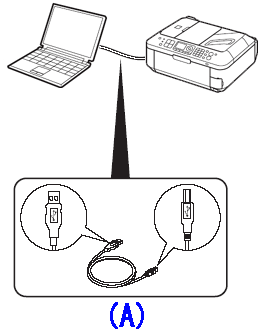
A: Kabel USB
Připojení zařízení k počítači vyžaduje kabel USB (pouze prostřednictvím připojení USB).
- Připojení k síti
– Bezdrátové připojení
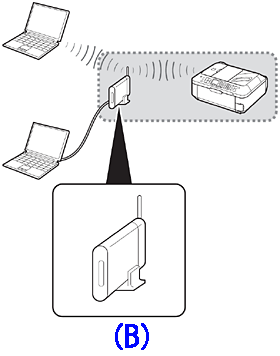
B: Přístupový bod nebo bezdrátový směrovač
Je vyžadován volně prodejný přístupový bod nebo směrovač podporující protokol IEEE802.11b/g.
– Drátové připojení
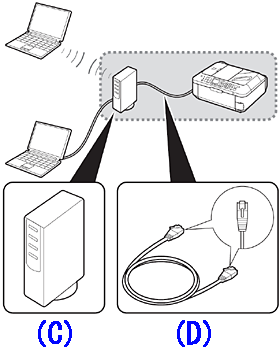
C: Směrovač atd.
D: Kabel Ethernet
Jsou vyžadovány volně prodejné síťové zařízení (směrovač atd.) a kabel Ethernet.
Užitečné informace:
Řešení:
Připojení USB
Tato instalace je doporučená, pokud zařízení používáte s jedním počítačem, který není připojen do sítě.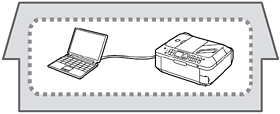
UPOZORNĚNÍ
- Kabel USB ještě nepřipojujte.
- Chcete-li připojit zařízení k počítači a používat je tímto způsobem, je nutné zkopírovat (nainstalovat) software (včetně ovladačů) na pevný disk počítače. Proces instalace trvá přibližně 20 minut. (Doba instalace závisí na prostředí počítače a na rozsahu instalovaného aplikačního software.)
- Obrazovky jsou založeny na systému Windows Vista Ultimate a na systému Mac OS X v.10.5.x.
DŮLEŽITÉ
- Před instalací ukončete všechny spuštěné aplikace.
- Přihlaste se jako správce (nebo jako člen skupiny Administrators).
- Během instalačního procesu nepřepínejte uživatele.
- Během instalace může být vyžadováno připojení k Internetu. Na připojení se mohou vztahovat poplatky. Obraťte se na poskytovatele internetového připojení.
- V průběhu instalačního procesu bude pravděpodobně nutné restartovat počítač. Postupujte podle pokynů na obrazovce a během restartování nevyjímejte instalační disk CD-ROM. Po restartování počítače bude instalace pokračovat.
- Prostředí Mac OS 9, Mac OS X Classic a systém Mac OS X verze 10.4.10 nebo starší nejsou podporovány.
Windows
POZNÁMKA
- Jestliže provedete připojení zařízení prostřednictvím kabelu USB před instalací software, proveďte následující:
- Pro systém Windows 7
(1) Odpojte kabel USB připojený k počítači.
(2) Pokračujte krokem 1.
– Pro systémy Windows Vista, Windows XP a Windows 2000
Může se zobrazit následující dialogové okno.
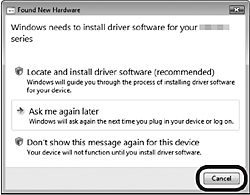
(1) Odpojte kabel USB připojený k počítači.
Pokud se dialogové okno zavře, pokračujte krokem 1.
(2) Klepněte na tlačítko Cancel (Storno).
(3) Pokračujte krokem 1.
- Tisk Easy-WebPrint EX
Pokud používáte aplikaci Internet Explorer 7 nebo novější, můžete použít software Easy-WebPrint EX pro tisk z webu. Instalace vyžaduje připojení k Internetu.
1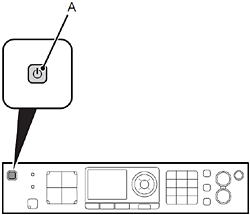
VYPNĚTE ZAŘÍZENÍ stisknutím vypínače (A).
Zařízení může nadále vydávat provozní zvuky po dobu až 30 sekund, dokud se nevypne.
DŮLEŽITÉ
- Kabel USB k počítači a k zařízení ještě NEPŘIPOJUJTE. Jestliže jste kabel již připojili, nyní jej odpojte.
2
Zapněte počítač a do jednotky CD-ROM vložte instalační disk CD-ROM.
Pokud používáte operační systém Windows, automaticky se spustí instalační program.
POZNÁMKA
- Pokud se program nespustí automaticky, poklepejte na ikonu disku CD-ROM v počítači nebo položku My Computer (Tento počítač). Jakmile se zobrazí obsah disku CD-ROM, poklepejte na položku MSETUP4.EXE.
3 Windows 7/Windows Vista
Windows XP nebo Windows 2000 -> 4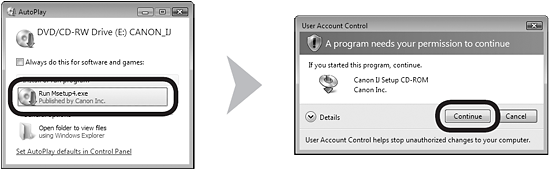
Na obrazovce AutoPlay (Přehrát automaticky) klepněte na možnost Run Msetup4.exe (Spustit soubor Msetup4.exe). Poté v dialogovém okně User Account Control (Řízení uživatelských účtů) klepněte na tlačítko Continue (Pokračovat) nebo Yes (Ano).
Pokud se znovu zobrazí dialogové okno User Account Control (Řízení uživatelských účtů), klepněte na tlačítko Continue (Pokračovat) nebo Yes (Ano).
4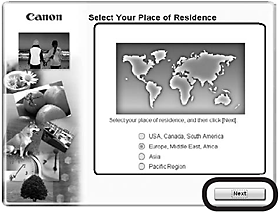
Vyberte své místo bydliště a klepněte na tlačítko Next (Další).
POZNÁMKA
- Jestliže se zobrazí obrazovka Select Language (Vybrat jazyk), vyberte jazyk a klepněte na tlačítko Next (Další).
5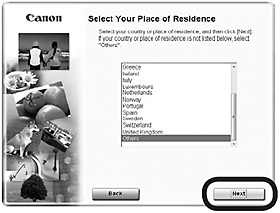
Vyberte zemi nebo oblast a klepněte na tlačítko Next (Další).
POZNÁMKA
- Zobrazí se pouze v případě, že v obrazovce v kroku 4 byla vybrána možnost Europe (Evropa), Middle East (Střední východ), Africa (Afrika) nebo Asia (Asie).
6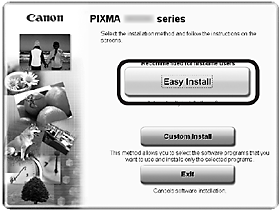
Klepněte na možnost Easy Install (Snadná instalace).
Společně se nainstalují ovladače, softwarové aplikace a online příručky.
POZNÁMKA
- Jestliže chcete k instalaci vybrat konkrétní položky, vyberte možnost Custom Install (Vlastní instalace).
- Pro systém Windows 7/Windows Vista SP1 nebo novější
- Ovladač tiskárny XPS lze nainstalovat pomocí možnosti Custom Install (Vlastní instalace). Při instalaci ovladače tiskárny XPS vyberte současně i možnost MP Drivers (Ovladače MP).
7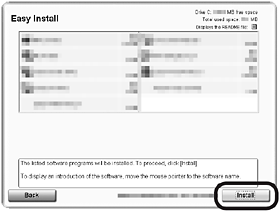
Klepněte na tlačítko Instalovat (Install).
DŮLEŽITÉ
- K provedení instalace softwaru Easy-WebPrint EX je třeba v této fázi připojit počítač k internetu. (Nezbytný je program Internet Explorer 7 nebo novější.) Nemáte-li internetové připojení k dispozici, lze tento software nainstalovat později.
8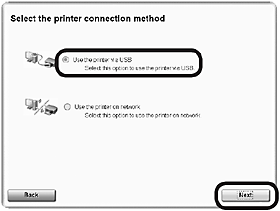
Vyberte položku Use the printer via USB (Použít tiskárnu prostřednictvím USB) a klepněte na tlačítko Next (Další).
Pokračujte v instalaci softwaru podle pokynů na obrazovce.
- Důležité informace pro instalaci
- USB Port/Port rozhraní USB
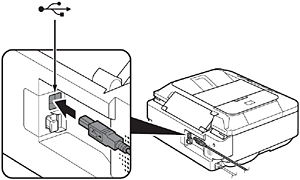
Po zobrazení obrazovky Printer Connection (Připojení tiskárny) připojte zařízení k počítači pomocí kabelu USB.
Port USB se nachází uprostřed zadní strany zařízení.
Horní port je určen pro rozhraní USB.
- Informace nezbytné k registraci uživatele
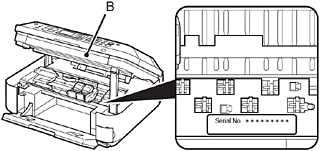
Při registraci produktu je vyžadováno sériové číslo produktu. Sériové číslo se nachází uvnitř zařízení (viz obrázek).
DŮLEŽITÉ
- Otevře-li se skenovací jednotka (kryt) (B) při zapnutém napájení, držák kazety FINE se přesune.
POZNÁMKA
- Obrazovka User Registration (Registrace uživatele) se zobrazí pouze v případě, že jste na obrazovce Select Your Place of Residence (Vyberte vaše bydliště) vybrali přepínač Europe, Middle East, Africa (Evropa, Střední východ, Afrika).
- Jestliže se zobrazí obrazovka Extended Survey Program, proveďte následující:
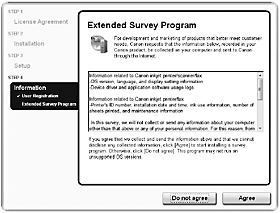
Pokud s programem Extended Survey Program souhlasíte, klepněte na tlačítko Agree (Souhlasím).
Jestliže klepnete na tlačítko Do not agree (Nesouhlasím), program Extended Survey Program se nenainstaluje. (Tento postup nijak neovlivní funkčnost zařízení.)
9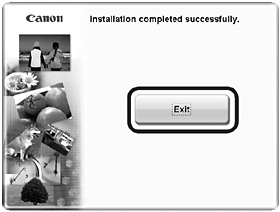
Dokončete instalaci klepnutím na tlačítko Exit (Konec).
Pokud je zobrazeno tlačítko Restart (Restartovat), restartujte počítač podle pokynů.
10 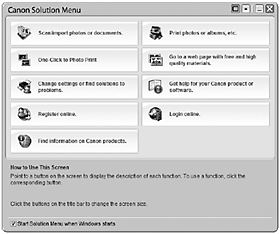
Automaticky se spustí nabídka Solution Menu (Nabídka řešení).
POZNÁMKA
- Vyjměte instalační disk CD-ROM a uložte jej na bezpečném místě.
- Tlačítka zobrazená v nabídce Solution Menu (Nabídka řešení) se mohou lišit podle země nebo oblasti, v níž bylo zařízení zakoupeno.
Macintosh
1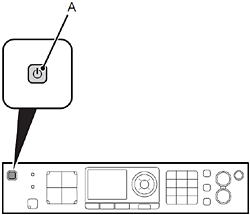
VYPNĚTE ZAŘÍZENÍ stisknutím vypínače (A).
Zařízení může nadále vydávat provozní zvuky po dobu až 30 sekund, dokud se nevypne.
DŮLEŽITÉ
- Kabel USB k počítači a k zařízení ještě NEPŘIPOJUJTE. Jestliže jste kabel již připojili, nyní jej odpojte.
2
Zapněte počítač a do jednotky CD-ROM vložte instalační disk CD-ROM.
Pokud používáte operační systém Windows, automaticky se spustí instalační program.
3 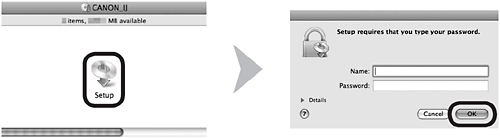

Poklepáním na instalační ikonu složky disku CD-ROM přejděte na následující obrazovku.
Zadejte své jméno a heslo správce a poté klepněte na tlačítko OK.

Jestliže se automaticky neotevře složka disku CD-ROM, poklepejte na jeho ikonu na ploše.

Pokud jméno správce a heslo neznáte, klepněte na tlačítko nápovědy a postupujte podle pokynů na obrazovce.
4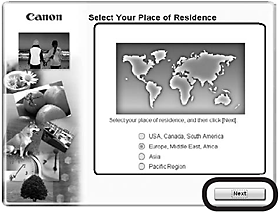
Vyberte své místo bydliště a klepněte na tlačítko Next (Další).
POZNÁMKA
- Jestliže se zobrazí obrazovka Select Language (Vybrat jazyk), vyberte jazyk a klepněte na tlačítko Next (Další).
5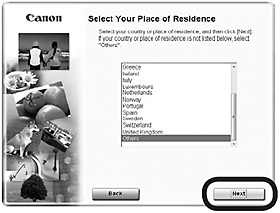
Vyberte zemi nebo oblast a klepněte na tlačítko Next (Další).
POZNÁMKA
- Zobrazí se pouze v případě, že v obrazovce v kroku 4 byla vybrána možnost Europe (Evropa), Middle East (Střední východ), Africa (Afrika) nebo Asia (Asie).
6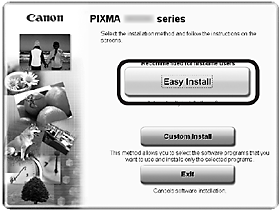
Klepněte na možnost Easy Install (Snadná instalace).
Společně se nainstalují ovladače, softwarové aplikace a online příručky.
POZNÁMKA
- Jestliže chcete k instalaci vybrat konkrétní položky, vyberte možnost Custom Install (Vlastní instalace).
7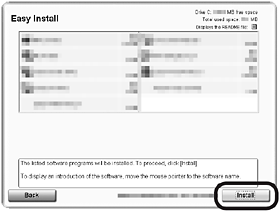
Klepněte na tlačítko Instalovat (Install).
8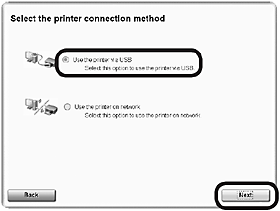
Vyberte položku Use the printer via USB (Použít tiskárnu prostřednictvím USB) a klepněte na tlačítko Next (Další).
Pokračujte v instalaci softwaru podle pokynů na obrazovce.
- Důležité informace pro instalaci
- USB Port/Port rozhraní USB
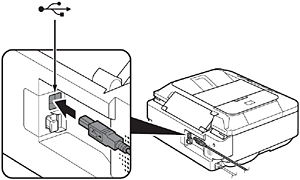
Po zobrazení obrazovky Printer Connection (Připojení tiskárny) připojte zařízení k počítači pomocí kabelu USB.
Port USB se nachází uprostřed zadní strany zařízení.
Horní port je určen pro rozhraní USB.
- Informace nezbytné k registraci uživatele
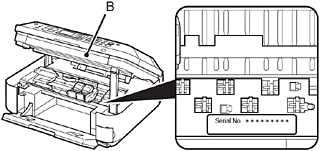
Při registraci produktu je vyžadováno sériové číslo produktu. Sériové číslo se nachází uvnitř zařízení (viz obrázek).
DŮLEŽITÉ
- Otevře-li se skenovací jednotka (kryt) (B) při zapnutém napájení, držák kazety FINE se přesune.
POZNÁMKA
- Obrazovka User Registration (Registrace uživatele) se zobrazí pouze v případě, že jste na obrazovce Select Your Place of Residence (Vyberte vaše bydliště) vybrali přepínač Europe, Middle East, Africa (Evropa, Střední východ, Afrika).
- Jestliže se zobrazí obrazovka Extended Survey Program, proveďte následující:
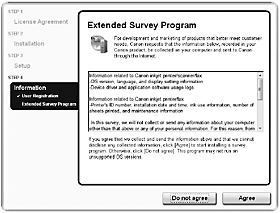
Pokud s programem Extended Survey Program souhlasíte, klepněte na tlačítko Agree (Souhlasím).
Jestliže klepnete na tlačítko Do not agree (Nesouhlasím), program Extended Survey Program se nenainstaluje. (Tento postup nijak neovlivní funkčnost zařízení.)
9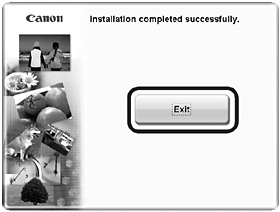
Dokončete instalaci klepnutím na tlačítko Exit (Konec).
Pokud je zobrazeno tlačítko Restart (Restartovat), restartujte počítač podle pokynů.
Před prvním skenováním pomocí ovládacího panelu zařízení je nutné restartovat počítač.
10 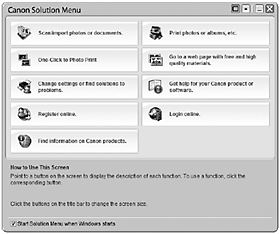

Nabídku Solution Menu (Nabídka řešení) spustíte klepnutím na ikonu v doku.
POZNÁMKA
- Vyjměte instalační disk CD-ROM a uložte jej na bezpečném místě.
- Tlačítka zobrazená v nabídce Solution Menu (Nabídka řešení) se mohou lišit podle země nebo oblasti, v níž bylo zařízení zakoupeno.
Bezdrátové připojení – připojení zařízení k síti (úvodní nastavení)
Tato instalace je doporučená, pokud zařízení používáte s počítačem připojeným do sítě.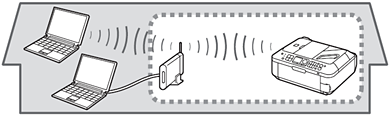
Nastavení bezdrátového připojení
POZNÁMKA
Před prováděním připojení zařízení k síti musí být k této síti připojen počítač. Zajistěte úplnost konfigurace počítače a přístupového bodu nebo směrovače.
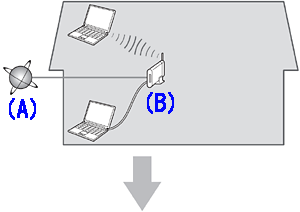
Přidejte zařízení do sítě (připojte zařízení k síti).
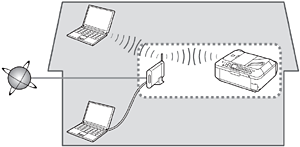
A: Internet
B: Přístupový bod nebo bezdrátový směrovač atd.
- Poznámky k bezdrátovému připojení
- Konfigurace, funkce směrovače, postupy instalace a nastavení zabezpečení se mohou lišit v závislosti na systémovém prostředí. Podrobnosti naleznete v návodu k použití daného zařízení nebo je získáte od příslušného výrobce.
- Při instalaci v kanceláři se obraťte na správce sítě.
- Pokud se připojíte k síti, která není chráněna bezpečnostními opatřeními, vystavujete se riziku zpřístupnění dat (například osobních údajů) třetí straně.
- Zařízení nelze současně používat přes bezdrátové a drátové připojení.
- Pokud se zobrazí chybová zpráva nebo máte potíže s připojením k síti, vyhledejte informace v tištěné příručce: Odstraňování problémů při nastavení sítě.
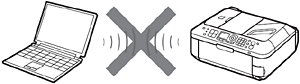
„Připojení ad-hoc“, kterým se navazuje přímé spojení s počítačem prostřednictvím bezdrátového připojení bez použití přístupového bodu, není podporováno.
Nezapomeňte připravit přístupový bod.
Nastavení bezdrátové sítě postupem Easy Setup (Snadná instalace)
- Projděte si informace pro bezdrátové připojení
Pro připojení k přístupovému bodu nebo směrovači jsou vyžadovány následující informace.
Zobrazte pro přístupový bod nebo směrovač následující informace a zapište si je.
POZNÁMKA
- Podrobné informace o zobrazení následujících informací naleznete v příručce k danému přístupovému bodu nebo směrovači, nebo je získáte od příslušného výrobce.
– Název přístupového bodu / název sítě:
* Označuje se také jako SSID.
Identifikátor pro identifikaci konkrétního přístupového bodu.
– Síťový klíč:
* Označuje se také jako šifrovací klíč, klíč WEP nebo heslo WPA/WPA2, předsdílený klíč.
Heslo potřebné k prevenci neoprávněného přístupu ke komunikaci.
1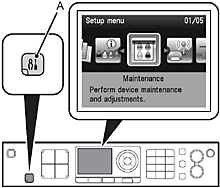
Stiskněte tlačítko Setup (Nastavit) (A).
Zobrazí se obrazovka Setup menu (Nabídka Nastavení).
2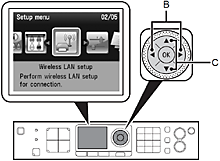
Pomocí tlačítka  nebo
nebo  (B) vyberte možnost Wireless LAN setup (Nastavení bezdrátové sítě LAN) a poté stiskněte tlačítko OK.
(B) vyberte možnost Wireless LAN setup (Nastavení bezdrátové sítě LAN) a poté stiskněte tlačítko OK.
3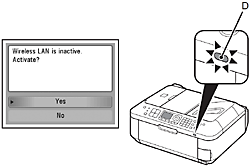
Pomocí tlačítka  nebo
nebo  (C) vyberte možnost Yes (Ano) a poté stiskněte tlačítko OK.
(C) vyberte možnost Yes (Ano) a poté stiskněte tlačítko OK.
Je-li aktivováno bezdrátové připojení, kontrolka Wi-Fi (D) svítí modře.
4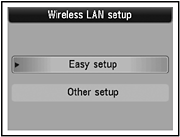
Vyberte možnost Easy setup (Snadné nastavení) a poté stiskněte tlačítko OK.
5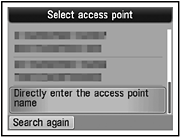
Vyberte název přístupového bodu, který jste si poznamenali, a poté stiskněte tlačítko OK.
POZNÁMKA
- Pokud bydlíte v bytovém domě, mohou být detekovány aktivní přístupové body, které se nachází v blízkosti.
6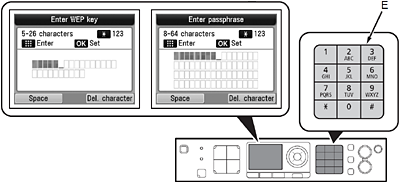
Jakmile se zobrazí některá z výše uvedených obrazovek, zadejte pomocí číselných tlačítek (E) síťový klíč, který jste si poznamenali, a poté stiskněte tlačítko OK.
Pokud se výše uvedená obrazovka nezobrazí, přejděte ke kroku 8.
Stisknutím tlačítka  můžete přepínat režimy zadávání znaků.
můžete přepínat režimy zadávání znaků.
DŮLEŽITÉ
- Zadejte správně velká a malá písmena abecedy.
POZNÁMKA
- Podrobnosti k zadávání znaků jsou uvedeny v tištěné příručce Odstraňování problémů při nastavování sítě.
7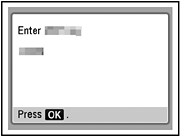
Zkontrolujte, zda je síťový klíč správný, a stiskněte tlačítko OK.
8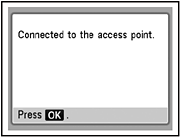
Po zobrazení výše uvedené obrazovky stiskněte tlačítko OK.
Znovu se zobrazí obrazovka Setup menu (Nabídka Nastavení).
POZNÁMKA
- Pokud se zobrazí zpráva o neúspěšném připojení k přístupovému bodu, stiskněte tlačítko OK, zkontrolujte, zda je správný síťový klíč a zadejte jej znovu. Jestliže stále nelze vytvořit připojení, vyhledejte informace v tištěné příručce: Odstraňování problémů při nastavení sítě.
9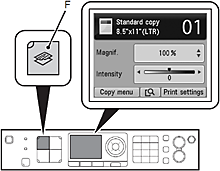
Stiskněte tlačítko COPY (KOPÍROVAT) (F).
Zobrazí se obrazovka pohotovostního režimu kopírování.
Instalace softwaru (připojení k síti)
- Chcete-li připojit zařízení k počítači a používat je tímto způsobem, je nutné zkopírovat (nainstalovat) software (včetně ovladačů) na pevný disk počítače. Proces instalace trvá přibližně 20 minut. (Doba instalace závisí na prostředí počítače a na rozsahu instalovaného aplikačního software.)
- Obrazovky vycházejí ze systému Windows Vista Ultimate.
DŮLEŽITÉ
- Před instalací ukončete všechny spuštěné aplikace.
- Přihlaste se jako správce (nebo jako člen skupiny Administrators).
- Během instalačního procesu nepřepínejte uživatele.
- Během instalace může být vyžadováno připojení k Internetu. Na připojení se mohou vztahovat poplatky. Obraťte se na poskytovatele internetového připojení.
- V průběhu instalačního procesu bude pravděpodobně nutné restartovat počítač. Postupujte podle pokynů na obrazovce a během restartování nevyjímejte instalační disk CD-ROM. Po restartování počítače bude instalace pokračovat.
- Pokud je zapnuta funkce brány firewall vašeho softwaru zabezpečení, může se zobrazit zpráva, že software Canon se pokouší o přístup k síti. Pokud se taková výstražná zpráva zobrazí, nastavte bezpečnostní software tak, aby přístup povolil vždy.
- Easy-WebPrint EX
Pokud používáte aplikaci Internet Explorer 7 nebo novější, můžete použít software Easy-WebPrint EX pro tisk z webu. Instalace vyžaduje připojení k Internetu.
1
Zapněte počítač a do jednotky CD-ROM vložte instalační disk CD-ROM.
Pokud používáte operační systém Windows, automaticky se spustí instalační program.
POZNÁMKA
- Pokud se program nespustí automaticky, poklepejte na ikonu disku CD-ROM v počítači nebo položku My Computer (Tento počítač). Jakmile se zobrazí obsah disku CD-ROM, poklepejte na položku MSETUP4.EXE.
2 Windows 7/Windows Vista
Windows XP nebo Windows 2000 -> 3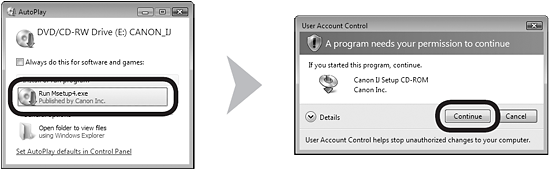
Na obrazovce AutoPlay (Přehrát automaticky) klepněte na možnost Run Msetup4.exe (Spustit soubor Msetup4.exe). Poté v dialogovém okně User Account Control (Řízení uživatelských účtů) klepněte na tlačítko Continue (Pokračovat) nebo Yes (Ano).
Pokud se znovu zobrazí dialogové okno User Account Control (Řízení uživatelských účtů), klepněte na tlačítko Continue (Pokračovat) nebo Yes (Ano).
3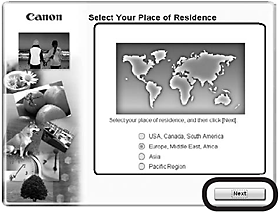
Vyberte své místo bydliště a klepněte na tlačítko Next (Další).
POZNÁMKA
- Jestliže se zobrazí obrazovka Select Language (Vybrat jazyk), vyberte jazyk a klepněte na tlačítko Next (Další).
4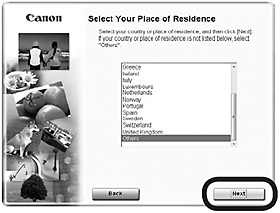
Vyberte zemi nebo oblast a klepněte na tlačítko Next (Další).
POZNÁMKA
- Bude zobrazeno pouze v případě, že v obrazovce v kroku 3 byla vybrána možnost Europe (Evropa), Middle East (Střední východ), Africa (Afrika) nebo Asia (Asie).
5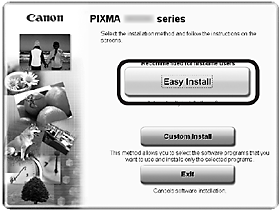
Klepněte na možnost Easy Install (Snadná instalace).
Společně se nainstalují ovladače, softwarové aplikace a online příručky.
POZNÁMKA
- Jestliže chcete k instalaci vybrat konkrétní položky, vyberte možnost Custom Install (Vlastní instalace).
- Pro systém Windows 7/Windows Vista SP1 nebo novější
- Ovladač tiskárny XPS lze nainstalovat pomocí možnosti Custom Install (Vlastní instalace). Při instalaci ovladače tiskárny XPS vyberte současně i možnost MP Drivers (Ovladače MP).
6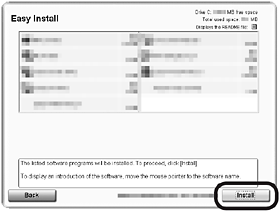
Klepněte na tlačítko Instalovat (Install).
DŮLEŽITÉ
- K provedení instalace softwaru Easy-WebPrint EX je třeba v této fázi připojit počítač k internetu. (Nezbytný je program Internet Explorer 7 nebo novější.) Nemáte-li internetové připojení k dispozici, lze tento software nainstalovat později.
7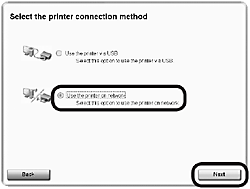
Vyberte možnost Use the printer on network (Použít tiskárnu v síti) a poté klepněte na tlačítko Next (Další).
Pokračujte v instalaci softwaru podle pokynů na obrazovce.
8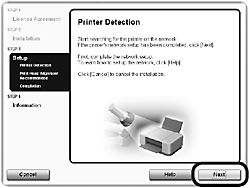
Jakmile se zobrazí obrazovka Printer Detection (Vyhledání tiskárny), klepněte na tlačítko Next (Další).
DŮLEŽITÉ
- Jestliže se místo výše uvedené obrazovky zobrazí obrazovka Printer Connection (Připojení tiskárny), nebyl v kroku 7 správně vybrán způsob připojení.
- Klepněte na tlačítko Cancel (Zrušit) a začněte znovu od kroku 6. V kroku 7 potom neopomeňte vybrat možnost Use the printer on network (Použít tiskárnu v síti).
9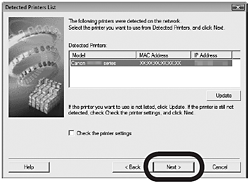
Jakmile se zobrazí dialogové okno Detected Printers List (Seznam zjištěných tiskáren), vyberte řadu Canon MX350 a poté klepněte na tlačítko Next (Další).
POZNÁMKA
- Není-li zařízení zjištěno, zobrazí se dialogové okno Check Printer Settings (Zkontrolovat nastavení tiskárny). Potřebné pokyny naleznete v tištěné příručce: Odstraňování problémů při nastavení sítě. Zkontrolujte, zda se nevyskytuje žádný problém, a poté znovu klepněte na tlačítko Next (Další) v obrazovce v kroku 8.
10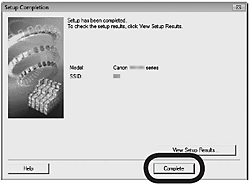
Po zobrazení dialogového okna Setup Completion (Dokončení nastavení) klepněte na tlačítko Complete (Dokončit).
Instalace softwaru (informace)
1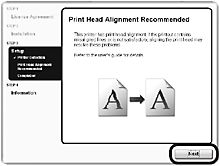
Klepněte na tlačítko Další (Next).
Pokračujte v instalaci softwaru podle pokynů na obrazovce.
- Důležité informace pro instalaci
- Informace nezbytné k registraci uživatele
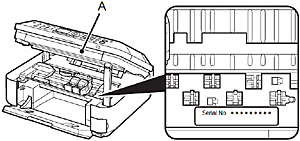
Při registraci produktu je vyžadováno sériové číslo produktu. Sériové číslo se nachází uvnitř zařízení (viz obrázek).
DŮLEŽITÉ
- Otevřete-li skenovací jednotku (kryt) (A) při zapnutém napájení, držák kazety FINE se přesune.
POZNÁMKA
- Obrazovka User Registration (Registrace uživatele) se zobrazí pouze v případě, že jste na obrazovce Select Your Place of Residence (Vyberte vaše bydliště) vybrali přepínač Europe, Middle East, Africa (Evropa, Střední východ, Afrika).
- Jestliže se zobrazí obrazovka Extended Survey Program, proveďte následující:
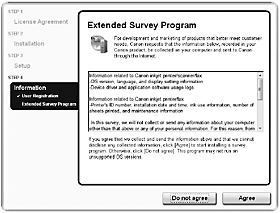
Pokud s programem Extended Survey Program souhlasíte, klepněte na tlačítko Agree (Souhlasím).
Jestliže klepnete na tlačítko Do not agree (Nesouhlasím), program Extended Survey Program se nenainstaluje. (Tento postup nijak neovlivní funkčnost zařízení.)
2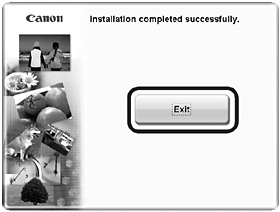
Dokončete instalaci klepnutím na tlačítko Exit (Konec).
Pokud je zobrazeno tlačítko Restart (Restartovat), restartujte počítač podle pokynů.
3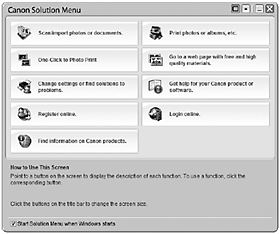
Automaticky se spustí nabídka Solution Menu (Nabídka řešení).
POZNÁMKA
- Vyjměte instalační disk CD-ROM a uložte jej na bezpečném místě.
- Tlačítka zobrazená v nabídce Solution Menu (Nabídka řešení) se mohou lišit podle země nebo oblasti, v níž bylo zařízení zakoupeno.
- Použití zařízení z dalších počítačů
Nyní, když je bezdrátové připojení zařízení dokončeno, lze je používat z dalších počítačů ve stejné síti.
Do počítače, z nějž chcete zařízení používat, nainstalujte software včetně ovladačů. Jiná nastavení nejsou potřebná.
Postup instalace softwaru vyhledejte v části [ Postup nastavení bezdrátové sítě LAN tak, aby tiskárna byla sdílena dalšími počítači (Windows) ]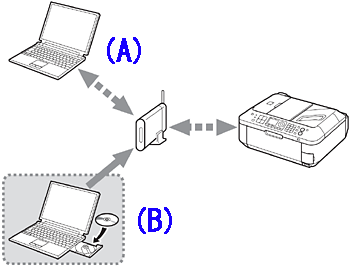
A: Počítač, z kterého lze zařízení v současné době používat
B: Další počítače ve stejné síti
Nastavení bezdrátového připojení
POZNÁMKA
Před prováděním připojení zařízení k síti musí být k této síti připojen počítač. Zajistěte úplnost konfigurace počítače a přístupového bodu nebo směrovače.
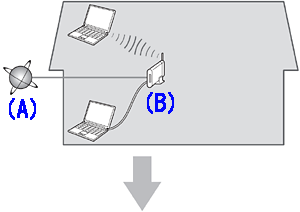
Přidejte zařízení do sítě (připojte zařízení k síti).
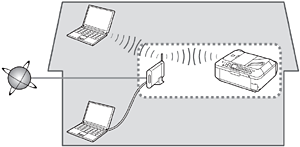
A: Internet
B: Přístupový bod nebo bezdrátový směrovač atd.
- Poznámky k bezdrátovému připojení
- Konfigurace, funkce směrovače, postupy instalace a nastavení zabezpečení se mohou lišit v závislosti na systémovém prostředí. Podrobnosti naleznete v návodu k použití daného zařízení nebo je získáte od příslušného výrobce.
- Při instalaci v kanceláři se obraťte na správce sítě.
- Pokud se připojíte k síti, která není chráněna bezpečnostními opatřeními, vystavujete se riziku zpřístupnění dat (například osobních údajů) třetí straně.
- Zařízení nelze současně používat přes bezdrátové a drátové připojení.
- Pokud se zobrazí chybová zpráva nebo máte potíže s připojením k síti, vyhledejte informace v tištěné příručce: Odstraňování problémů při nastavení sítě.
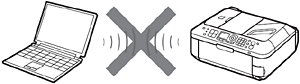
„Připojení ad-hoc“, kterým se navazuje přímé spojení s počítačem prostřednictvím bezdrátového připojení bez použití přístupového bodu, není podporováno.
Nezapomeňte připravit přístupový bod.
Nastavení bezdrátové sítě postupem Easy Setup (Snadná instalace)
- Projděte si informace pro bezdrátové připojení
Pro připojení k přístupovému bodu nebo směrovači jsou vyžadovány následující informace.
Zobrazte pro přístupový bod nebo směrovač následující informace a zapište si je.
POZNÁMKA
- Podrobné informace o zobrazení následujících informací naleznete v příručce k danému přístupovému bodu nebo směrovači, nebo je získáte od příslušného výrobce.
– Název přístupového bodu / název sítě:
* Označuje se také jako SSID.
Identifikátor pro identifikaci konkrétního přístupového bodu.
– Síťový klíč:
* Označuje se také jako šifrovací klíč, klíč WEP nebo heslo WPA/WPA2, předsdílený klíč.
Heslo potřebné k prevenci neoprávněného přístupu ke komunikaci.
1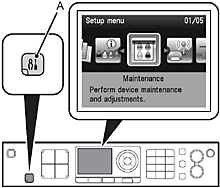
Stiskněte tlačítko Setup (Nastavit) (A).
Zobrazí se obrazovka Setup menu (Nabídka Nastavení).
2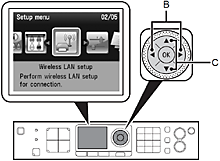
Pomocí tlačítka  nebo
nebo  (B) vyberte možnost Wireless LAN setup (Nastavení bezdrátové sítě LAN) a poté stiskněte tlačítko OK.
(B) vyberte možnost Wireless LAN setup (Nastavení bezdrátové sítě LAN) a poté stiskněte tlačítko OK.
3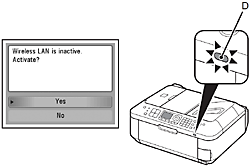
Pomocí tlačítka  nebo
nebo  (C) vyberte možnost Yes (Ano) a poté stiskněte tlačítko OK.
(C) vyberte možnost Yes (Ano) a poté stiskněte tlačítko OK.
Je-li aktivováno bezdrátové připojení, kontrolka Wi-Fi (D) svítí modře.
4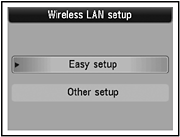
Vyberte možnost Easy setup (Snadné nastavení) a poté stiskněte tlačítko OK.
5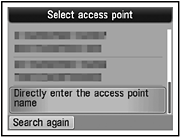
Vyberte název přístupového bodu, který jste si poznamenali, a poté stiskněte tlačítko OK.
POZNÁMKA
- Pokud bydlíte v bytovém domě, mohou být detekovány aktivní přístupové body, které se nachází v blízkosti.
6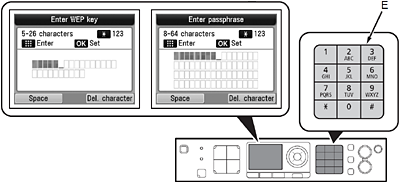
Jakmile se zobrazí některá z výše uvedených obrazovek, zadejte pomocí číselných tlačítek (E) síťový klíč, který jste si poznamenali, a poté stiskněte tlačítko OK.
Pokud se výše uvedená obrazovka nezobrazí, přejděte ke kroku 8.
Stisknutím tlačítka  můžete přepínat režimy zadávání znaků.
můžete přepínat režimy zadávání znaků.
DŮLEŽITÉ
- Zadejte správně velká a malá písmena abecedy.
POZNÁMKA
- Podrobnosti k zadávání znaků jsou uvedeny v tištěné příručce Odstraňování problémů při nastavování sítě.
7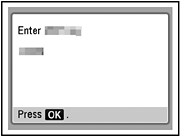
Zkontrolujte, zda je síťový klíč správný, a stiskněte tlačítko OK.
8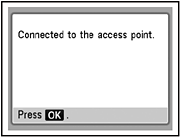
Po zobrazení výše uvedené obrazovky stiskněte tlačítko OK.
Znovu se zobrazí obrazovka Setup menu (Nabídka Nastavení).
POZNÁMKA
- Pokud se zobrazí zpráva o neúspěšném připojení k přístupovému bodu, stiskněte tlačítko OK, zkontrolujte, zda je správný síťový klíč a zadejte jej znovu. Jestliže stále nelze vytvořit připojení, vyhledejte informace v tištěné příručce: Odstraňování problémů při nastavení sítě.
9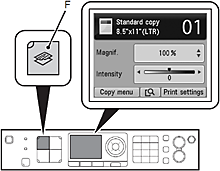
Stiskněte tlačítko COPY (KOPÍROVAT) (F).
Zobrazí se obrazovka pohotovostního režimu kopírování.
Instalace softwaru (připojení k síti)
- Chcete-li připojit zařízení k počítači a používat je tímto způsobem, je nutné zkopírovat (nainstalovat) software (včetně ovladačů) na pevný disk počítače. Proces instalace trvá přibližně 20 minut. (Doba instalace závisí na prostředí počítače a na rozsahu instalovaného aplikačního software.)
- Obrazovky vycházejí ze systému Mac OS X v.10.5.x.
DŮLEŽITÉ
- Před instalací ukončete všechny spuštěné aplikace.
- Přihlaste se jako správce (nebo jako člen skupiny Administrators).
- Během instalačního procesu nepřepínejte uživatele.
- Během instalace může být vyžadováno připojení k Internetu. Na připojení se mohou vztahovat poplatky. Obraťte se na poskytovatele internetového připojení.
- V průběhu instalačního procesu bude pravděpodobně nutné restartovat počítač. Postupujte podle pokynů na obrazovce a během restartování nevyjímejte instalační disk CD-ROM. Po restartování počítače bude instalace pokračovat.
- Pokud je zapnuta funkce brány firewall vašeho softwaru zabezpečení, může se zobrazit zpráva, že software Canon se pokouší o přístup k síti. Pokud se taková výstražná zpráva zobrazí, nastavte bezpečnostní software tak, aby přístup povolil vždy.
- Prostředí Mac OS 9, Mac OS X Classic a systém Mac OS X verze 10.4.10 nebo starší nejsou podporovány.
1
Zapněte počítač a do jednotky CD-ROM vložte instalační disk CD-ROM.
Pokud používáte operační systém Windows, automaticky se spustí instalační program.
2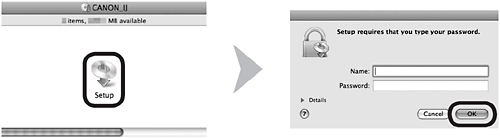

Poklepáním na instalační ikonu složky disku CD-ROM přejděte na následující obrazovku.
Zadejte své jméno a heslo správce a poté klepněte na tlačítko OK.

Jestliže se automaticky neotevře složka disku CD-ROM, poklepejte na jeho ikonu na ploše.

Pokud jméno správce a heslo neznáte, klepněte na tlačítko nápovědy a postupujte podle pokynů na obrazovce.
3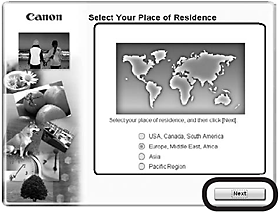
Vyberte své místo bydliště a klepněte na tlačítko Next (Další).
POZNÁMKA
- Jestliže se zobrazí obrazovka Select Language (Vybrat jazyk), vyberte jazyk a klepněte na tlačítko Next (Další).
4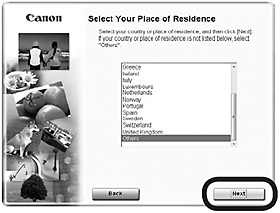
Vyberte zemi nebo oblast a klepněte na tlačítko Next (Další).
POZNÁMKA
- Bude zobrazeno pouze v případě, že v obrazovce v kroku 3 byla vybrána možnost Europe (Evropa), Middle East (Střední východ), Africa (Afrika) nebo Asia (Asie).
5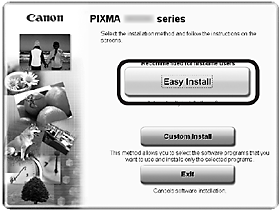
Klepněte na možnost Easy Install (Snadná instalace).
Společně se nainstalují ovladače, softwarové aplikace a online příručky.
POZNÁMKA
- Jestliže chcete k instalaci vybrat konkrétní položky, vyberte možnost Custom Install (Vlastní instalace).
6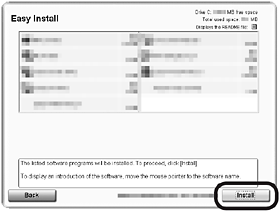
Klepněte na tlačítko Instalovat (Install).
7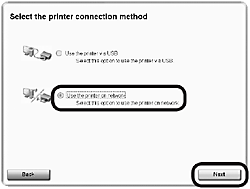
Vyberte možnost Use the printer on network (Použít tiskárnu v síti) a poté klepněte na tlačítko Next (Další).
Pokračujte v instalaci softwaru podle pokynů na obrazovce.
8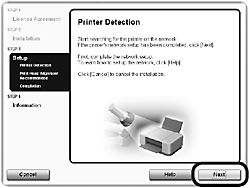
Jakmile se zobrazí obrazovka Printer Detection (Vyhledání tiskárny), klepněte na tlačítko Next (Další).
DŮLEŽITÉ
- Jestliže se místo výše uvedené obrazovky zobrazí obrazovka Printer Connection (Připojení tiskárny), nebyl v kroku 7 správně vybrán způsob připojení.
- Postupujte podle pokynů na obrazovce a pokračujte v instalaci. V obrazovce pro dokončení instalace klepněte na tlačítko Exit (Konec) a poté začněte znovu od kroku 2. V kroku 7 neopomeňte vybrat možnost Use the printer on network (Použít tiskárnu v síti).
9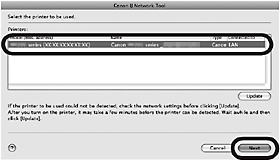
Na obrazovce nástroje Canon IJ Network Tool vyberte v seznamu Printers (Tiskárny) řadu MX350 a poté klepněte na tlačítko Next (Další).
POZNÁMKA
- Není-li zařízení zjištěno, vyhledejte informace v tištěné příručce: Odstraňování problémů při nastavení sítě. Ověřte, zda se nevyskytl nějaký problém, a klepněte na tlačítko Update (Aktualizovat).
Instalace softwaru (registrace)
V této části je popsána registrace zařízení v počítači Macintosh.
1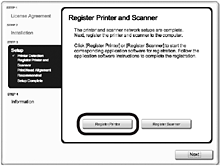
Jakmile se zobrazí obrazovka Register Printer and Scanner (Registrovat tiskárnu a skener), klepněte na tlačítko Register Printer (Registrovat tiskárnu).
- Přejděte k části vztahující se k Vašemu operačnímu systému, kde jsou uvedeny další pokyny pro instalaci.
Mac OS X -> verze 10.6.x a 10.5.x -> Přejděte ke kroku 2-A
Mac OS X -> verze 10.4.11 -> Přejděte ke kroku 2-B
POZNÁMKA
Alfanumerické znaky za názvem řady Canon MX350 představují název služby Bonjour nebo adresu MAC daného zařízení.
- Pokud zařízení nebylo zjištěno, ověřte splnění následujících podmínek.
- Zařízení je zapnuto.
– Funkce brány firewall je ve veškerém softwaru zabezpečení vypnuta.
– Počítač je připojen k přístupovému bodu.
2-A Mac OS X v.10.6.x/v.10.5.x
Mac OS X verze 10.4.11 -> 2-B
(1)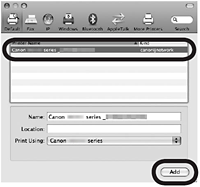
Vyberte řadu Canon MX350 a klepněte na tlačítko Add (Přidat).
-> Přejděte ke kroku 3
2-B Mac OS X v.10.4.11
(1)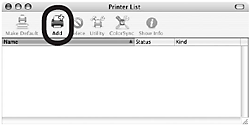
Po zobrazení okna Printer List (Seznam tiskáren) klepněte na tlačítko Add (Přidat).
POZNÁMKA
- Po zobrazení obrazovky You have no printers available. klepněte na tlačítko Add (Přidat).
(2)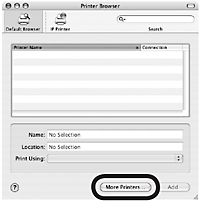
V okně Printer Browser (Prohlížeč tiskáren) klepněte na možnost More Printers (Další tiskárny).
(3)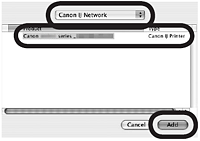
V rozevírací nabídce vyberte možnost Canon IJ Network (Síť Canon IJ), v seznamu tiskáren vyberte řadu Canon MX350 a poté klepněte na tlačítko Add (Přidat).
(4)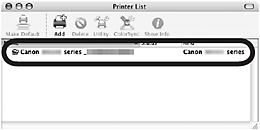
Zkontrolujte, zda se řada Canon MX350 doplnila do seznamu tiskáren.
-> Přejděte ke kroku 3
3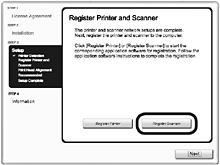
Jakmile se zobrazí obrazovka Register Printer and Scanner (Registrovat tiskárnu a skener), klepněte na tlačítko Register Scanner (Registrovat skener).
4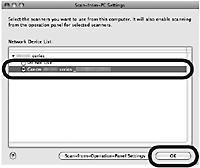
Na obrazovce Scan-from-PC Settings (Nastavení pro skenování z počítače) vyberte řadu Canon MX350 a klepněte na tlačítko OK.
5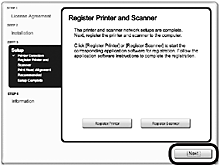
Na obrazovce Register Printer and Scanner (Registrovat tiskárnu a skener) klepněte na tlačítko Next (Další).
Instalace softwaru (informace)
1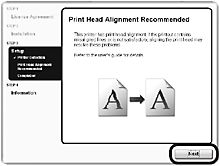
Klepněte na tlačítko Další (Next).
Pokračujte v instalaci softwaru podle pokynů na obrazovce.
- Důležité informace pro instalaci
- Informace nezbytné k registraci uživatele
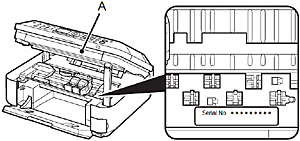
Při registraci produktu je vyžadováno sériové číslo produktu. Sériové číslo se nachází uvnitř zařízení (viz obrázek).
DŮLEŽITÉ
- Otevřete-li skenovací jednotku (kryt) (A) při zapnutém napájení, držák kazety FINE se přesune.
POZNÁMKA
- Obrazovka User Registration (Registrace uživatele) se zobrazí pouze v případě, že jste na obrazovce Select Your Place of Residence (Vyberte vaše bydliště) vybrali přepínač Europe, Middle East, Africa (Evropa, Střední východ, Afrika).
- Jestliže se zobrazí obrazovka Extended Survey Program, proveďte následující:
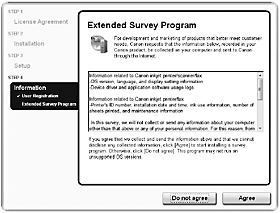
Pokud s programem Extended Survey Program souhlasíte, klepněte na tlačítko Agree (Souhlasím).
Jestliže klepnete na tlačítko Do not agree (Nesouhlasím), program Extended Survey Program se nenainstaluje. (Tento postup nijak neovlivní funkčnost zařízení.)
2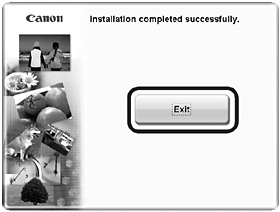
Dokončete instalaci klepnutím na tlačítko Exit (Konec).
Pokud je zobrazeno tlačítko Restart (Restartovat), restartujte počítač podle pokynů.
Před prvním skenováním pomocí ovládacího panelu zařízení je nutné restartovat počítač ve stejné síti.
3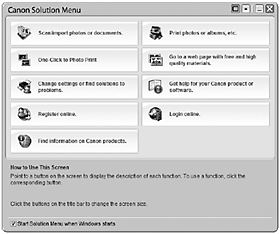

Nabídku Solution Menu (Nabídka řešení) spustíte klepnutím na ikonu v doku.
POZNÁMKA
- Vyjměte instalační disk CD-ROM a uložte jej na bezpečném místě.
- Tlačítka zobrazená v nabídce Solution Menu (Nabídka řešení) se mohou lišit podle země nebo oblasti, v níž bylo zařízení zakoupeno.
- Použití zařízení z dalších počítačů
Nyní, když je bezdrátové připojení zařízení dokončeno, lze je používat z dalších počítačů ve stejné síti.
Do počítače, z nějž chcete zařízení používat, nainstalujte software včetně ovladačů. Jiná nastavení nejsou potřebná.
Postup instalace softwaru vyhledejte v části [ Postup nastavení bezdrátové sítě LAN tak, aby tiskárna byla sdílena dalšími počítači (Macintosh) ]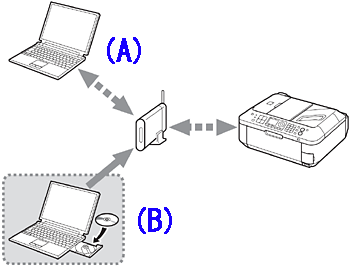
A: Počítač, z kterého lze zařízení v současné době používat
B: Další počítače ve stejné síti
Podporuje-li daný přístupový bod nebo směrovač technologii WPS (Wi-Fi Protected Setup):
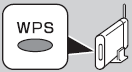
Podrobnosti o technologii WPS najdete v návodu k použití přístupového bodu.
Nastavení bezdrátového připojení
POZNÁMKA
Před prováděním připojení zařízení k síti musí být k této síti připojen počítač. Zajistěte úplnost konfigurace počítače a přístupového bodu nebo směrovače.
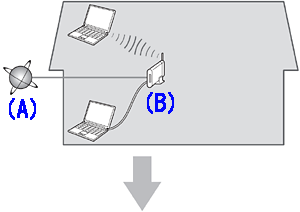
Přidejte zařízení do sítě (připojte zařízení k síti).
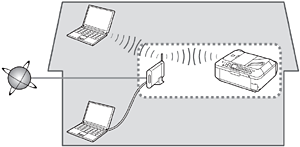
A: Internet
B: Přístupový bod nebo bezdrátový směrovač atd.
- Poznámky k bezdrátovému připojení
- Konfigurace, funkce směrovače, postupy instalace a nastavení zabezpečení se mohou lišit v závislosti na systémovém prostředí. Podrobnosti naleznete v návodu k použití daného zařízení nebo je získáte od příslušného výrobce.
- Při instalaci v kanceláři se obraťte na správce sítě.
- Pokud se připojíte k síti, která není chráněna bezpečnostními opatřeními, vystavujete se riziku zpřístupnění dat (například osobních údajů) třetí straně.
- Zařízení nelze současně používat přes bezdrátové a drátové připojení.
- Pokud se zobrazí chybová zpráva nebo máte potíže s připojením k síti, vyhledejte informace v tištěné příručce: Odstraňování problémů při nastavení sítě.
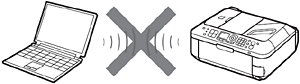
„Připojení ad-hoc“, kterým se navazuje přímé spojení s počítačem prostřednictvím bezdrátového připojení bez použití přístupového bodu, není podporováno.
Nezapomeňte připravit přístupový bod.
Nastavení bezdrátového připojení pomocí technologie WPS (Wi-Fi Protected Setup)
1
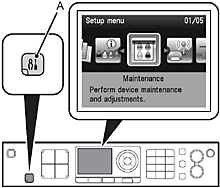
Stiskněte tlačítko Setup (Nastavit) (A).
Zobrazí se obrazovka Setup menu (Nabídka Nastavení).
2
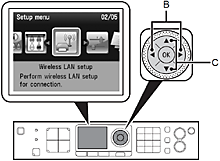
Pomocí tlačítka  nebo
nebo  (B) vyberte možnost Wireless LAN setup (Nastavení bezdrátové sítě LAN) a poté stiskněte tlačítko OK.
(B) vyberte možnost Wireless LAN setup (Nastavení bezdrátové sítě LAN) a poté stiskněte tlačítko OK.
3
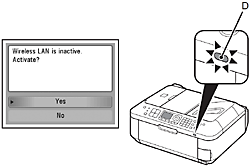
Tlačítkem  nebo
nebo  (C) vyberte možnost Yes (Ano) a poté stiskněte tlačítko OK.
(C) vyberte možnost Yes (Ano) a poté stiskněte tlačítko OK.
Je-li aktivováno bezdrátové připojení, kontrolka Wi-Fi (D) svítí modře.
4
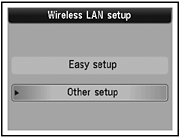
Vyberte možnost Other setup (Jiné nastavení) a poté stiskněte tlačítko OK.
5
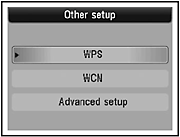
Vyberte možnost WPS a poté stiskněte tlačítko OK.
6
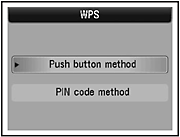
Vyberte možnost Push button method (Metoda stisknutí tlačítka) a stiskněte tlačítko OK.
7

Stiskněte tlačítko OK.
POZNÁMKA
- Chcete-li pro nastavení použít metodu s kódem PIN, vyberte v kroku 6 možnost PIN code method (Metoda s kódem PIN) a stiskněte tlačítko OK. Dále se zařízením a přístupovým bodem pracujte podle pokynů na obrazovce. Jakmile se zobrazí obrazovka v kroku 9, stiskněte tlačítko OK. Jakmile se vrátí obrazovka v kroku 2, stiskněte tlačítko COPY (KOPÍROVAT), čímž se vrátíte k obrazovce pohotovostního režimu kopírování. Jestliže nastavení není dokončeno do 10 minut, dojde k chybě časového limitu. Pokud se zobrazí obrazovka chyby časového limitu, stiskněte tlačítko OK, proveďte znovu nastavení a nastavte nový kód PIN přístupového bodu zobrazený na obrazovce. Jestliže se zobrazí další chyba, vyhledejte informace v tištěné příručce: Odstraňování problémů při nastavení sítě.
8
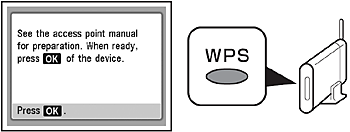
Stiskněte a podržte tlačítko WPS na přístupovém bodu (po dobu přibližně 5 sekund) a poté během 2 minut stiskněte tlačítko OK na zařízení.
Podrobnosti o stisknutí tlačítka WPS naleznete v příručce přístupového bodu.
Při vyhledávání přístupového bodu nebo při připojení k přístupovému bodu bliká kontrolka Wi-Fi (modrá).
9
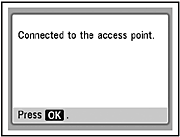
Po zobrazení výše uvedené obrazovky stiskněte tlačítko OK.
Znovu se zobrazí obrazovka Setup menu (Nabídka Nastavení).
DŮLEŽITÉ
- Zobrazí-li se obrazovka pro chybu časového limitu, stiskněte tlačítko OK a poté začněte znovu od kroku 8.
- Jestliže se zobrazí další chyba, vyhledejte informace v tištěné příručce: Odstraňování problémů při nastavení sítě.
10
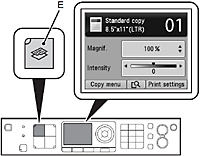
Stiskněte tlačítko COPY (KOPÍROVAT) (E).
Zobrazí se obrazovka pohotovostního režimu kopírování.
Instalace softwaru (připojení k síti)
- Chcete-li připojit zařízení k počítači a používat je tímto způsobem, je nutné zkopírovat (nainstalovat) software (včetně ovladačů) na pevný disk počítače. Proces instalace trvá přibližně 20 minut. (Doba instalace závisí na prostředí počítače a na rozsahu instalovaného aplikačního software.)
- Obrazovky vycházejí ze systému Windows Vista Ultimate.
DŮLEŽITÉ
- Před instalací ukončete všechny spuštěné aplikace.
- Přihlaste se jako správce (nebo jako člen skupiny Administrators).
- Během instalačního procesu nepřepínejte uživatele.
- Během instalace může být vyžadováno připojení k Internetu. Na připojení se mohou vztahovat poplatky. Obraťte se na poskytovatele internetového připojení.
- V průběhu instalačního procesu bude pravděpodobně nutné restartovat počítač. Postupujte podle pokynů na obrazovce a během restartování nevyjímejte instalační disk CD-ROM. Po restartování počítače bude instalace pokračovat.
- Pokud je zapnuta funkce brány firewall vašeho softwaru zabezpečení, může se zobrazit zpráva, že software Canon se pokouší o přístup k síti. Pokud se taková výstražná zpráva zobrazí, nastavte bezpečnostní software tak, aby přístup povolil vždy.
- Easy-WebPrint EX
Pokud používáte aplikaci Internet Explorer 7 nebo novější, můžete použít software Easy-WebPrint EX pro tisk z webu. Instalace vyžaduje připojení k Internetu.
1

Zapněte počítač a do jednotky CD-ROM vložte instalační disk CD-ROM.
Pokud používáte operační systém Windows, automaticky se spustí instalační program.
POZNÁMKA
- Pokud se program nespustí automaticky, poklepejte na ikonu disku CD-ROM v počítači nebo položku My Computer (Tento počítač). Jakmile se zobrazí obsah disku CD-ROM, poklepejte na položku MSETUP4.EXE.
2 Windows 7/Windows Vista
Windows XP nebo Windows 2000 -> 3
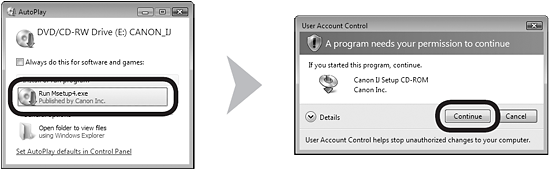
Na obrazovce AutoPlay (Přehrát automaticky) klepněte na možnost Run Msetup4.exe (Spustit soubor Msetup4.exe). Poté v dialogovém okně User Account Control (Řízení uživatelských účtů) klepněte na tlačítko Continue (Pokračovat) nebo Yes (Ano).
Pokud se znovu zobrazí dialogové okno User Account Control (Řízení uživatelských účtů), klepněte na tlačítko Continue (Pokračovat) nebo Yes (Ano).
3
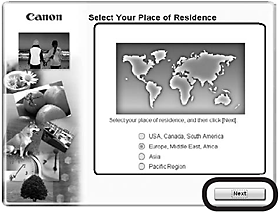
Vyberte své místo bydliště a klepněte na tlačítko Next (Další).
POZNÁMKA
- Jestliže se zobrazí obrazovka Select Language (Vybrat jazyk), vyberte jazyk a klepněte na tlačítko Next (Další).
4
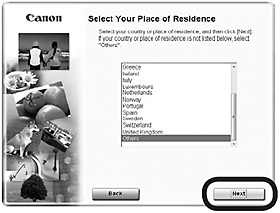
Vyberte zemi nebo oblast a klepněte na tlačítko Next (Další).
POZNÁMKA
- Bude zobrazeno pouze v případě, že v obrazovce v kroku 3 byla vybrána možnost Europe (Evropa), Middle East (Střední východ), Africa (Afrika) nebo Asia (Asie).
5
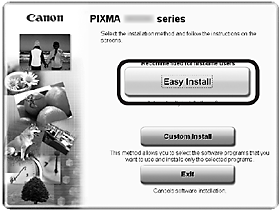
Klepněte na možnost Easy Install (Snadná instalace).
Společně se nainstalují ovladače, softwarové aplikace a online příručky.
POZNÁMKA
- Jestliže chcete k instalaci vybrat konkrétní položky, vyberte možnost Custom Install (Vlastní instalace).
- Pro systém Windows 7/Windows Vista SP1 nebo novější
- Ovladač tiskárny XPS lze nainstalovat pomocí možnosti Custom Install (Vlastní instalace). Při instalaci ovladače tiskárny XPS vyberte současně i možnost MP Drivers (Ovladače MP).
6
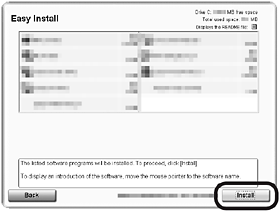
Klepněte na tlačítko Instalovat (Install).
DŮLEŽITÉ
- K provedení instalace softwaru Easy-WebPrint EX je třeba v této fázi připojit počítač k internetu. (Nezbytný je program Internet Explorer 7 nebo novější.) Nemáte-li internetové připojení k dispozici, lze tento software nainstalovat později.
7
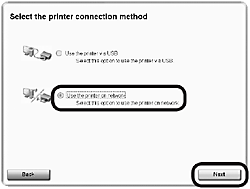
Vyberte možnost Use the printer on network (Použít tiskárnu v síti) a poté klepněte na tlačítko Next (Další).
Pokračujte v instalaci softwaru podle pokynů na obrazovce.
8
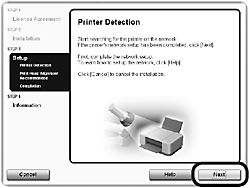
Jakmile se zobrazí obrazovka Printer Detection (Vyhledání tiskárny), klepněte na tlačítko Next (Další).
DŮLEŽITÉ
- Jestliže se místo výše uvedené obrazovky zobrazí obrazovka Printer Connection (Připojení tiskárny), nebyl v kroku 7 správně vybrán způsob připojení.
- Klepněte na tlačítko Cancel (Zrušit) a začněte znovu od kroku 6. V kroku 7 potom neopomeňte vybrat možnost Use the printer on network (Použít tiskárnu v síti).
9
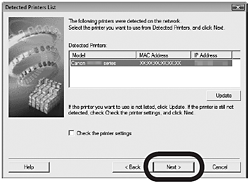
Jakmile se zobrazí dialogové okno Detected Printers List (Seznam zjištěných tiskáren), vyberte řadu Canon MX350 a poté klepněte na tlačítko Next (Další).
POZNÁMKA
- Není-li zařízení zjištěno, zobrazí se dialogové okno Check Printer Settings (Zkontrolovat nastavení tiskárny). Potřebné pokyny naleznete v tištěné příručce: Odstraňování problémů při nastavení sítě. Zkontrolujte, zda se nevyskytuje žádný problém, a poté znovu klepněte na tlačítko Next (Další) v obrazovce v kroku 8.
10
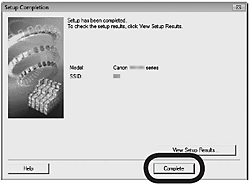
Po zobrazení dialogového okna Setup Completion (Dokončení nastavení) klepněte na tlačítko Complete (Dokončit).
Instalace softwaru (informace)
1
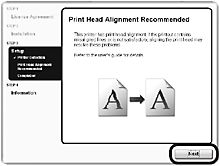
Klepněte na tlačítko Další (Next).
Pokračujte v instalaci softwaru podle pokynů na obrazovce.
- Důležité informace pro instalaci
- Informace nezbytné k registraci uživatele
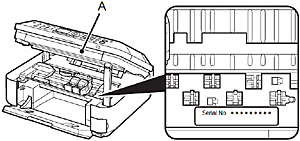
Při registraci produktu je vyžadováno sériové číslo produktu. Sériové číslo se nachází uvnitř zařízení (viz obrázek).
DŮLEŽITÉ
- Otevřete-li skenovací jednotku (kryt) (A) při zapnutém napájení, držák kazety FINE se přesune.
POZNÁMKA
- Obrazovka User Registration (Registrace uživatele) se zobrazí pouze v případě, že jste na obrazovce Select Your Place of Residence (Vyberte vaše bydliště) vybrali přepínač Europe, Middle East, Africa (Evropa, Střední východ, Afrika).
- Jestliže se zobrazí obrazovka Extended Survey Program, proveďte následující:
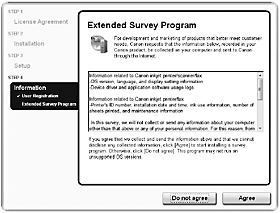
Pokud s programem Extended Survey Program souhlasíte, klepněte na tlačítko Agree (Souhlasím).
Jestliže klepnete na tlačítko Do not agree (Nesouhlasím), program Extended Survey Program se nenainstaluje.
(Tento postup nijak neovlivní funkčnost zařízení.)
2
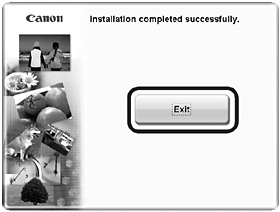
Dokončete instalaci klepnutím na tlačítko Exit (Konec).
Pokud je zobrazeno tlačítko Restart (Restartovat), restartujte počítač podle pokynů.
3
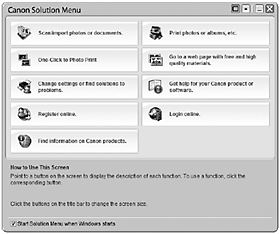
Automaticky se spustí nabídka Solution Menu (Nabídka řešení).
POZNÁMKA
- Vyjměte instalační disk CD-ROM a uložte jej na bezpečném místě.
- Tlačítka zobrazená v nabídce Solution Menu (Nabídka řešení) se mohou lišit podle země nebo oblasti, v níž bylo zařízení zakoupeno.
- Použití zařízení z dalších počítačů
Nyní, když je bezdrátové připojení zařízení dokončeno, lze je používat z dalších počítačů ve stejné síti.
Do počítače, z nějž chcete zařízení používat, nainstalujte software včetně ovladačů. Jiná nastavení nejsou potřebná.
Postup instalace softwaru vyhledejte v části [ Postup nastavení bezdrátové sítě LAN tak, aby tiskárna byla sdílena dalšími počítači (Windows) ]
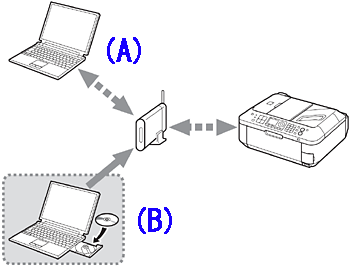
A: Počítač, z kterého lze zařízení v současné době používat
B: Další počítače ve stejné síti
Postup nastavení bezdrátové sítě LAN pomocí připojení WPS (Windows)
Nastavení bezdrátového připojení
POZNÁMKA
Před prováděním připojení zařízení k síti musí být k této síti připojen počítač. Zajistěte úplnost konfigurace počítače a přístupového bodu nebo směrovače.
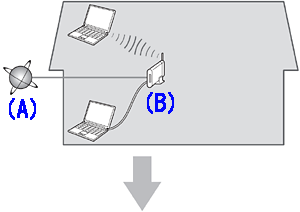
Přidejte zařízení do sítě (připojte zařízení k síti).
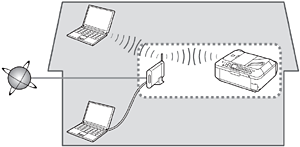
A: Internet
B: Přístupový bod nebo bezdrátový směrovač atd.
- Poznámky k bezdrátovému připojení
- Konfigurace, funkce směrovače, postupy instalace a nastavení zabezpečení se mohou lišit v závislosti na systémovém prostředí. Podrobnosti naleznete v návodu k použití daného zařízení nebo je získáte od příslušného výrobce.
- Při instalaci v kanceláři se obraťte na správce sítě.
- Pokud se připojíte k síti, která není chráněna bezpečnostními opatřeními, vystavujete se riziku zpřístupnění dat (například osobních údajů) třetí straně.
- Zařízení nelze současně používat přes bezdrátové a drátové připojení.
- Pokud se zobrazí chybová zpráva nebo máte potíže s připojením k síti, vyhledejte informace v tištěné příručce: Odstraňování problémů při nastavení sítě.
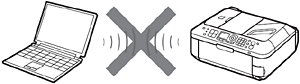
„Připojení ad-hoc“, kterým se navazuje přímé spojení s počítačem prostřednictvím bezdrátového připojení bez použití přístupového bodu, není podporováno.
Nezapomeňte připravit přístupový bod.
Nastavení bezdrátového připojení pomocí technologie WPS (Wi-Fi Protected Setup)
1
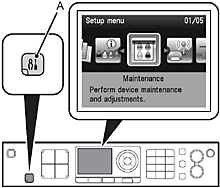
Stiskněte tlačítko Setup (Nastavit) (A).
Zobrazí se obrazovka Setup menu (Nabídka Nastavení).
2
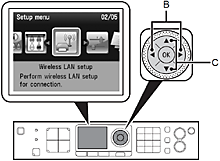
Pomocí tlačítka  nebo
nebo  (B) vyberte možnost Wireless LAN setup (Nastavení bezdrátové sítě LAN) a poté stiskněte tlačítko OK.
(B) vyberte možnost Wireless LAN setup (Nastavení bezdrátové sítě LAN) a poté stiskněte tlačítko OK.
3
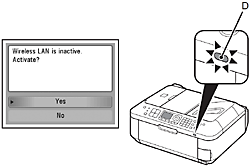
Tlačítkem  nebo
nebo  (C) vyberte možnost Yes (Ano) a poté stiskněte tlačítko OK.
(C) vyberte možnost Yes (Ano) a poté stiskněte tlačítko OK.
Je-li aktivováno bezdrátové připojení, kontrolka Wi-Fi (D) svítí modře.
4
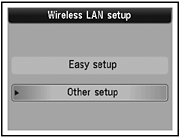
Vyberte možnost Other setup (Jiné nastavení) a poté stiskněte tlačítko OK.
5
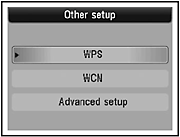
Vyberte možnost WPS a poté stiskněte tlačítko OK.
6
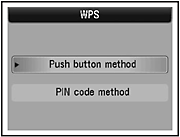
Vyberte možnost Push button method (Metoda stisknutí tlačítka) a stiskněte tlačítko OK.
7

Stiskněte tlačítko OK.
POZNÁMKA
- Chcete-li pro nastavení použít metodu s kódem PIN, vyberte v kroku 6 možnost PIN code method (Metoda s kódem PIN) a stiskněte tlačítko OK. Dále se zařízením a přístupovým bodem pracujte podle pokynů na obrazovce. Jakmile se zobrazí obrazovka v kroku 9, stiskněte tlačítko OK. Jakmile se vrátí obrazovka v kroku 2, stiskněte tlačítko COPY (KOPÍROVAT), čímž se vrátíte k obrazovce pohotovostního režimu kopírování. Jestliže nastavení není dokončeno do 10 minut, dojde k chybě časového limitu. Pokud se zobrazí obrazovka chyby časového limitu, stiskněte tlačítko OK, proveďte znovu nastavení a nastavte nový kód PIN přístupového bodu zobrazený na obrazovce. Jestliže se zobrazí další chyba, vyhledejte informace v tištěné příručce: Odstraňování problémů při nastavení sítě.
8
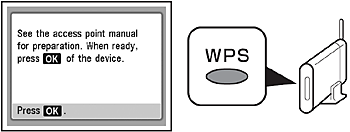
Stiskněte a podržte tlačítko WPS na přístupovém bodu (po dobu přibližně 5 sekund) a poté během 2 minut stiskněte tlačítko OK na zařízení.
Podrobnosti o stisknutí tlačítka WPS naleznete v příručce přístupového bodu.
Při vyhledávání přístupového bodu nebo při připojení k přístupovému bodu bliká kontrolka Wi-Fi (modrá).
9
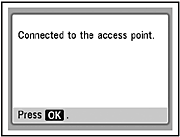
Po zobrazení výše uvedené obrazovky stiskněte tlačítko OK.
Znovu se zobrazí obrazovka Setup menu (Nabídka Nastavení).
DŮLEŽITÉ
- Zobrazí-li se obrazovka pro chybu časového limitu, stiskněte tlačítko OK a poté začněte znovu od kroku 8.
- Jestliže se zobrazí další chyba, vyhledejte informace v tištěné příručce: Odstraňování problémů při nastavení sítě.
10
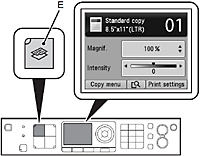
Stiskněte tlačítko COPY (KOPÍROVAT) (E).
Zobrazí se obrazovka pohotovostního režimu kopírování.
Instalace softwaru (připojení k síti)
- Chcete-li připojit zařízení k počítači a používat je tímto způsobem, je nutné zkopírovat (nainstalovat) software (včetně ovladačů) na pevný disk počítače. Proces instalace trvá přibližně 20 minut. (Doba instalace závisí na prostředí počítače a na rozsahu instalovaného aplikačního software.)
- Obrazovky vycházejí ze systému Mac OS X v.10.5.x.
DŮLEŽITÉ
- Před instalací ukončete všechny spuštěné aplikace.
- Přihlaste se jako správce (nebo jako člen skupiny Administrators).
- Během instalačního procesu nepřepínejte uživatele.
- Během instalace může být vyžadováno připojení k Internetu. Na připojení se mohou vztahovat poplatky. Obraťte se na poskytovatele internetového připojení.
- V průběhu instalačního procesu bude pravděpodobně nutné restartovat počítač. Postupujte podle pokynů na obrazovce a během restartování nevyjímejte instalační disk CD-ROM. Po restartování počítače bude instalace pokračovat.
- Pokud je zapnuta funkce brány firewall vašeho softwaru zabezpečení, může se zobrazit zpráva, že software Canon se pokouší o přístup k síti. Pokud se taková výstražná zpráva zobrazí, nastavte bezpečnostní software tak, aby přístup povolil vždy.
- Prostředí Mac OS 9, Mac OS X Classic a systém Mac OS X verze 10.4.10 nebo starší nejsou podporovány.
1

Zapněte počítač a do jednotky CD-ROM vložte instalační disk CD-ROM.
Pokud používáte operační systém Windows, automaticky se spustí instalační program.
2
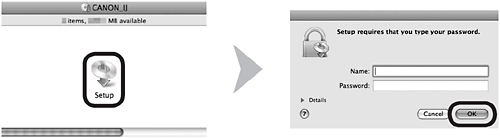

Poklepáním na instalační ikonu složky disku CD-ROM přejděte na následující obrazovku.
Zadejte své jméno a heslo správce a poté klepněte na tlačítko OK.

Jestliže se automaticky neotevře složka disku CD-ROM, poklepejte na jeho ikonu na ploše.

Pokud jméno správce a heslo neznáte, klepněte na tlačítko nápovědy a postupujte podle pokynů na obrazovce.
3
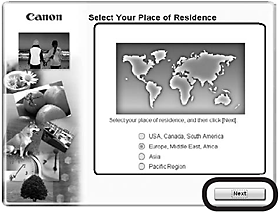
Vyberte své místo bydliště a klepněte na tlačítko Next (Další).
POZNÁMKA
- Jestliže se zobrazí obrazovka Select Language (Vybrat jazyk), vyberte jazyk a klepněte na tlačítko Next (Další).
4
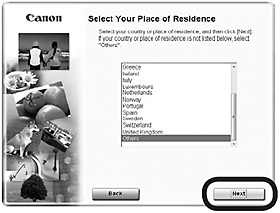
Vyberte zemi nebo oblast a klepněte na tlačítko Next (Další).
POZNÁMKA
- Bude zobrazeno pouze v případě, že v obrazovce v kroku 3 byla vybrána možnost Europe (Evropa), Middle East (Střední východ), Africa (Afrika) nebo Asia (Asie).
5
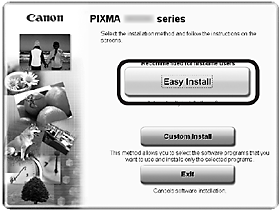
Klepněte na možnost Easy Install (Snadná instalace).
Společně se nainstalují ovladače, softwarové aplikace a online příručky.
POZNÁMKA
- Jestliže chcete k instalaci vybrat konkrétní položky, vyberte možnost Custom Install (Vlastní instalace).
6
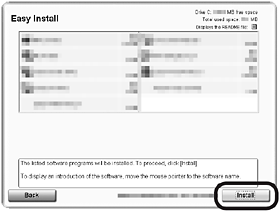
Klepněte na tlačítko Instalovat (Install).
7
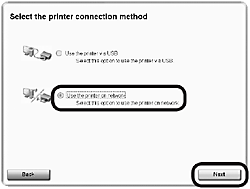
Vyberte možnost Use the printer on network (Použít tiskárnu v síti) a poté klepněte na tlačítko Next (Další).
Pokračujte v instalaci softwaru podle pokynů na obrazovce.
8
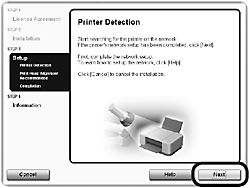
Jakmile se zobrazí obrazovka Printer Detection (Vyhledání tiskárny), klepněte na tlačítko Next (Další).
DŮLEŽITÉ
- Jestliže se místo výše uvedené obrazovky zobrazí obrazovka Printer Connection (Připojení tiskárny), nebyl v kroku 7 správně vybrán způsob připojení.
- Postupujte podle pokynů na obrazovce a pokračujte v instalaci. V obrazovce pro dokončení instalace klepněte na tlačítko Exit (Konec) a poté začněte znovu od kroku 2. V kroku 7 neopomeňte vybrat možnost Use the printer on network (Použít tiskárnu v síti).
9
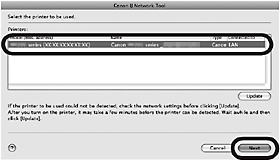
Na obrazovce nástroje Canon IJ Network Tool vyberte v seznamu Printers (Tiskárny) řadu MX350 a poté klepněte na tlačítko Next (Další).
POZNÁMKA
- Není-li zařízení zjištěno, vyhledejte informace v tištěné příručce: Odstraňování problémů při nastavení sítě. Ověřte, zda se nevyskytl nějaký problém, a klepněte na tlačítko Update (Aktualizovat).
Instalace softwaru (registrace)
V této části je popsána registrace zařízení v počítači Macintosh.
1
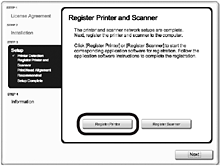
Jakmile se zobrazí obrazovka Register Printer and Scanner (Registrovat tiskárnu a skener), klepněte na tlačítko Register Printer (Registrovat tiskárnu).
- Přejděte k části vztahující se k Vašemu operačnímu systému, kde jsou uvedeny další pokyny pro instalaci.
Mac OS X -> verze 10.6.x a 10.5.x -> Přejděte ke kroku 2-A
Mac OS X -> verze 10.4.11 -> Přejděte ke kroku 2-B
POZNÁMKA
Alfanumerické znaky za názvem řady Canon MX350 představují název služby Bonjour nebo adresu MAC daného zařízení.
- Pokud zařízení nebylo zjištěno, ověřte splnění následujících podmínek.
- Zařízení je zapnuto.
– Funkce brány firewall je ve veškerém softwaru zabezpečení vypnuta.
– Počítač je připojen k přístupovému bodu.
2-A Mac OS X v.10.6.x/v.10.5.x
Mac OS X verze 10.4.11 -> 2-B
(1)
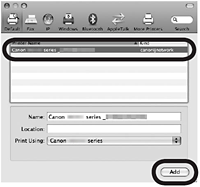
Vyberte řadu Canon MX350 a klepněte na tlačítko Add (Přidat).
-> Přejděte ke kroku 3
2-B Mac OS X v.10.4.11
(1)
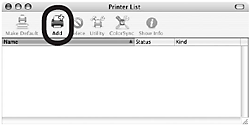
Po zobrazení okna Printer List (Seznam tiskáren) klepněte na tlačítko Add (Přidat).
POZNÁMKA
- Po zobrazení obrazovky You have no printers available. klepněte na tlačítko Add (Přidat).
(2)
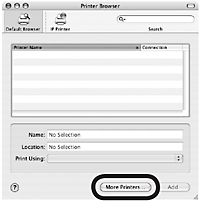
V okně Printer Browser (Prohlížeč tiskáren) klepněte na možnost More Printers (Další tiskárny).
(3)
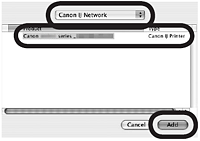
V rozevírací nabídce vyberte možnost Canon IJ Network (Síť Canon IJ), v seznamu tiskáren vyberte řadu Canon MX350 a poté klepněte na tlačítko Add (Přidat).
(4)
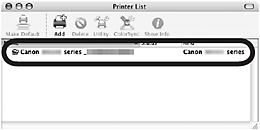
Zkontrolujte, zda se řada Canon MX350 doplnila do seznamu tiskáren.
-> Přejděte ke kroku 3
3
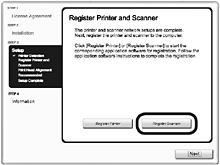
Jakmile se zobrazí obrazovka Register Printer and Scanner (Registrovat tiskárnu a skener), klepněte na tlačítko Register Scanner (Registrovat skener).
4
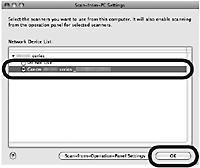
Na obrazovce Scan-from-PC Settings (Nastavení pro skenování z počítače) vyberte řadu Canon MX350 a klepněte na tlačítko OK.
5
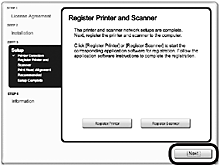
Na obrazovce Register Printer and Scanner (Registrovat tiskárnu a skener) klepněte na tlačítko Next (Další).
Instalace softwaru (informace)
1
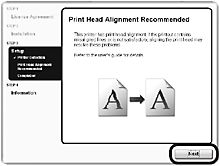
Klepněte na tlačítko Další (Next).
Pokračujte v instalaci softwaru podle pokynů na obrazovce.
- Důležité informace pro instalaci
- Informace nezbytné k registraci uživatele
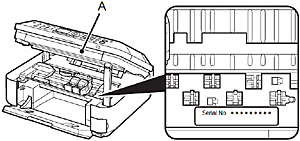
Při registraci produktu je vyžadováno sériové číslo produktu. Sériové číslo se nachází uvnitř zařízení (viz obrázek).
DŮLEŽITÉ
- Otevřete-li skenovací jednotku (kryt) (A) při zapnutém napájení, držák kazety FINE se přesune.
POZNÁMKA
- Obrazovka User Registration (Registrace uživatele) se zobrazí pouze v případě, že jste na obrazovce Select Your Place of Residence (Vyberte vaše bydliště) vybrali přepínač Europe, Middle East, Africa (Evropa, Střední východ, Afrika).
- Jestliže se zobrazí obrazovka Extended Survey Program, proveďte následující:
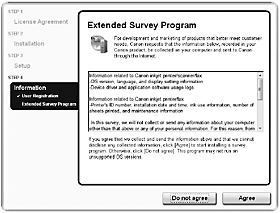
Pokud s programem Extended Survey Program souhlasíte, klepněte na tlačítko Agree (Souhlasím).
Jestliže klepnete na tlačítko Do not agree (Nesouhlasím), program Extended Survey Program se nenainstaluje.
(Tento postup nijak neovlivní funkčnost zařízení.)
2
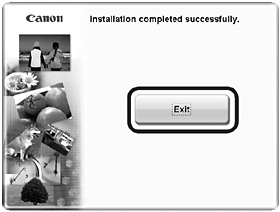
Dokončete instalaci klepnutím na tlačítko Exit (Konec).
Pokud je zobrazeno tlačítko Restart (Restartovat), restartujte počítač podle pokynů.
Před prvním skenováním pomocí ovládacího panelu zařízení je nutné restartovat počítač ve stejné síti.
3
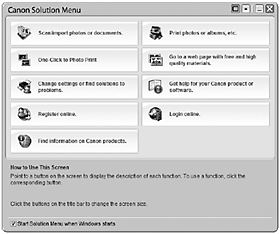

Nabídku Solution Menu (Nabídka řešení) spustíte klepnutím na ikonu v doku.
POZNÁMKA
- Vyjměte instalační disk CD-ROM a uložte jej na bezpečném místě.
- Tlačítka zobrazená v nabídce Solution Menu (Nabídka řešení) se mohou lišit podle země nebo oblasti, v níž bylo zařízení zakoupeno.
- Použití zařízení z dalších počítačů
Nyní, když je bezdrátové připojení zařízení dokončeno, lze je používat z dalších počítačů ve stejné síti.
Do počítače, z nějž chcete zařízení používat, nainstalujte software včetně ovladačů. Jiná nastavení nejsou potřebná.
Postup instalace softwaru vyhledejte v části [ Postup nastavení bezdrátové sítě LAN tak, aby tiskárna byla sdílena dalšími počítači (Macintosh) ]
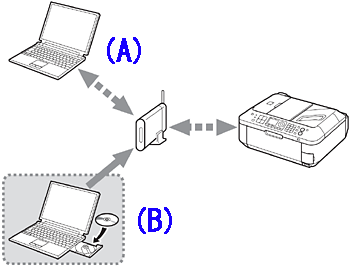
A: Počítač, z kterého lze zařízení v současné době používat
B: Další počítače ve stejné síti
Postup nastavení bezdrátové sítě LAN pomocí připojení WPS (Macintosh)
POZNÁMKA
- Pokud používáte operační systém Windows 7 nebo Windows Vista a máte k dispozici jednotku USB Flash, můžete nakonfigurovat nastavení pro bezdrátové připojení také pomocí funkce WCN (Windows Connect Now). Podrobnosti viz část [ Postup nastavení bezdrátové sítě LAN pomocí připojení WCN (Windows) ]
Drátové připojení – připojení zařízení k síti (počáteční nastavení)
Tato instalace je doporučená, pokud zařízení používáte s počítačem připojeným do sítě.
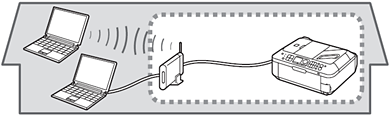
Nastavení drátového připojení
POZNÁMKA
Před prováděním připojení zařízení k síti musí být k této síti připojen počítač. Zajistěte úplnost konfigurace počítače a směrovače.
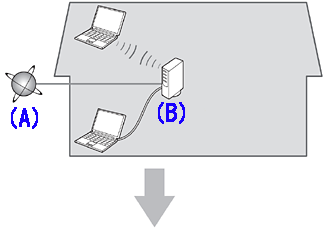
Přidejte zařízení do sítě (připojte zařízení k síti).
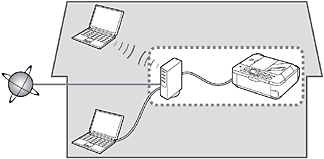
A: Internet
B: Směrovač atd.
- Poznámky k drátovému připojení
- Konfigurace, funkce směrovače, postupy instalace a nastavení zabezpečení se mohou lišit v závislosti na systémovém prostředí. Podrobnosti naleznete v návodu k použití daného zařízení nebo je získáte od příslušného výrobce.
- Při instalaci v kanceláři se obraťte na správce sítě.
- Pokud se připojíte k síti, která není chráněna bezpečnostními opatřeními, vystavujete se riziku zpřístupnění dat (například osobních údajů) třetí straně.
- Zařízení nelze současně používat přes bezdrátové a drátové připojení.
- Pokud se zobrazí chybová zpráva nebo máte potíže s připojením k síti, vyhledejte informace v tištěné příručce: Odstraňování problémů při nastavení sítě.
1
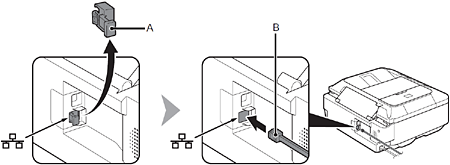
Sejměte krytku (A) a připojte síťové zařízení (směrovač atd.) pomocí kabelu Ethernet (B).
2
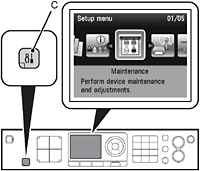
Stiskněte tlačítko Setup (Nastavit) (C).
Zobrazí se obrazovka Setup menu (Nabídka Nastavení).
3
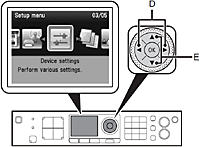
Pomocí tlačítka  nebo
nebo  (D) vyberte možnost Device settings (Nastavení zařízení) a poté stiskněte tlačítko OK.
(D) vyberte možnost Device settings (Nastavení zařízení) a poté stiskněte tlačítko OK.
4
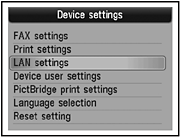
Pomocí tlačítka  nebo
nebo  (E) vyberte možnost LAN settings (Nastavení sítě LAN) a poté stiskněte tlačítko OK.
(E) vyberte možnost LAN settings (Nastavení sítě LAN) a poté stiskněte tlačítko OK.
5
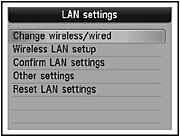
Vyberte položku Change wireless/wired (Přepnout bezdrátové/drátové připojení) a stiskněte tlačítko OK.
6
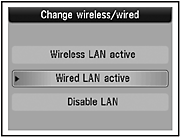
Vyberte možnost Wired LAN active (Aktivní kabelová síť LAN) a stiskněte tlačítko OK.
Znovu se zobrazí obrazovka LAN settings (Nastavení sítě LAN).
7
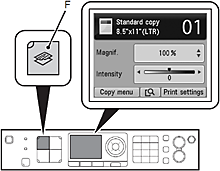
Stiskněte tlačítko COPY (KOPÍROVAT) (F).
Zobrazí se obrazovka pohotovostního režimu kopírování.
Instalace softwaru (připojení k síti)
- Chcete-li připojit zařízení k počítači a používat je tímto způsobem, je nutné zkopírovat (nainstalovat) software (včetně ovladačů) na pevný disk počítače. Proces instalace trvá přibližně 20 minut. (Doba instalace závisí na prostředí počítače a na rozsahu instalovaného aplikačního software.)
- Obrazovky vycházejí ze systému Windows Vista Ultimate.
DŮLEŽITÉ
- Před instalací ukončete všechny spuštěné aplikace.
- Přihlaste se jako správce (nebo jako člen skupiny Administrators).
- Během instalačního procesu nepřepínejte uživatele.
- Během instalace může být vyžadováno připojení k Internetu. Na připojení se mohou vztahovat poplatky. Obraťte se na poskytovatele internetového připojení.
- V průběhu instalačního procesu bude pravděpodobně nutné restartovat počítač. Postupujte podle pokynů na obrazovce a během restartování nevyjímejte instalační disk CD-ROM. Po restartování počítače bude instalace pokračovat.
- Pokud je zapnuta funkce brány firewall vašeho softwaru zabezpečení, může se zobrazit zpráva, že software Canon se pokouší o přístup k síti. Pokud se taková výstražná zpráva zobrazí, nastavte bezpečnostní software tak, aby přístup povolil vždy.
- Easy-WebPrint EX
Pokud používáte aplikaci Internet Explorer 7 nebo novější, můžete použít software Easy-WebPrint EX pro tisk z webu. Instalace vyžaduje připojení k Internetu.
1

Zapněte počítač a do jednotky CD-ROM vložte instalační disk CD-ROM.
Pokud používáte operační systém Windows, automaticky se spustí instalační program.
POZNÁMKA
- Pokud se program nespustí automaticky, poklepejte na ikonu disku CD-ROM v počítači nebo položku My Computer (Tento počítač). Jakmile se zobrazí obsah disku CD-ROM, poklepejte na položku MSETUP4.EXE.
2 Windows 7/Windows Vista
Windows XP nebo Windows 2000 -> 3
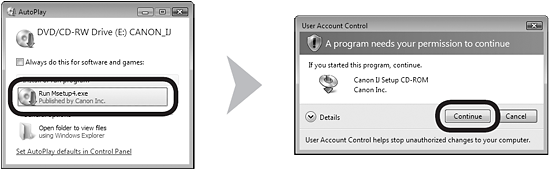
Na obrazovce AutoPlay (Přehrát automaticky) klepněte na možnost Run Msetup4.exe (Spustit soubor Msetup4.exe). Poté v dialogovém okně User Account Control (Řízení uživatelských účtů) klepněte na tlačítko Continue (Pokračovat) nebo Yes (Ano).
Pokud se znovu zobrazí dialogové okno User Account Control (Řízení uživatelských účtů), klepněte na tlačítko Continue (Pokračovat) nebo Yes (Ano).
3
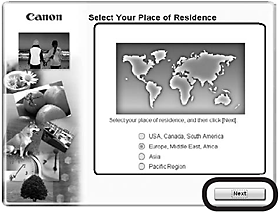
Vyberte své místo bydliště a klepněte na tlačítko Next (Další).
POZNÁMKA
- Jestliže se zobrazí obrazovka Select Language (Vybrat jazyk), vyberte jazyk a klepněte na tlačítko Next (Další).
4
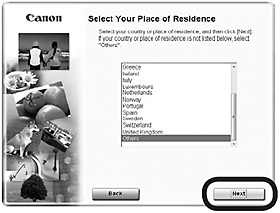
Vyberte zemi nebo oblast a klepněte na tlačítko Next (Další).
POZNÁMKA
- Bude zobrazeno pouze v případě, že v obrazovce v kroku 3 byla vybrána možnost Europe (Evropa), Middle East (Střední východ), Africa (Afrika) nebo Asia (Asie).
5
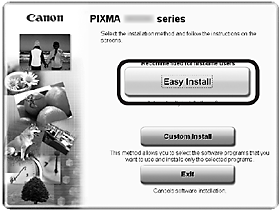
Klepněte na možnost Easy Install (Snadná instalace).
Společně se nainstalují ovladače, softwarové aplikace a online příručky.
POZNÁMKA
- Jestliže chcete k instalaci vybrat konkrétní položky, vyberte možnost Custom Install (Vlastní instalace).
- Pro systém Windows 7/Windows Vista SP1 nebo novější
- Ovladač tiskárny XPS lze nainstalovat pomocí možnosti Custom Install (Vlastní instalace). Při instalaci ovladače tiskárny XPS vyberte současně i možnost MP Drivers (Ovladače MP).
6
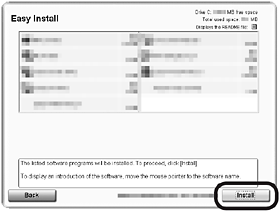
Klepněte na tlačítko Instalovat (Install).
DŮLEŽITÉ
- K provedení instalace softwaru Easy-WebPrint EX je třeba v této fázi připojit počítač k internetu. (Nezbytný je program Internet Explorer 7 nebo novější.) Nemáte-li internetové připojení k dispozici, lze tento software nainstalovat později.
7
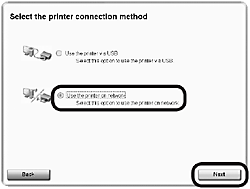
Vyberte možnost Use the printer on network (Použít tiskárnu v síti) a poté klepněte na tlačítko Next (Další).
Pokračujte v instalaci softwaru podle pokynů na obrazovce.
8
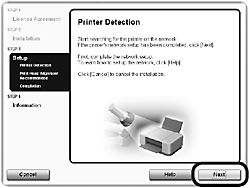
Jakmile se zobrazí obrazovka Printer Detection (Vyhledání tiskárny), klepněte na tlačítko Next (Další).
DŮLEŽITÉ
- Jestliže se místo výše uvedené obrazovky zobrazí obrazovka Printer Connection (Připojení tiskárny), nebyl v kroku 7 správně vybrán způsob připojení.
- Klepněte na tlačítko Cancel (Zrušit) a začněte znovu od kroku 6. V kroku 7 potom neopomeňte vybrat možnost Use the printer on network (Použít tiskárnu v síti).
9
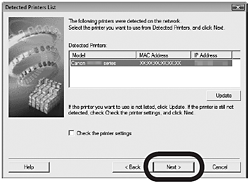
Jakmile se zobrazí dialogové okno Detected Printers List (Seznam zjištěných tiskáren), vyberte řadu Canon MX350 a poté klepněte na tlačítko Next (Další).
POZNÁMKA
- Není-li zařízení zjištěno, zobrazí se dialogové okno Check Printer Settings (Zkontrolovat nastavení tiskárny). Potřebné pokyny naleznete v tištěné příručce: Odstraňování problémů při nastavení sítě. Zkontrolujte, zda se nevyskytuje žádný problém, a poté znovu klepněte na tlačítko Next (Další) v obrazovce v kroku 8.
10
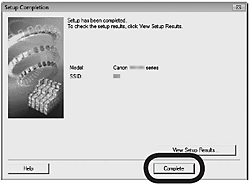
Po zobrazení dialogového okna Setup Completion (Dokončení nastavení) klepněte na tlačítko Complete (Dokončit).
Instalace softwaru (informace)
1
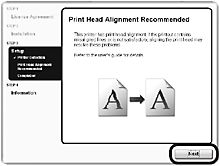
Klepněte na tlačítko Další (Next).
Pokračujte v instalaci softwaru podle pokynů na obrazovce.
- Důležité informace pro instalaci
- Informace nezbytné k registraci uživatele
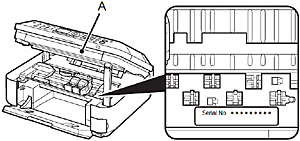
Při registraci produktu je vyžadováno sériové číslo produktu. Sériové číslo se nachází uvnitř zařízení (viz obrázek).
DŮLEŽITÉ
- Otevřete-li skenovací jednotku (kryt) (A) při zapnutém napájení, držák kazety FINE se přesune.
POZNÁMKA
- Obrazovka User Registration (Registrace uživatele) se zobrazí pouze v případě, že jste na obrazovce Select Your Place of Residence (Vyberte vaše bydliště) vybrali přepínač Europe, Middle East, Africa (Evropa, Střední východ, Afrika).
- Jestliže se zobrazí obrazovka Extended Survey Program, proveďte následující:
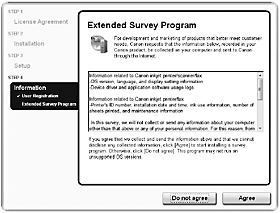
Pokud s programem Extended Survey Program souhlasíte, klepněte na tlačítko Agree (Souhlasím).
Jestliže klepnete na tlačítko Do not agree (Nesouhlasím), program Extended Survey Program se nenainstaluje.
(Tento postup nijak neovlivní funkčnost zařízení.)
2
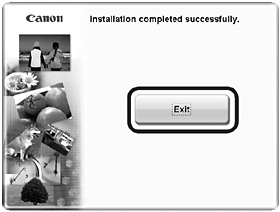
Dokončete instalaci klepnutím na tlačítko Exit (Konec).
Pokud je zobrazeno tlačítko Restart (Restartovat), restartujte počítač podle pokynů.
3
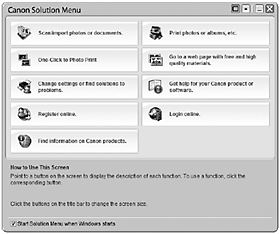
Automaticky se spustí nabídka Solution Menu (Nabídka řešení).
POZNÁMKA
- Vyjměte instalační disk CD-ROM a uložte jej na bezpečném místě.
- Tlačítka zobrazená v nabídce Solution Menu (Nabídka řešení) se mohou lišit podle země nebo oblasti, v níž bylo zařízení zakoupeno.
- Použití zařízení z dalších počítačů
Nyní, když je kabelové připojení zařízení dokončeno, lze je používat z dalších počítačů ve stejné síti.
Do počítače, z nějž chcete zařízení používat, nainstalujte software včetně ovladačů. Jiná nastavení nejsou potřebná.
Postup instalace softwaru vyhledejte v části [ Postup nastavení drátové sítě LAN tak, aby tiskárna byla sdílena dalšími počítači (Windows) ]
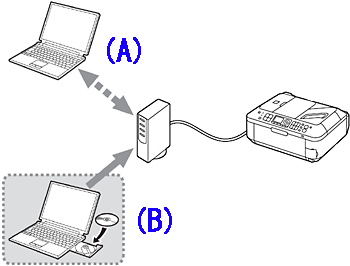
A: Počítač, z kterého lze zařízení v současné době používat
B: Další počítače ve stejné síti
Postup nastavení drátové sítě LAN (Windows)
Nastavení drátového připojení
POZNÁMKA
Před prováděním připojení zařízení k síti musí být k této síti připojen počítač. Zajistěte úplnost konfigurace počítače a směrovače.
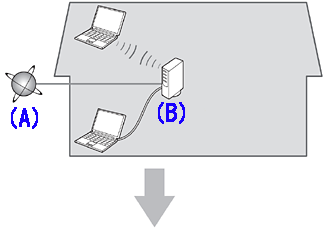
Přidejte zařízení do sítě (připojte zařízení k síti).
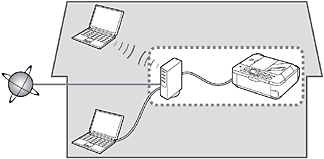
A: Internet
B: Směrovač atd.
- Poznámky k drátovému připojení
- Konfigurace, funkce směrovače, postupy instalace a nastavení zabezpečení se mohou lišit v závislosti na systémovém prostředí. Podrobnosti naleznete v návodu k použití daného zařízení nebo je získáte od příslušného výrobce.
- Při instalaci v kanceláři se obraťte na správce sítě.
- Pokud se připojíte k síti, která není chráněna bezpečnostními opatřeními, vystavujete se riziku zpřístupnění dat (například osobních údajů) třetí straně.
- Zařízení nelze současně používat přes bezdrátové a drátové připojení.
- Pokud se zobrazí chybová zpráva nebo máte potíže s připojením k síti, vyhledejte informace v tištěné příručce: Odstraňování problémů při nastavení sítě.
1
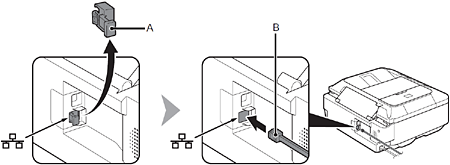
Sejměte krytku (A) a připojte síťové zařízení (směrovač atd.) pomocí kabelu Ethernet (B).
2
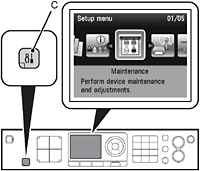
Stiskněte tlačítko Setup (Nastavit) (C).
Zobrazí se obrazovka Setup menu (Nabídka Nastavení).
3
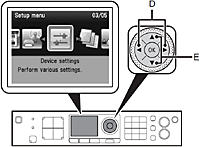
Pomocí tlačítka  nebo
nebo  (D) vyberte možnost Device settings (Nastavení zařízení) a poté stiskněte tlačítko OK.
(D) vyberte možnost Device settings (Nastavení zařízení) a poté stiskněte tlačítko OK.
4
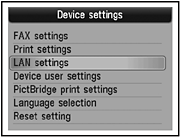
Pomocí tlačítka  nebo
nebo  (E) vyberte možnost LAN settings (Nastavení sítě LAN) a poté stiskněte tlačítko OK.
(E) vyberte možnost LAN settings (Nastavení sítě LAN) a poté stiskněte tlačítko OK.
5
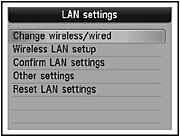
Vyberte položku Change wireless/wired (Přepnout bezdrátové/drátové připojení) a stiskněte tlačítko OK.
6
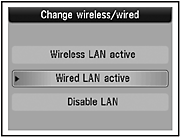
Vyberte možnost Wired LAN active (Aktivní kabelová síť LAN) a stiskněte tlačítko OK.
Znovu se zobrazí obrazovka LAN settings (Nastavení sítě LAN).
7
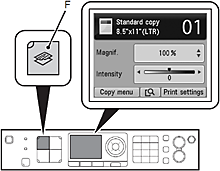
Stiskněte tlačítko COPY (KOPÍROVAT) (F).
Zobrazí se obrazovka pohotovostního režimu kopírování.
Instalace softwaru (připojení k síti)
- Chcete-li připojit zařízení k počítači a používat je tímto způsobem, je nutné zkopírovat (nainstalovat) software (včetně ovladačů) na pevný disk počítače. Proces instalace trvá přibližně 20 minut. (Doba instalace závisí na prostředí počítače a na rozsahu instalovaného aplikačního software.)
- Obrazovky vycházejí ze systému Mac OS X v.10.5.x.
DŮLEŽITÉ
- Před instalací ukončete všechny spuštěné aplikace.
- Přihlaste se jako správce (nebo jako člen skupiny Administrators).
- Během instalačního procesu nepřepínejte uživatele.
- Během instalace může být vyžadováno připojení k Internetu. Na připojení se mohou vztahovat poplatky. Obraťte se na poskytovatele internetového připojení.
- V průběhu instalačního procesu bude pravděpodobně nutné restartovat počítač. Postupujte podle pokynů na obrazovce a během restartování nevyjímejte instalační disk CD-ROM. Po restartování počítače bude instalace pokračovat.
- Pokud je zapnuta funkce brány firewall vašeho softwaru zabezpečení, může se zobrazit zpráva, že software Canon se pokouší o přístup k síti. Pokud se taková výstražná zpráva zobrazí, nastavte bezpečnostní software tak, aby přístup povolil vždy.
- Prostředí Mac OS 9, Mac OS X Classic a systém Mac OS X verze 10.4.10 nebo starší nejsou podporovány.
1

Zapněte počítač a do jednotky CD-ROM vložte instalační disk CD-ROM.
Pokud používáte operační systém Windows, automaticky se spustí instalační program.
2
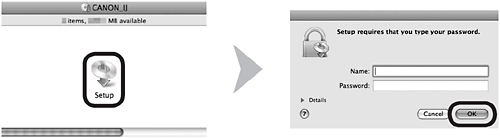

Poklepáním na instalační ikonu složky disku CD-ROM přejděte na následující obrazovku.
Zadejte své jméno a heslo správce a poté klepněte na tlačítko OK.

Jestliže se automaticky neotevře složka disku CD-ROM, poklepejte na jeho ikonu na ploše.

Pokud jméno správce a heslo neznáte, klepněte na tlačítko nápovědy a postupujte podle pokynů na obrazovce.
3
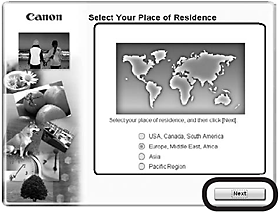
Vyberte své místo bydliště a klepněte na tlačítko Next (Další).
POZNÁMKA
- Jestliže se zobrazí obrazovka Select Language (Vybrat jazyk), vyberte jazyk a klepněte na tlačítko Next (Další).
4
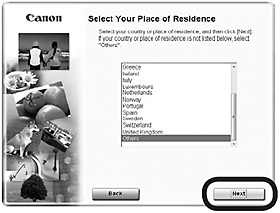
Vyberte zemi nebo oblast a klepněte na tlačítko Next (Další).
POZNÁMKA
- Bude zobrazeno pouze v případě, že v obrazovce v kroku 3 byla vybrána možnost Europe (Evropa), Middle East (Střední východ), Africa (Afrika) nebo Asia (Asie).
5
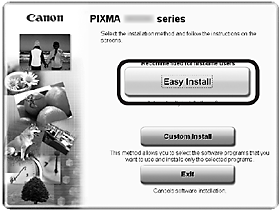
Klepněte na možnost Easy Install (Snadná instalace).
Společně se nainstalují ovladače, softwarové aplikace a online příručky.
POZNÁMKA
- Jestliže chcete k instalaci vybrat konkrétní položky, vyberte možnost Custom Install (Vlastní instalace).
6
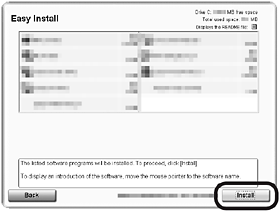
Klepněte na tlačítko Instalovat (Install).
7
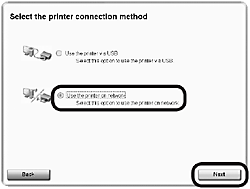
Vyberte možnost Use the printer on network (Použít tiskárnu v síti) a poté klepněte na tlačítko Next (Další).
Pokračujte v instalaci softwaru podle pokynů na obrazovce.
8
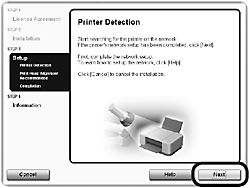
Jakmile se zobrazí obrazovka Printer Detection (Vyhledání tiskárny), klepněte na tlačítko Next (Další).
DŮLEŽITÉ
- Jestliže se místo výše uvedené obrazovky zobrazí obrazovka Printer Connection (Připojení tiskárny), nebyl v kroku 7 správně vybrán způsob připojení.
- Postupujte podle pokynů na obrazovce a pokračujte v instalaci. V obrazovce pro dokončení instalace klepněte na tlačítko Exit (Konec) a poté začněte znovu od kroku 2. V kroku 7 neopomeňte vybrat možnost Use the printer on network (Použít tiskárnu v síti).
9
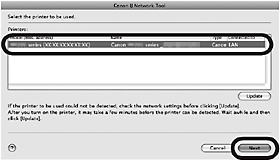
Na obrazovce nástroje Canon IJ Network Tool vyberte v seznamu Printers (Tiskárny) řadu MX350 a poté klepněte na tlačítko Next (Další).
POZNÁMKA
- Není-li zařízení zjištěno, vyhledejte informace v tištěné příručce: Odstraňování problémů při nastavení sítě. Ověřte, zda se nevyskytl nějaký problém, a klepněte na tlačítko Update (Aktualizovat).
Instalace softwaru (registrace)
V této části je popsána registrace zařízení v počítači Macintosh.
1
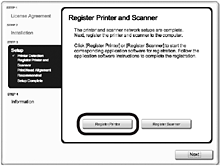
Jakmile se zobrazí obrazovka Register Printer and Scanner (Registrovat tiskárnu a skener), klepněte na tlačítko Register Printer (Registrovat tiskárnu).
- Přejděte k části vztahující se k Vašemu operačnímu systému, kde jsou uvedeny další pokyny pro instalaci.
Mac OS X -> verze 10.6.x a 10.5.x -> Přejděte ke kroku 2-A
Mac OS X -> verze 10.4.11 -> Přejděte ke kroku 2-B
POZNÁMKA
Alfanumerické znaky za názvem řady Canon MX350 představují název služby Bonjour nebo adresu MAC daného zařízení.
- Pokud zařízení nebylo zjištěno, ověřte splnění následujících podmínek.
- Zařízení je zapnuto.
– Funkce brány firewall je ve veškerém softwaru zabezpečení vypnuta.
– Zařízení je připojeno k síťovému zařízení pomocí kabelu Ethernet.
2-A Mac OS X v.10.6.x/v.10.5.x
Mac OS X verze 10.4.11 -> 2-B
(1)
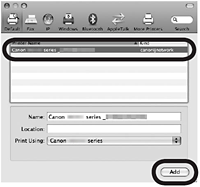
Vyberte řadu Canon MX350 a klepněte na tlačítko Add (Přidat).
-> Přejděte ke kroku 3
2-B Mac OS X v.10.4.11
(1)
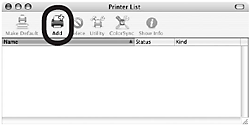
Po zobrazení okna Printer List (Seznam tiskáren) klepněte na tlačítko Add (Přidat).
POZNÁMKA
- Po zobrazení obrazovky You have no printers available. klepněte na tlačítko Add (Přidat).
(2)
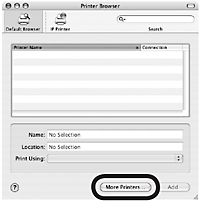
V okně Printer Browser (Prohlížeč tiskáren) k
ěte na možnost More Printers (Další tiskárny).
(3)
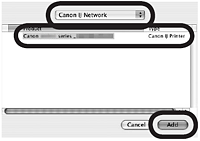
V rozevírací nabídce vyberte možnost Canon IJ Network (Síť Canon IJ), v seznamu tiskáren vyberte řadu Canon MX350 a poté klepněte na tlačítko Add (Přidat).
(4)
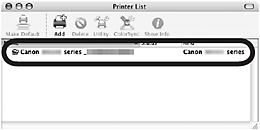
Zkontrolujte, zda se řada Canon MX350 doplnila do seznamu tiskáren.
-> Přejděte ke kroku 3
3
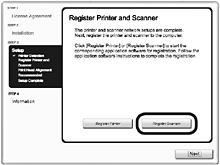
Jakmile se zobrazí obrazovka Register Printer and Scanner (Registrovat tiskárnu a skener), klepněte na tlačítko Register Scanner (Registrovat skener).
4
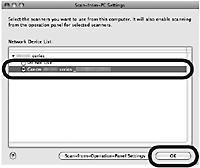
Na obrazovce Scan-from-PC Settings (Nastavení pro skenování z počítače) vyberte řadu Canon MX350 a klepněte na tlačítko OK.
5
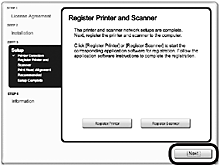
Na obrazovce Register Printer and Scanner (Registrovat tiskárnu a skener) klepněte na tlačítko Next (Další).
Instalace softwaru (informace)
1
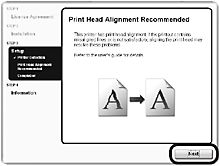
Klepněte na tlačítko Další (Next).
Pokračujte v instalaci softwaru podle pokynů na obrazovce.
- Důležité informace pro instalaci
- Informace nezbytné k registraci uživatele
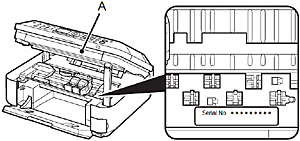
Při registraci produktu je vyžadováno sériové číslo produktu. Sériové číslo se nachází uvnitř zařízení (viz obrázek).
DŮLEŽITÉ
- Otevřete-li skenovací jednotku (kryt) (A) při zapnutém napájení, držák kazety FINE se přesune.
POZNÁMKA
- Obrazovka User Registration (Registrace uživatele) se zobrazí pouze v případě, že jste na obrazovce Select Your Place of Residence (Vyberte vaše bydliště) vybrali přepínač Europe, Middle East, Africa (Evropa, Střední východ, Afrika).
- Jestliže se zobrazí obrazovka Extended Survey Program, proveďte následující:
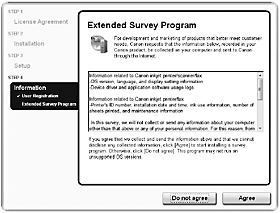
Pokud s programem Extended Survey Program souhlasíte, klepněte na tlačítko Agree (Souhlasím).
Jestliže klepnete na tlačítko Do not agree (Nesouhlasím), program Extended Survey Program se nenainstaluje.
(Tento postup nijak neovlivní funkčnost zařízení.)
2
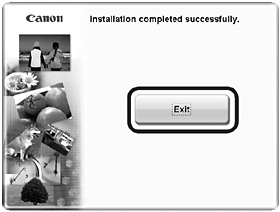
Dokončete instalaci klepnutím na tlačítko Exit (Konec).
Pokud je zobrazeno tlačítko Restart (Restartovat), restartujte počítač podle pokynů.
Před prvním skenováním pomocí ovládacího panelu zařízení je nutné restartovat počítač ve stejné síti.
3
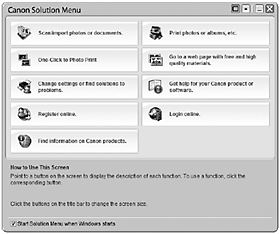

Nabídku Solution Menu (Nabídka řešení) spustíte klepnutím na ikonu v doku.
POZNÁMKA
- Vyjměte instalační disk CD-ROM a uložte jej na bezpečném místě.
- Tlačítka zobrazená v nabídce Solution Menu (Nabídka řešení) se mohou lišit podle země nebo oblasti, v níž bylo zařízení zakoupeno.
- Použití zařízení z dalších počítačů
Nyní, když je kabelové připojení zařízení dokončeno, lze je používat z dalších počítačů ve stejné síti.
Do počítače, z nějž chcete zařízení používat, nainstalujte software včetně ovladačů. Jiná nastavení nejsou potřebná.
Postup instalace softwaru vyhledejte v části [ Postup nastavení drátové sítě LAN tak, aby tiskárna byla sdílena dalšími počítači (Macintosh) ]
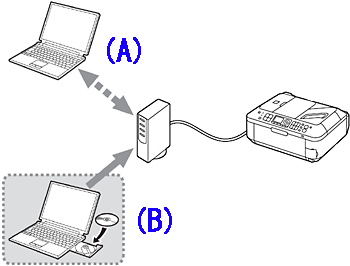
A: Počítač, z kterého lze zařízení v současné době používat
B: Další počítače ve stejné síti
Postup nastavení drátové sítě LAN (Macintosh)
Nastavení dalších počítačů
Nainstalujte do počítače pouze software, který chcete používat.
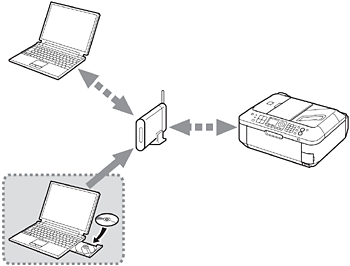
Bezdrátová místní síť LAN
-> [Postup nastavení bezdrátové sítě LAN tak, aby ostatní počítače mohly sdílet stejnou tiskárnu (Windows)]
-> [Postup nastavení bezdrátové sítě LAN tak, aby ostatní počítače mohly sdílet stejnou tiskárnu (Macintosh)]
Drátová síť LAN
-> [Postup nastavení kabelové sítě LAN tak, aby ostatní počítače mohly sdílet stejnou tiskárnu (Windows)]
-> [Postup nastavení kabelové sítě LAN tak, aby ostatní počítače mohly sdílet stejnou tiskárnu (Macintosh)]
Podporuje-li daný přístupový bod nebo směrovač technologii WPS (Wi-Fi Protected Setup):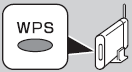
Podrobnosti o technologii WPS najdete v návodu k použití přístupového bodu.
Nastavení bezdrátového připojení
POZNÁMKA
Před prováděním připojení zařízení k síti musí být k této síti připojen počítač. Zajistěte úplnost konfigurace počítače a přístupového bodu nebo směrovače.
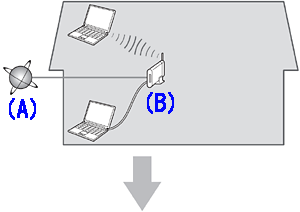
Přidejte zařízení do sítě (připojte zařízení k síti).
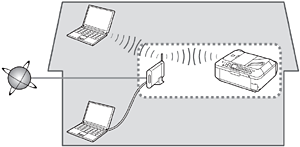
A: Internet
B: Přístupový bod nebo bezdrátový směrovač atd.
- Poznámky k bezdrátovému připojení
- Konfigurace, funkce směrovače, postupy instalace a nastavení zabezpečení se mohou lišit v závislosti na systémovém prostředí. Podrobnosti naleznete v návodu k použití daného zařízení nebo je získáte od příslušného výrobce.
- Při instalaci v kanceláři se obraťte na správce sítě.
- Pokud se připojíte k síti, která není chráněna bezpečnostními opatřeními, vystavujete se riziku zpřístupnění dat (například osobních údajů) třetí straně.
- Zařízení nelze současně používat přes bezdrátové a drátové připojení.
- Pokud se zobrazí chybová zpráva nebo máte potíže s připojením k síti, vyhledejte informace v tištěné příručce: Odstraňování problémů při nastavení sítě.
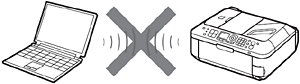
„Připojení ad-hoc“, kterým se navazuje přímé spojení s počítačem prostřednictvím bezdrátového připojení bez použití přístupového bodu, není podporováno.
Nezapomeňte připravit přístupový bod.
Nastavení bezdrátového připojení pomocí technologie WPS (Wi-Fi Protected Setup)
1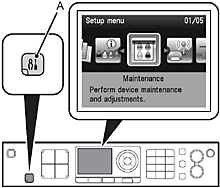
Stiskněte tlačítko Setup (Nastavit) (A).
Zobrazí se obrazovka Setup menu (Nabídka Nastavení).
2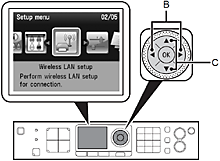
Pomocí tlačítka  nebo
nebo  (B) vyberte možnost Wireless LAN setup (Nastavení bezdrátové sítě LAN) a poté stiskněte tlačítko OK.
(B) vyberte možnost Wireless LAN setup (Nastavení bezdrátové sítě LAN) a poté stiskněte tlačítko OK.
3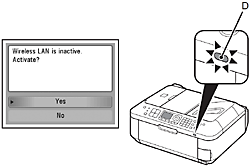
Tlačítkem  nebo
nebo  (C) vyberte možnost Yes (Ano) a poté stiskněte tlačítko OK.
(C) vyberte možnost Yes (Ano) a poté stiskněte tlačítko OK.
Je-li aktivováno bezdrátové připojení, kontrolka Wi-Fi (D) svítí modře.
4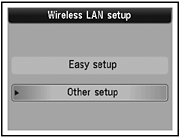
Vyberte možnost Other setup (Jiné nastavení) a poté stiskněte tlačítko OK.
5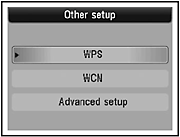
Vyberte možnost WPS a poté stiskněte tlačítko OK.
6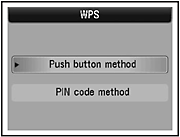
Vyberte možnost Push button method (Metoda stisknutí tlačítka) a stiskněte tlačítko OK.
7
Stiskněte tlačítko OK.
POZNÁMKA
- Chcete-li pro nastavení použít metodu s kódem PIN, vyberte v kroku 6 možnost PIN code method (Metoda s kódem PIN) a stiskněte tlačítko OK. Dále se zařízením a přístupovým bodem pracujte podle pokynů na obrazovce. Jakmile se zobrazí obrazovka v kroku 9, stiskněte tlačítko OK. Jakmile se vrátí obrazovka v kroku 2, stiskněte tlačítko COPY (KOPÍROVAT), čímž se vrátíte k obrazovce pohotovostního režimu kopírování. Jestliže nastavení není dokončeno do 10 minut, dojde k chybě časového limitu. Pokud se zobrazí obrazovka chyby časového limitu, stiskněte tlačítko OK, proveďte znovu nastavení a nastavte nový kód PIN přístupového bodu zobrazený na obrazovce. Jestliže se zobrazí další chyba, vyhledejte informace v tištěné příručce: Odstraňování problémů při nastavení sítě.
8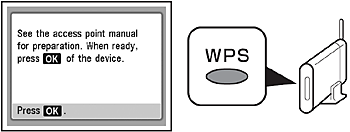
Stiskněte a podržte tlačítko WPS na přístupovém bodu (po dobu přibližně 5 sekund) a poté během 2 minut stiskněte tlačítko OK na zařízení.
Podrobnosti o stisknutí tlačítka WPS naleznete v příručce přístupového bodu.
Při vyhledávání přístupového bodu nebo při připojení k přístupovému bodu bliká kontrolka Wi-Fi (modrá).
9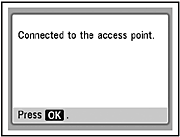
Po zobrazení výše uvedené obrazovky stiskněte tlačítko OK.
Znovu se zobrazí obrazovka Setup menu (Nabídka Nastavení).
DŮLEŽITÉ
- Zobrazí-li se obrazovka pro chybu časového limitu, stiskněte tlačítko OK a poté začněte znovu od kroku 8.
- Jestliže se zobrazí další chyba, vyhledejte informace v tištěné příručce: Odstraňování problémů při nastavení sítě.
10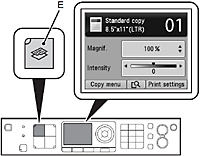
Stiskněte tlačítko COPY (KOPÍROVAT) (E).
Zobrazí se obrazovka pohotovostního režimu kopírování.
Instalace softwaru (připojení k síti)
- Chcete-li připojit zařízení k počítači a používat je tímto způsobem, je nutné zkopírovat (nainstalovat) software (včetně ovladačů) na pevný disk počítače. Proces instalace trvá přibližně 20 minut. (Doba instalace závisí na prostředí počítače a na rozsahu instalovaného aplikačního software.)
- Obrazovky vycházejí ze systému Windows Vista Ultimate.
DŮLEŽITÉ
- Před instalací ukončete všechny spuštěné aplikace.
- Přihlaste se jako správce (nebo jako člen skupiny Administrators).
- Během instalačního procesu nepřepínejte uživatele.
- Během instalace může být vyžadováno připojení k Internetu. Na připojení se mohou vztahovat poplatky. Obraťte se na poskytovatele internetového připojení.
- V průběhu instalačního procesu bude pravděpodobně nutné restartovat počítač. Postupujte podle pokynů na obrazovce a během restartování nevyjímejte instalační disk CD-ROM. Po restartování počítače bude instalace pokračovat.
- Pokud je zapnuta funkce brány firewall vašeho softwaru zabezpečení, může se zobrazit zpráva, že software Canon se pokouší o přístup k síti. Pokud se taková výstražná zpráva zobrazí, nastavte bezpečnostní software tak, aby přístup povolil vždy.
- Easy-WebPrint EX
Pokud používáte aplikaci Internet Explorer 7 nebo novější, můžete použít software Easy-WebPrint EX pro tisk z webu. Instalace vyžaduje připojení k Internetu.
1
Zapněte počítač a do jednotky CD-ROM vložte instalační disk CD-ROM.
Pokud používáte operační systém Windows, automaticky se spustí instalační program.
POZNÁMKA
- Pokud se program nespustí automaticky, poklepejte na ikonu disku CD-ROM v počítači nebo položku My Computer (Tento počítač). Jakmile se zobrazí obsah disku CD-ROM, poklepejte na položku MSETUP4.EXE.
2 Windows 7/Windows Vista
Windows XP nebo Windows 2000 -> 3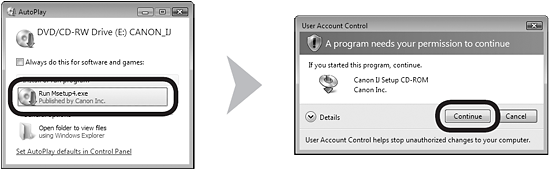
Na obrazovce AutoPlay (Přehrát automaticky) klepněte na možnost Run Msetup4.exe (Spustit soubor Msetup4.exe). Poté v dialogovém okně User Account Control (Řízení uživatelských účtů) klepněte na tlačítko Continue (Pokračovat) nebo Yes (Ano).
Pokud se znovu zobrazí dialogové okno User Account Control (Řízení uživatelských účtů), klepněte na tlačítko Continue (Pokračovat) nebo Yes (Ano).
3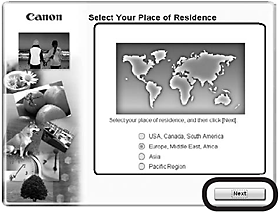
Vyberte své místo bydliště a klepněte na tlačítko Next (Další).
POZNÁMKA
- Jestliže se zobrazí obrazovka Select Language (Vybrat jazyk), vyberte jazyk a klepněte na tlačítko Next (Další).
4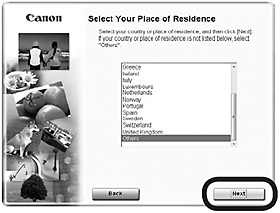
Vyberte zemi nebo oblast a klepněte na tlačítko Next (Další).
POZNÁMKA
- Bude zobrazeno pouze v případě, že v obrazovce v kroku 3 byla vybrána možnost Europe (Evropa), Middle East (Střední východ), Africa (Afrika) nebo Asia (Asie).
5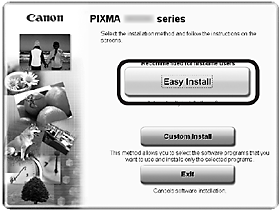
Klepněte na možnost Easy Install (Snadná instalace).
Společně se nainstalují ovladače, softwarové aplikace a online příručky.
POZNÁMKA
- Jestliže chcete k instalaci vybrat konkrétní položky, vyberte možnost Custom Install (Vlastní instalace).
- Pro systém Windows 7/Windows Vista SP1 nebo novější
- Ovladač tiskárny XPS lze nainstalovat pomocí možnosti Custom Install (Vlastní instalace). Při instalaci ovladače tiskárny XPS vyberte současně i možnost MP Drivers (Ovladače MP).
6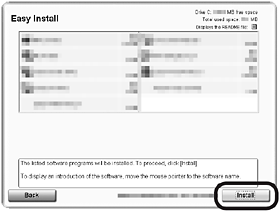
Klepněte na tlačítko Instalovat (Install).
DŮLEŽITÉ
- K provedení instalace softwaru Easy-WebPrint EX je třeba v této fázi připojit počítač k internetu. (Nezbytný je program Internet Explorer 7 nebo novější.) Nemáte-li internetové připojení k dispozici, lze tento software nainstalovat později.
7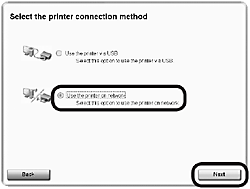
Vyberte možnost Use the printer on network (Použít tiskárnu v síti) a poté klepněte na tlačítko Next (Další).
Pokračujte v instalaci softwaru podle pokynů na obrazovce.
8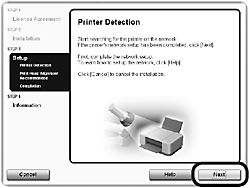
Jakmile se zobrazí obrazovka Printer Detection (Vyhledání tiskárny), klepněte na tlačítko Next (Další).
DŮLEŽITÉ
- Jestliže se místo výše uvedené obrazovky zobrazí obrazovka Printer Connection (Připojení tiskárny), nebyl v kroku 7 správně vybrán způsob připojení.
- Klepněte na tlačítko Cancel (Zrušit) a začněte znovu od kroku 6. V kroku 7 potom neopomeňte vybrat možnost Use the printer on network (Použít tiskárnu v síti).
9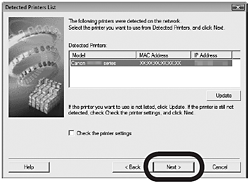
Jakmile se zobrazí dialogové okno Detected Printers List (Seznam zjištěných tiskáren), vyberte řadu Canon MX350 a poté klepněte na tlačítko Next (Další).
POZNÁMKA
- Není-li zařízení zjištěno, zobrazí se dialogové okno Check Printer Settings (Zkontrolovat nastavení tiskárny). Potřebné pokyny naleznete v tištěné příručce: Odstraňování problémů při nastavení sítě. Zkontrolujte, zda se nevyskytuje žádný problém, a poté znovu klepněte na tlačítko Next (Další) v obrazovce v kroku 8.
10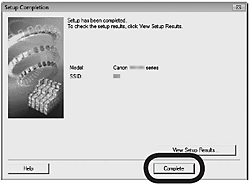
Po zobrazení dialogového okna Setup Completion (Dokončení nastavení) klepněte na tlačítko Complete (Dokončit).
Instalace softwaru (informace)
1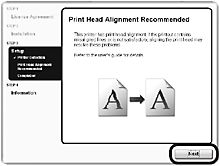
Klepněte na tlačítko Další (Next).
Pokračujte v instalaci softwaru podle pokynů na obrazovce.
- Důležité informace pro instalaci
- Informace nezbytné k registraci uživatele
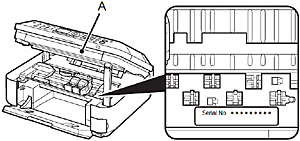
Při registraci produktu je vyžadováno sériové číslo produktu. Sériové číslo se nachází uvnitř zařízení (viz obrázek).
DŮLEŽITÉ
- Otevřete-li skenovací jednotku (kryt) (A) při zapnutém napájení, držák kazety FINE se přesune.
POZNÁMKA
- Obrazovka User Registration (Registrace uživatele) se zobrazí pouze v případě, že jste na obrazovce Select Your Place of Residence (Vyberte vaše bydliště) vybrali přepínač Europe, Middle East, Africa (Evropa, Střední východ, Afrika).
- Jestliže se zobrazí obrazovka Extended Survey Program, proveďte následující:
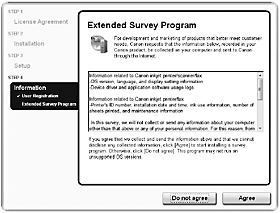
Pokud s programem Extended Survey Program souhlasíte, klepněte na tlačítko Agree (Souhlasím).
Jestliže klepnete na tlačítko Do not agree (Nesouhlasím), program Extended Survey Program se nenainstaluje. (Tento postup nijak neovlivní funkčnost zařízení.)
2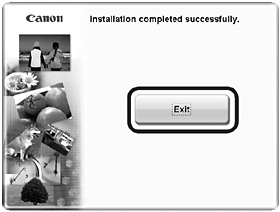
Dokončete instalaci klepnutím na tlačítko Exit (Konec).
Pokud je zobrazeno tlačítko Restart (Restartovat), restartujte počítač podle pokynů.
3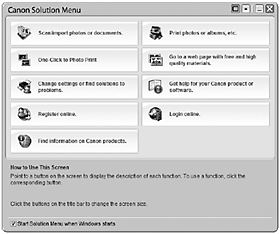
Automaticky se spustí nabídka Solution Menu (Nabídka řešení).
POZNÁMKA
- Vyjměte instalační disk CD-ROM a uložte jej na bezpečném místě.
- Tlačítka zobrazená v nabídce Solution Menu (Nabídka řešení) se mohou lišit podle země nebo oblasti, v níž bylo zařízení zakoupeno.
- Použití zařízení z dalších počítačů
Nyní, když je bezdrátové připojení zařízení dokončeno, lze je používat z dalších počítačů ve stejné síti.
Do počítače, z nějž chcete zařízení používat, nainstalujte software včetně ovladačů. Jiná nastavení nejsou potřebná.
Postup instalace softwaru vyhledejte v části [ Postup nastavení bezdrátové sítě LAN tak, aby tiskárna byla sdílena dalšími počítači (Windows) ]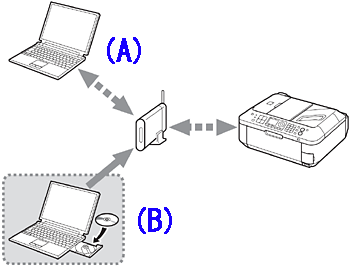
A: Počítač, z kterého lze zařízení v současné době používat
B: Další počítače ve stejné síti
Nastavení bezdrátového připojení
POZNÁMKA
Před prováděním připojení zařízení k síti musí být k této síti připojen počítač. Zajistěte úplnost konfigurace počítače a přístupového bodu nebo směrovače.
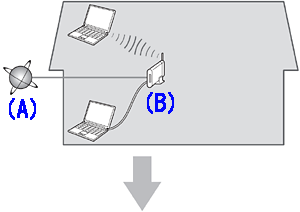
Přidejte zařízení do sítě (připojte zařízení k síti).
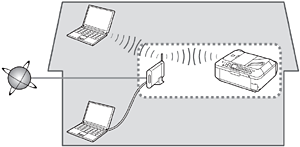
A: Internet
B: Přístupový bod nebo bezdrátový směrovač atd.
- Poznámky k bezdrátovému připojení
- Konfigurace, funkce směrovače, postupy instalace a nastavení zabezpečení se mohou lišit v závislosti na systémovém prostředí. Podrobnosti naleznete v návodu k použití daného zařízení nebo je získáte od příslušného výrobce.
- Při instalaci v kanceláři se obraťte na správce sítě.
- Pokud se připojíte k síti, která není chráněna bezpečnostními opatřeními, vystavujete se riziku zpřístupnění dat (například osobních údajů) třetí straně.
- Zařízení nelze současně používat přes bezdrátové a drátové připojení.
- Pokud se zobrazí chybová zpráva nebo máte potíže s připojením k síti, vyhledejte informace v tištěné příručce: Odstraňování problémů při nastavení sítě.
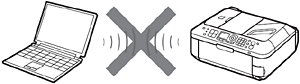
„Připojení ad-hoc“, kterým se navazuje přímé spojení s počítačem prostřednictvím bezdrátového připojení bez použití přístupového bodu, není podporováno.
Nezapomeňte připravit přístupový bod.
Nastavení bezdrátového připojení pomocí technologie WPS (Wi-Fi Protected Setup)
1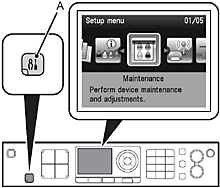
Stiskněte tlačítko Setup (Nastavit) (A).
Zobrazí se obrazovka Setup menu (Nabídka Nastavení).
2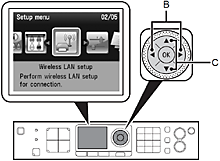
Pomocí tlačítka  nebo
nebo  (B) vyberte možnost Wireless LAN setup (Nastavení bezdrátové sítě LAN) a poté stiskněte tlačítko OK.
(B) vyberte možnost Wireless LAN setup (Nastavení bezdrátové sítě LAN) a poté stiskněte tlačítko OK.
3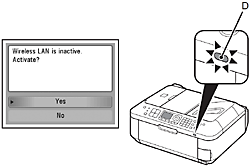
Tlačítkem  nebo
nebo  (C) vyberte možnost Yes (Ano) a poté stiskněte tlačítko OK.
(C) vyberte možnost Yes (Ano) a poté stiskněte tlačítko OK.
Je-li aktivováno bezdrátové připojení, kontrolka Wi-Fi (D) svítí modře.
4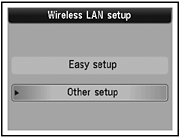
Vyberte možnost Other setup (Jiné nastavení) a poté stiskněte tlačítko OK.
5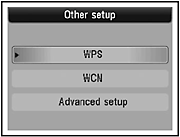
Vyberte možnost WPS a poté stiskněte tlačítko OK.
6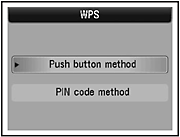
Vyberte možnost Push button method (Metoda stisknutí tlačítka) a stiskněte tlačítko OK.
7
Stiskněte tlačítko OK.
POZNÁMKA
- Chcete-li pro nastavení použít metodu s kódem PIN, vyberte v kroku 6 možnost PIN code method (Metoda s kódem PIN) a stiskněte tlačítko OK. Dále se zařízením a přístupovým bodem pracujte podle pokynů na obrazovce. Jakmile se zobrazí obrazovka v kroku 9, stiskněte tlačítko OK. Jakmile se vrátí obrazovka v kroku 2, stiskněte tlačítko COPY (KOPÍROVAT), čímž se vrátíte k obrazovce pohotovostního režimu kopírování. Jestliže nastavení není dokončeno do 10 minut, dojde k chybě časového limitu. Pokud se zobrazí obrazovka chyby časového limitu, stiskněte tlačítko OK, proveďte znovu nastavení a nastavte nový kód PIN přístupového bodu zobrazený na obrazovce. Jestliže se zobrazí další chyba, vyhledejte informace v tištěné příručce: Odstraňování problémů při nastavení sítě.
8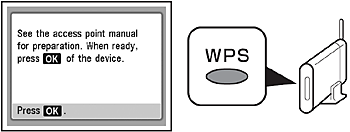
Stiskněte a podržte tlačítko WPS na přístupovém bodu (po dobu přibližně 5 sekund) a poté během 2 minut stiskněte tlačítko OK na zařízení.
Podrobnosti o stisknutí tlačítka WPS naleznete v příručce přístupového bodu.
Při vyhledávání přístupového bodu nebo při připojení k přístupovému bodu bliká kontrolka Wi-Fi (modrá).
9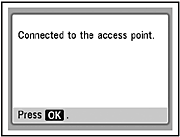
Po zobrazení výše uvedené obrazovky stiskněte tlačítko OK.
Znovu se zobrazí obrazovka Setup menu (Nabídka Nastavení).
DŮLEŽITÉ
- Zobrazí-li se obrazovka pro chybu časového limitu, stiskněte tlačítko OK a poté začněte znovu od kroku 8.
- Jestliže se zobrazí další chyba, vyhledejte informace v tištěné příručce: Odstraňování problémů při nastavení sítě.
10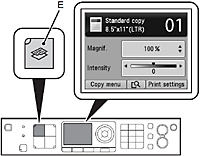
Stiskněte tlačítko COPY (KOPÍROVAT) (E).
Zobrazí se obrazovka pohotovostního režimu kopírování.
Instalace softwaru (připojení k síti)
- Chcete-li připojit zařízení k počítači a používat je tímto způsobem, je nutné zkopírovat (nainstalovat) software (včetně ovladačů) na pevný disk počítače. Proces instalace trvá přibližně 20 minut. (Doba instalace závisí na prostředí počítače a na rozsahu instalovaného aplikačního software.)
- Obrazovky vycházejí ze systému Mac OS X v.10.5.x.
DŮLEŽITÉ
- Před instalací ukončete všechny spuštěné aplikace.
- Přihlaste se jako správce (nebo jako člen skupiny Administrators).
- Během instalačního procesu nepřepínejte uživatele.
- Během instalace může být vyžadováno připojení k Internetu. Na připojení se mohou vztahovat poplatky. Obraťte se na poskytovatele internetového připojení.
- V průběhu instalačního procesu bude pravděpodobně nutné restartovat počítač. Postupujte podle pokynů na obrazovce a během restartování nevyjímejte instalační disk CD-ROM. Po restartování počítače bude instalace pokračovat.
- Pokud je zapnuta funkce brány firewall vašeho softwaru zabezpečení, může se zobrazit zpráva, že software Canon se pokouší o přístup k síti. Pokud se taková výstražná zpráva zobrazí, nastavte bezpečnostní software tak, aby přístup povolil vždy.
- Prostředí Mac OS 9, Mac OS X Classic a systém Mac OS X verze 10.4.10 nebo starší nejsou podporovány.
1
Zapněte počítač a do jednotky CD-ROM vložte instalační disk CD-ROM.
Pokud používáte operační systém Windows, automaticky se spustí instalační program.
2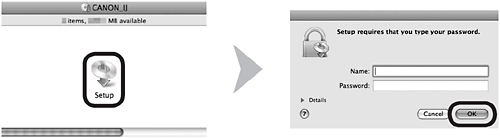

Poklepáním na instalační ikonu složky disku CD-ROM přejděte na následující obrazovku.
Zadejte své jméno a heslo správce a poté klepněte na tlačítko OK.

Jestliže se automaticky neotevře složka disku CD-ROM, poklepejte na jeho ikonu na ploše.

Pokud jméno správce a heslo neznáte, klepněte na tlačítko nápovědy a postupujte podle pokynů na obrazovce.
3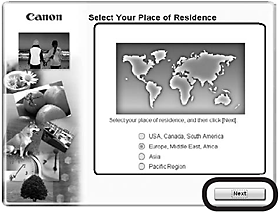
Vyberte své místo bydliště a klepněte na tlačítko Next (Další).
POZNÁMKA
- Jestliže se zobrazí obrazovka Select Language (Vybrat jazyk), vyberte jazyk a klepněte na tlačítko Next (Další).
4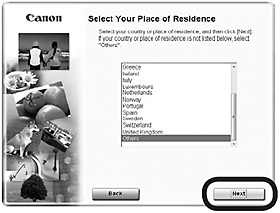
Vyberte zemi nebo oblast a klepněte na tlačítko Next (Další).
POZNÁMKA
- Bude zobrazeno pouze v případě, že v obrazovce v kroku 3 byla vybrána možnost Europe (Evropa), Middle East (Střední východ), Africa (Afrika) nebo Asia (Asie).
5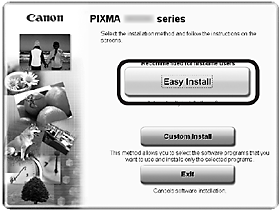
Klepněte na možnost Easy Install (Snadná instalace).
Společně se nainstalují ovladače, softwarové aplikace a online příručky.
POZNÁMKA
- Jestliže chcete k instalaci vybrat konkrétní položky, vyberte možnost Custom Install (Vlastní instalace).
6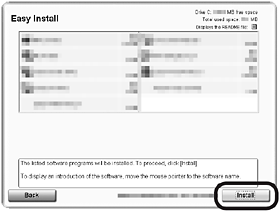
Klepněte na tlačítko Instalovat (Install).
7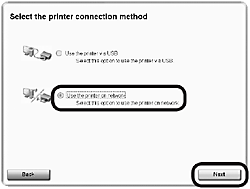
Vyberte možnost Use the printer on network (Použít tiskárnu v síti) a poté klepněte na tlačítko Next (Další).
Pokračujte v instalaci softwaru podle pokynů na obrazovce.
8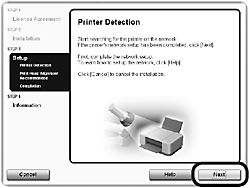
Jakmile se zobrazí obrazovka Printer Detection (Vyhledání tiskárny), klepněte na tlačítko Next (Další).
DŮLEŽITÉ
- Jestliže se místo výše uvedené obrazovky zobrazí obrazovka Printer Connection (Připojení tiskárny), nebyl v kroku 7 správně vybrán způsob připojení.
- Postupujte podle pokynů na obrazovce a pokračujte v instalaci. V obrazovce pro dokončení instalace klepněte na tlačítko Exit (Konec) a poté začněte znovu od kroku 2. V kroku 7 neopomeňte vybrat možnost Use the printer on network (Použít tiskárnu v síti).
9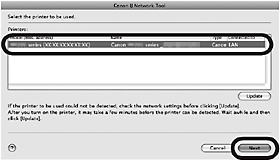
Na obrazovce nástroje Canon IJ Network Tool vyberte v seznamu Printers (Tiskárny) řadu MX350 a poté klepněte na tlačítko Next (Další).
POZNÁMKA
- Není-li zařízení zjištěno, vyhledejte informace v tištěné příručce: Odstraňování problémů při nastavení sítě. Ověřte, zda se nevyskytl nějaký problém, a klepněte na tlačítko Update (Aktualizovat).
Instalace softwaru (registrace)
V této části je popsána registrace zařízení v počítači Macintosh.
1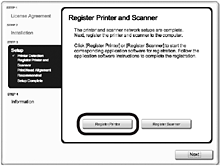
Jakmile se zobrazí obrazovka Register Printer and Scanner (Registrovat tiskárnu a skener), klepněte na tlačítko Register Printer (Registrovat tiskárnu).
- Přejděte k části vztahující se k Vašemu operačnímu systému, kde jsou uvedeny další pokyny pro instalaci.
Mac OS X -> verze 10.6.x a 10.5.x -> Přejděte ke kroku 2-A
Mac OS X -> verze 10.4.11 -> Přejděte ke kroku 2-B
POZNÁMKA
Alfanumerické znaky za názvem řady Canon MX350 představují název služby Bonjour nebo adresu MAC daného zařízení.
- Pokud zařízení nebylo zjištěno, ověřte splnění následujících podmínek.
- Zařízení je zapnuto.
– Funkce brány firewall je ve veškerém softwaru zabezpečení vypnuta.
– Počítač je připojen k přístupovému bodu.
2-A Mac OS X v.10.6.x/v.10.5.x
Mac OS X verze 10.4.11 -> 2-B
(1)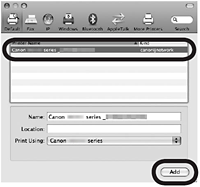
Vyberte řadu Canon MX350 a klepněte na tlačítko Add (Přidat).
-> Přejděte ke kroku 3
2-B Mac OS X v.10.4.11
(1)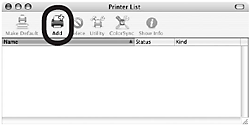
Po zobrazení okna Printer List (Seznam tiskáren) klepněte na tlačítko Add (Přidat).
POZNÁMKA
- Po zobrazení obrazovky You have no printers available. klepněte na tlačítko Add (Přidat).
(2)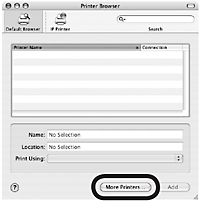
V okně Printer Browser (Prohlížeč tiskáren) klepněte na možnost More Printers (Další tiskárny).
(3)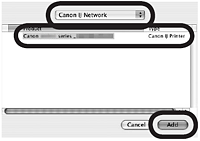
V rozevírací nabídce vyberte možnost Canon IJ Network (Síť Canon IJ), v seznamu tiskáren vyberte řadu Canon MX350 a poté klepněte na tlačítko Add (Přidat).
(4)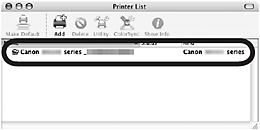
Zkontrolujte, zda se řada Canon MX350 doplnila do seznamu tiskáren.
-> Přejděte ke kroku 3
3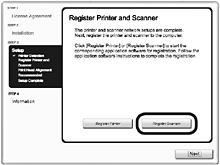
Jakmile se zobrazí obrazovka Register Printer and Scanner (Registrovat tiskárnu a skener), klepněte na tlačítko Register Scanner (Registrovat skener).
4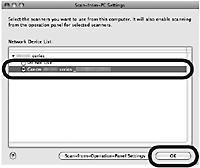
Na obrazovce Scan-from-PC Settings (Nastavení pro skenování z počítače) vyberte řadu Canon MX350 a klepněte na tlačítko OK.
5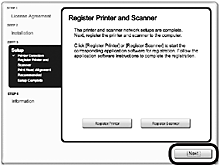
Na obrazovce Register Printer and Scanner (Registrovat tiskárnu a skener) klepněte na tlačítko Next (Další).
Instalace softwaru (informace)
1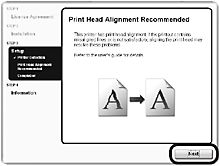
Klepněte na tlačítko Další (Next).
Pokračujte v instalaci softwaru podle pokynů na obrazovce.
- Důležité informace pro instalaci
- Informace nezbytné k registraci uživatele
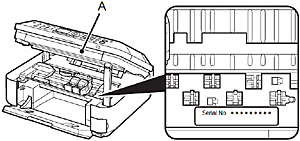
Při registraci produktu je vyžadováno sériové číslo produktu. Sériové číslo se nachází uvnitř zařízení (viz obrázek).
DŮLEŽITÉ
- Otevřete-li skenovací jednotku (kryt) (A) při zapnutém napájení, držák kazety FINE se přesune.
POZNÁMKA
- Obrazovka User Registration (Registrace uživatele) se zobrazí pouze v případě, že jste na obrazovce Select Your Place of Residence (Vyberte vaše bydliště) vybrali přepínač Europe, Middle East, Africa (Evropa, Střední východ, Afrika).
- Jestliže se zobrazí obrazovka Extended Survey Program, proveďte následující:
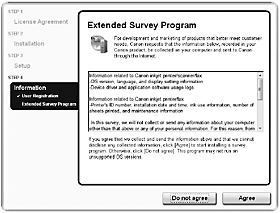
Pokud s programem Extended Survey Program souhlasíte, klepněte na tlačítko Agree (Souhlasím).
Jestliže klepnete na tlačítko Do not agree (Nesouhlasím), program Extended Survey Program se nenainstaluje. (Tento postup nijak neovlivní funkčnost zařízení.)
2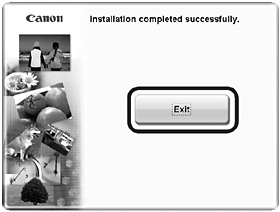
Dokončete instalaci klepnutím na tlačítko Exit (Konec).
Pokud je zobrazeno tlačítko Restart (Restartovat), restartujte počítač podle pokynů.
Před prvním skenováním pomocí ovládacího panelu zařízení je nutné restartovat počítač ve stejné síti.
3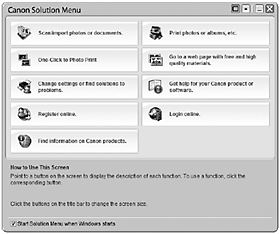

Nabídku Solution Menu (Nabídka řešení) spustíte klepnutím na ikonu v doku.
POZNÁMKA
- Vyjměte instalační disk CD-ROM a uložte jej na bezpečném místě.
- Tlačítka zobrazená v nabídce Solution Menu (Nabídka řešení) se mohou lišit podle země nebo oblasti, v níž bylo zařízení zakoupeno.
- Použití zařízení z dalších počítačů
Nyní, když je bezdrátové připojení zařízení dokončeno, lze je používat z dalších počítačů ve stejné síti.
Do počítače, z nějž chcete zařízení používat, nainstalujte software včetně ovladačů. Jiná nastavení nejsou potřebná.
Postup instalace softwaru vyhledejte v části [ Postup nastavení bezdrátové sítě LAN tak, aby tiskárna byla sdílena dalšími počítači (Macintosh) ]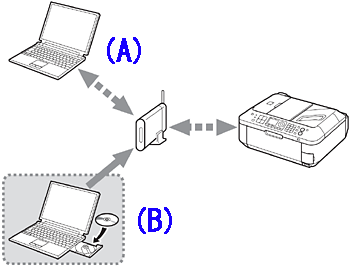
A: Počítač, z kterého lze zařízení v současné době používat
B: Další počítače ve stejné síti
POZNÁMKA
- Pokud používáte operační systém Windows 7 nebo Windows Vista a máte k dispozici jednotku USB Flash, můžete nakonfigurovat nastavení pro bezdrátové připojení také pomocí funkce WCN (Windows Connect Now). Podrobnosti viz část [ Postup nastavení bezdrátové sítě LAN pomocí připojení WCN (Windows) ]
Drátové připojení – připojení zařízení k síti (počáteční nastavení)
Tato instalace je doporučená, pokud zařízení používáte s počítačem připojeným do sítě.
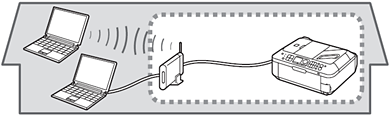
Nastavení drátového připojení
POZNÁMKA
Před prováděním připojení zařízení k síti musí být k této síti připojen počítač. Zajistěte úplnost konfigurace počítače a směrovače.
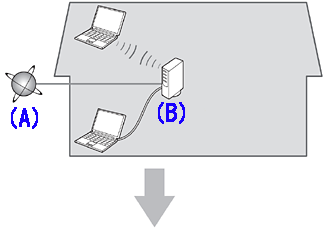
Přidejte zařízení do sítě (připojte zařízení k síti).
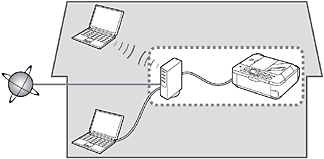
A: Internet
B: Směrovač atd.
- Poznámky k drátovému připojení
- Konfigurace, funkce směrovače, postupy instalace a nastavení zabezpečení se mohou lišit v závislosti na systémovém prostředí. Podrobnosti naleznete v návodu k použití daného zařízení nebo je získáte od příslušného výrobce.
- Při instalaci v kanceláři se obraťte na správce sítě.
- Pokud se připojíte k síti, která není chráněna bezpečnostními opatřeními, vystavujete se riziku zpřístupnění dat (například osobních údajů) třetí straně.
- Zařízení nelze současně používat přes bezdrátové a drátové připojení.
- Pokud se zobrazí chybová zpráva nebo máte potíže s připojením k síti, vyhledejte informace v tištěné příručce: Odstraňování problémů při nastavení sítě.
1
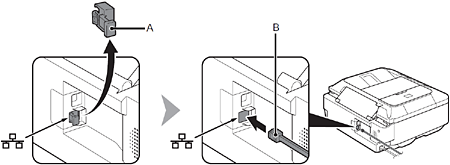
Sejměte krytku (A) a připojte síťové zařízení (směrovač atd.) pomocí kabelu Ethernet (B).
2
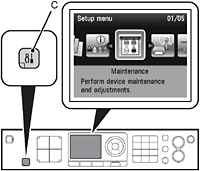
Stiskněte tlačítko Setup (Nastavit) (C).
Zobrazí se obrazovka Setup menu (Nabídka Nastavení).
3
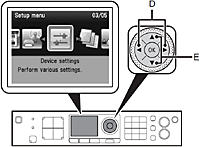
Pomocí tlačítka  nebo
nebo  (D) vyberte možnost Device settings (Nastavení zařízení) a poté stiskněte tlačítko OK.
(D) vyberte možnost Device settings (Nastavení zařízení) a poté stiskněte tlačítko OK.
4
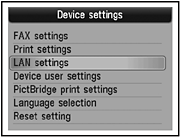
Pomocí tlačítka  nebo
nebo  (E) vyberte možnost LAN settings (Nastavení sítě LAN) a poté stiskněte tlačítko OK.
(E) vyberte možnost LAN settings (Nastavení sítě LAN) a poté stiskněte tlačítko OK.
5
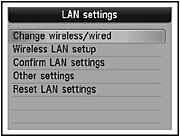
Vyberte položku Change wireless/wired (Přepnout bezdrátové/drátové připojení) a stiskněte tlačítko OK.
6
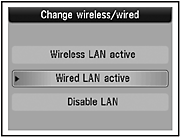
Vyberte možnost Wired LAN active (Aktivní kabelová síť LAN) a stiskněte tlačítko OK.
Znovu se zobrazí obrazovka LAN settings (Nastavení sítě LAN).
7
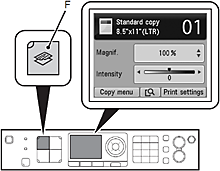
Stiskněte tlačítko COPY (KOPÍROVAT) (F).
Zobrazí se obrazovka pohotovostního režimu kopírování.
Instalace softwaru (připojení k síti)
- Chcete-li připojit zařízení k počítači a používat je tímto způsobem, je nutné zkopírovat (nainstalovat) software (včetně ovladačů) na pevný disk počítače. Proces instalace trvá přibližně 20 minut. (Doba instalace závisí na prostředí počítače a na rozsahu instalovaného aplikačního software.)
- Obrazovky vycházejí ze systému Windows Vista Ultimate.
DŮLEŽITÉ
- Před instalací ukončete všechny spuštěné aplikace.
- Přihlaste se jako správce (nebo jako člen skupiny Administrators).
- Během instalačního procesu nepřepínejte uživatele.
- Během instalace může být vyžadováno připojení k Internetu. Na připojení se mohou vztahovat poplatky. Obraťte se na poskytovatele internetového připojení.
- V průběhu instalačního procesu bude pravděpodobně nutné restartovat počítač. Postupujte podle pokynů na obrazovce a během restartování nevyjímejte instalační disk CD-ROM. Po restartování počítače bude instalace pokračovat.
- Pokud je zapnuta funkce brány firewall vašeho softwaru zabezpečení, může se zobrazit zpráva, že software Canon se pokouší o přístup k síti. Pokud se taková výstražná zpráva zobrazí, nastavte bezpečnostní software tak, aby přístup povolil vždy.
- Easy-WebPrint EX
Pokud používáte aplikaci Internet Explorer 7 nebo novější, můžete použít software Easy-WebPrint EX pro tisk z webu. Instalace vyžaduje připojení k Internetu.
1

Zapněte počítač a do jednotky CD-ROM vložte instalační disk CD-ROM.
Pokud používáte operační systém Windows, automaticky se spustí instalační program.
POZNÁMKA
- Pokud se program nespustí automaticky, poklepejte na ikonu disku CD-ROM v počítači nebo položku My Computer (Tento počítač). Jakmile se zobrazí obsah disku CD-ROM, poklepejte na položku MSETUP4.EXE.
2 Windows 7/Windows Vista
Windows XP nebo Windows 2000 -> 3
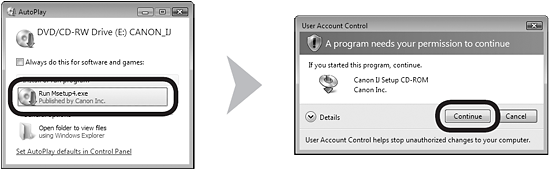
Na obrazovce AutoPlay (Přehrát automaticky) klepněte na možnost Run Msetup4.exe (Spustit soubor Msetup4.exe). Poté v dialogovém okně User Account Control (Řízení uživatelských účtů) klepněte na tlačítko Continue (Pokračovat) nebo Yes (Ano).
Pokud se znovu zobrazí dialogové okno User Account Control (Řízení uživatelských účtů), klepněte na tlačítko Continue (Pokračovat) nebo Yes (Ano).
3
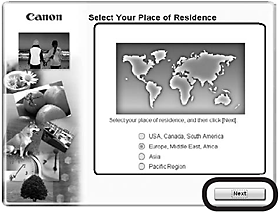
Vyberte své místo bydliště a klepněte na tlačítko Next (Další).
POZNÁMKA
- Jestliže se zobrazí obrazovka Select Language (Vybrat jazyk), vyberte jazyk a klepněte na tlačítko Next (Další).
4
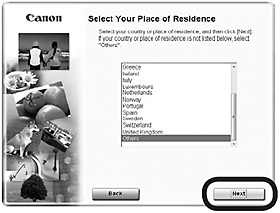
Vyberte zemi nebo oblast a klepněte na tlačítko Next (Další).
POZNÁMKA
- Bude zobrazeno pouze v případě, že v obrazovce v kroku 3 byla vybrána možnost Europe (Evropa), Middle East (Střední východ), Africa (Afrika) nebo Asia (Asie).
5
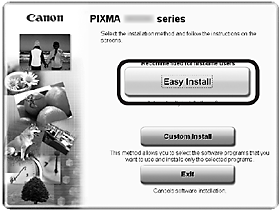
Klepněte na možnost Easy Install (Snadná instalace).
Společně se nainstalují ovladače, softwarové aplikace a online příručky.
POZNÁMKA
- Jestliže chcete k instalaci vybrat konkrétní položky, vyberte možnost Custom Install (Vlastní instalace).
- Pro systém Windows 7/Windows Vista SP1 nebo novější
- Ovladač tiskárny XPS lze nainstalovat pomocí možnosti Custom Install (Vlastní instalace). Při instalaci ovladače tiskárny XPS vyberte současně i možnost MP Drivers (Ovladače MP).
6
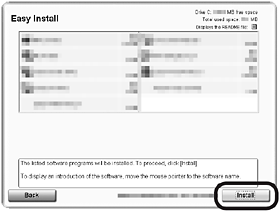
Klepněte na tlačítko Instalovat (Install).
DŮLEŽITÉ
- K provedení instalace softwaru Easy-WebPrint EX je třeba v této fázi připojit počítač k internetu. (Nezbytný je program Internet Explorer 7 nebo novější.) Nemáte-li internetové připojení k dispozici, lze tento software nainstalovat později.
7
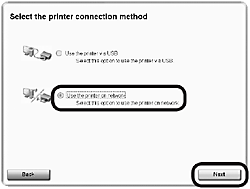
Vyberte možnost Use the printer on network (Použít tiskárnu v síti) a poté klepněte na tlačítko Next (Další).
Pokračujte v instalaci softwaru podle pokynů na obrazovce.
8
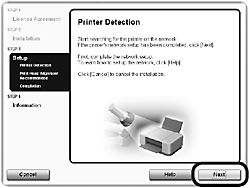
Jakmile se zobrazí obrazovka Printer Detection (Vyhledání tiskárny), klepněte na tlačítko Next (Další).
DŮLEŽITÉ
- Jestliže se místo výše uvedené obrazovky zobrazí obrazovka Printer Connection (Připojení tiskárny), nebyl v kroku 7 správně vybrán způsob připojení.
- Klepněte na tlačítko Cancel (Zrušit) a začněte znovu od kroku 6. V kroku 7 potom neopomeňte vybrat možnost Use the printer on network (Použít tiskárnu v síti).
9
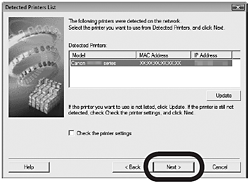
Jakmile se zobrazí dialogové okno Detected Printers List (Seznam zjištěných tiskáren), vyberte řadu Canon MX350 a poté klepněte na tlačítko Next (Další).
POZNÁMKA
- Není-li zařízení zjištěno, zobrazí se dialogové okno Check Printer Settings (Zkontrolovat nastavení tiskárny). Potřebné pokyny naleznete v tištěné příručce: Odstraňování problémů při nastavení sítě. Zkontrolujte, zda se nevyskytuje žádný problém, a poté znovu klepněte na tlačítko Next (Další) v obrazovce v kroku 8.
10
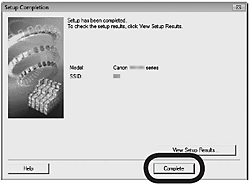
Po zobrazení dialogového okna Setup Completion (Dokončení nastavení) klepněte na tlačítko Complete (Dokončit).
Instalace softwaru (informace)
1
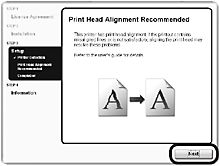
Klepněte na tlačítko Další (Next).
Pokračujte v instalaci softwaru podle pokynů na obrazovce.
- Důležité informace pro instalaci
- Informace nezbytné k registraci uživatele
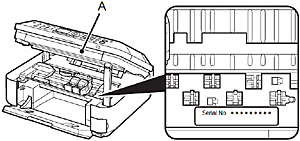
Při registraci produktu je vyžadováno sériové číslo produktu. Sériové číslo se nachází uvnitř zařízení (viz obrázek).
DŮLEŽITÉ
- Otevřete-li skenovací jednotku (kryt) (A) při zapnutém napájení, držák kazety FINE se přesune.
POZNÁMKA
- Obrazovka User Registration (Registrace uživatele) se zobrazí pouze v případě, že jste na obrazovce Select Your Place of Residence (Vyberte vaše bydliště) vybrali přepínač Europe, Middle East, Africa (Evropa, Střední východ, Afrika).
- Jestliže se zobrazí obrazovka Extended Survey Program, proveďte následující:
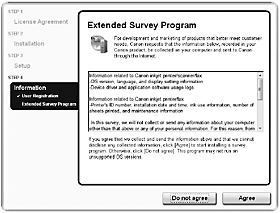
Pokud s programem Extended Survey Program souhlasíte, klepněte na tlačítko Agree (Souhlasím).
Jestliže klepnete na tlačítko Do not agree (Nesouhlasím), program Extended Survey Program se nenainstaluje.
(Tento postup nijak neovlivní funkčnost zařízení.)
2
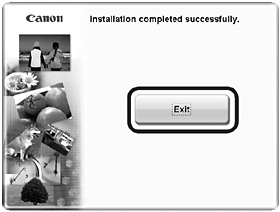
Dokončete instalaci klepnutím na tlačítko Exit (Konec).
Pokud je zobrazeno tlačítko Restart (Restartovat), restartujte počítač podle pokynů.
3
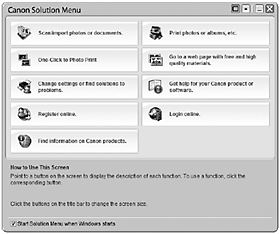
Automaticky se spustí nabídka Solution Menu (Nabídka řešení).
POZNÁMKA
- Vyjměte instalační disk CD-ROM a uložte jej na bezpečném místě.
- Tlačítka zobrazená v nabídce Solution Menu (Nabídka řešení) se mohou lišit podle země nebo oblasti, v níž bylo zařízení zakoupeno.
- Použití zařízení z dalších počítačů
Nyní, když je kabelové připojení zařízení dokončeno, lze je používat z dalších počítačů ve stejné síti.
Do počítače, z nějž chcete zařízení používat, nainstalujte software včetně ovladačů. Jiná nastavení nejsou potřebná.
Postup instalace softwaru vyhledejte v části [ Postup nastavení drátové sítě LAN tak, aby tiskárna byla sdílena dalšími počítači (Windows) ]
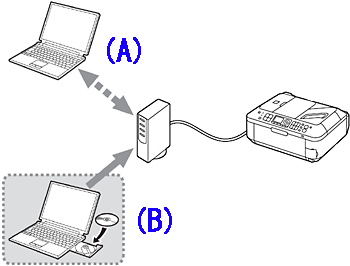
A: Počítač, z kterého lze zařízení v současné době používat
B: Další počítače ve stejné síti
Postup nastavení drátové sítě LAN (Windows)
Nastavení drátového připojení
POZNÁMKA
Před prováděním připojení zařízení k síti musí být k této síti připojen počítač. Zajistěte úplnost konfigurace počítače a směrovače.
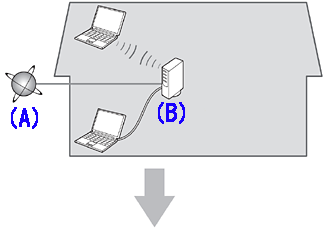
Přidejte zařízení do sítě (připojte zařízení k síti).
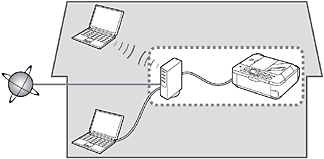
A: Internet
B: Směrovač atd.
- Poznámky k drátovému připojení
- Konfigurace, funkce směrovače, postupy instalace a nastavení zabezpečení se mohou lišit v závislosti na systémovém prostředí. Podrobnosti naleznete v návodu k použití daného zařízení nebo je získáte od příslušného výrobce.
- Při instalaci v kanceláři se obraťte na správce sítě.
- Pokud se připojíte k síti, která není chráněna bezpečnostními opatřeními, vystavujete se riziku zpřístupnění dat (například osobních údajů) třetí straně.
- Zařízení nelze současně používat přes bezdrátové a drátové připojení.
- Pokud se zobrazí chybová zpráva nebo máte potíže s připojením k síti, vyhledejte informace v tištěné příručce: Odstraňování problémů při nastavení sítě.
1
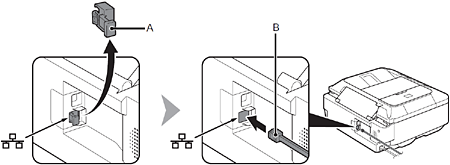
Sejměte krytku (A) a připojte síťové zařízení (směrovač atd.) pomocí kabelu Ethernet (B).
2
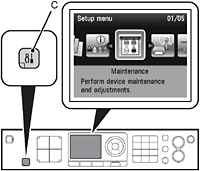
Stiskněte tlačítko Setup (Nastavit) (C).
Zobrazí se obrazovka Setup menu (Nabídka Nastavení).
3
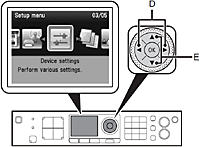
Pomocí tlačítka  nebo
nebo  (D) vyberte možnost Device settings (Nastavení zařízení) a poté stiskněte tlačítko OK.
(D) vyberte možnost Device settings (Nastavení zařízení) a poté stiskněte tlačítko OK.
4
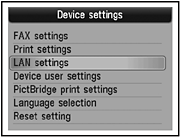
Pomocí tlačítka  nebo
nebo  (E) vyberte možnost LAN settings (Nastavení sítě LAN) a poté stiskněte tlačítko OK.
(E) vyberte možnost LAN settings (Nastavení sítě LAN) a poté stiskněte tlačítko OK.
5
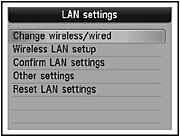
Vyberte položku Change wireless/wired (Přepnout bezdrátové/drátové připojení) a stiskněte tlačítko OK.
6
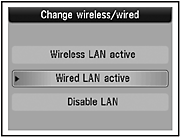
Vyberte možnost Wired LAN active (Aktivní kabelová síť LAN) a stiskněte tlačítko OK.
Znovu se zobrazí obrazovka LAN settings (Nastavení sítě LAN).
7
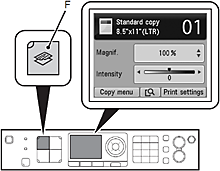
Stiskněte tlačítko COPY (KOPÍROVAT) (F).
Zobrazí se obrazovka pohotovostního režimu kopírování.
Instalace softwaru (připojení k síti)
- Chcete-li připojit zařízení k počítači a používat je tímto způsobem, je nutné zkopírovat (nainstalovat) software (včetně ovladačů) na pevný disk počítače. Proces instalace trvá přibližně 20 minut. (Doba instalace závisí na prostředí počítače a na rozsahu instalovaného aplikačního software.)
- Obrazovky vycházejí ze systému Mac OS X v.10.5.x.
DŮLEŽITÉ
- Před instalací ukončete všechny spuštěné aplikace.
- Přihlaste se jako správce (nebo jako člen skupiny Administrators).
- Během instalačního procesu nepřepínejte uživatele.
- Během instalace může být vyžadováno připojení k Internetu. Na připojení se mohou vztahovat poplatky. Obraťte se na poskytovatele internetového připojení.
- V průběhu instalačního procesu bude pravděpodobně nutné restartovat počítač. Postupujte podle pokynů na obrazovce a během restartování nevyjímejte instalační disk CD-ROM. Po restartování počítače bude instalace pokračovat.
- Pokud je zapnuta funkce brány firewall vašeho softwaru zabezpečení, může se zobrazit zpráva, že software Canon se pokouší o přístup k síti. Pokud se taková výstražná zpráva zobrazí, nastavte bezpečnostní software tak, aby přístup povolil vždy.
- Prostředí Mac OS 9, Mac OS X Classic a systém Mac OS X verze 10.4.10 nebo starší nejsou podporovány.
1

Zapněte počítač a do jednotky CD-ROM vložte instalační disk CD-ROM.
Pokud používáte operační systém Windows, automaticky se spustí instalační program.
2
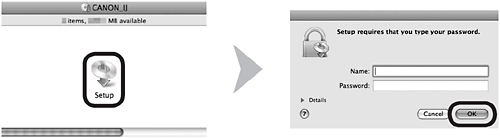

Poklepáním na instalační ikonu složky disku CD-ROM přejděte na následující obrazovku.
Zadejte své jméno a heslo správce a poté klepněte na tlačítko OK.

Jestliže se automaticky neotevře složka disku CD-ROM, poklepejte na jeho ikonu na ploše.

Pokud jméno správce a heslo neznáte, klepněte na tlačítko nápovědy a postupujte podle pokynů na obrazovce.
3
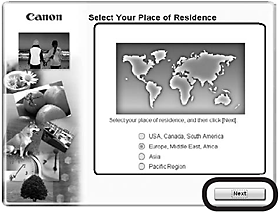
Vyberte své místo bydliště a klepněte na tlačítko Next (Další).
POZNÁMKA
- Jestliže se zobrazí obrazovka Select Language (Vybrat jazyk), vyberte jazyk a klepněte na tlačítko Next (Další).
4
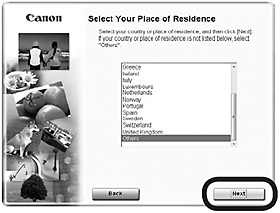
Vyberte zemi nebo oblast a klepněte na tlačítko Next (Další).
POZNÁMKA
- Bude zobrazeno pouze v případě, že v obrazovce v kroku 3 byla vybrána možnost Europe (Evropa), Middle East (Střední východ), Africa (Afrika) nebo Asia (Asie).
5
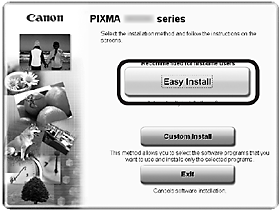
Klepněte na možnost Easy Install (Snadná instalace).
Společně se nainstalují ovladače, softwarové aplikace a online příručky.
POZNÁMKA
- Jestliže chcete k instalaci vybrat konkrétní položky, vyberte možnost Custom Install (Vlastní instalace).
6
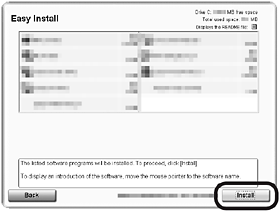
Klepněte na tlačítko Instalovat (Install).
7
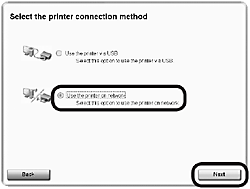
Vyberte možnost Use the printer on network (Použít tiskárnu v síti) a poté klepněte na tlačítko Next (Další).
Pokračujte v instalaci softwaru podle pokynů na obrazovce.
8
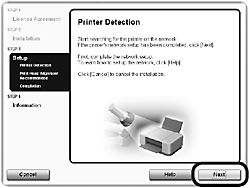
Jakmile se zobrazí obrazovka Printer Detection (Vyhledání tiskárny), klepněte na tlačítko Next (Další).
DŮLEŽITÉ
- Jestliže se místo výše uvedené obrazovky zobrazí obrazovka Printer Connection (Připojení tiskárny), nebyl v kroku 7 správně vybrán způsob připojení.
- Postupujte podle pokynů na obrazovce a pokračujte v instalaci. V obrazovce pro dokončení instalace klepněte na tlačítko Exit (Konec) a poté začněte znovu od kroku 2. V kroku 7 neopomeňte vybrat možnost Use the printer on network (Použít tiskárnu v síti).
9
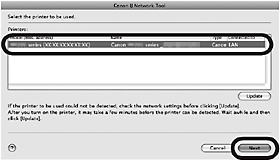
Na obrazovce nástroje Canon IJ Network Tool vyberte v seznamu Printers (Tiskárny) řadu MX350 a poté klepněte na tlačítko Next (Další).
POZNÁMKA
- Není-li zařízení zjištěno, vyhledejte informace v tištěné příručce: Odstraňování problémů při nastavení sítě. Ověřte, zda se nevyskytl nějaký problém, a klepněte na tlačítko Update (Aktualizovat).
Instalace softwaru (registrace)
V této části je popsána registrace zařízení v počítači Macintosh.
1
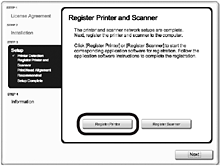
Jakmile se zobrazí obrazovka Register Printer and Scanner (Registrovat tiskárnu a skener), klepněte na tlačítko Register Printer (Registrovat tiskárnu).
- Přejděte k části vztahující se k Vašemu operačnímu systému, kde jsou uvedeny další pokyny pro instalaci.
Mac OS X -> verze 10.6.x a 10.5.x -> Přejděte ke kroku 2-A
Mac OS X -> verze 10.4.11 -> Přejděte ke kroku 2-B
POZNÁMKA
Alfanumerické znaky za názvem řady Canon MX350 představují název služby Bonjour nebo adresu MAC daného zařízení.
- Pokud zařízení nebylo zjištěno, ověřte splnění následujících podmínek.
- Zařízení je zapnuto.
– Funkce brány firewall je ve veškerém softwaru zabezpečení vypnuta.
– Zařízení je připojeno k síťovému zařízení pomocí kabelu Ethernet.
2-A Mac OS X v.10.6.x/v.10.5.x
Mac OS X verze 10.4.11 -> 2-B
(1)
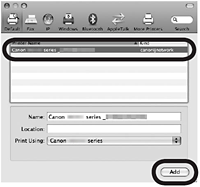
Vyberte řadu Canon MX350 a klepněte na tlačítko Add (Přidat).
-> Přejděte ke kroku 3
2-B Mac OS X v.10.4.11
(1)
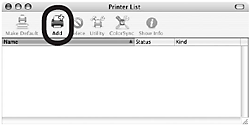
Po zobrazení okna Printer List (Seznam tiskáren) klepněte na tlačítko Add (Přidat).
POZNÁMKA
- Po zobrazení obrazovky You have no printers available. klepněte na tlačítko Add (Přidat).
(2)
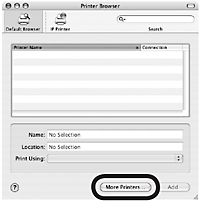
V okně Printer Browser (Prohlížeč tiskáren) k
ěte na možnost More Printers (Další tiskárny).
(3)
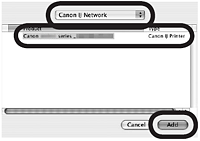
V rozevírací nabídce vyberte možnost Canon IJ Network (Síť Canon IJ), v seznamu tiskáren vyberte řadu Canon MX350 a poté klepněte na tlačítko Add (Přidat).
(4)
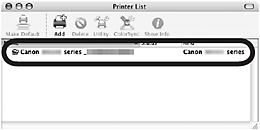
Zkontrolujte, zda se řada Canon MX350 doplnila do seznamu tiskáren.
-> Přejděte ke kroku 3
3
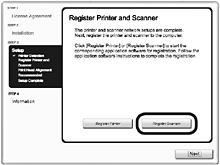
Jakmile se zobrazí obrazovka Register Printer and Scanner (Registrovat tiskárnu a skener), klepněte na tlačítko Register Scanner (Registrovat skener).
4
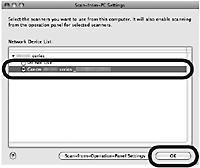
Na obrazovce Scan-from-PC Settings (Nastavení pro skenování z počítače) vyberte řadu Canon MX350 a klepněte na tlačítko OK.
5
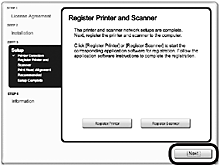
Na obrazovce Register Printer and Scanner (Registrovat tiskárnu a skener) klepněte na tlačítko Next (Další).
Instalace softwaru (informace)
1
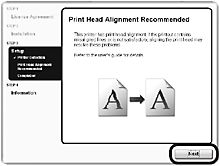
Klepněte na tlačítko Další (Next).
Pokračujte v instalaci softwaru podle pokynů na obrazovce.
- Důležité informace pro instalaci
- Informace nezbytné k registraci uživatele
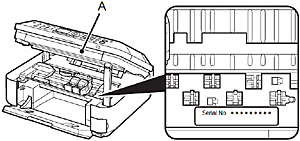
Při registraci produktu je vyžadováno sériové číslo produktu. Sériové číslo se nachází uvnitř zařízení (viz obrázek).
DŮLEŽITÉ
- Otevřete-li skenovací jednotku (kryt) (A) při zapnutém napájení, držák kazety FINE se přesune.
POZNÁMKA
- Obrazovka User Registration (Registrace uživatele) se zobrazí pouze v případě, že jste na obrazovce Select Your Place of Residence (Vyberte vaše bydliště) vybrali přepínač Europe, Middle East, Africa (Evropa, Střední východ, Afrika).
- Jestliže se zobrazí obrazovka Extended Survey Program, proveďte následující:
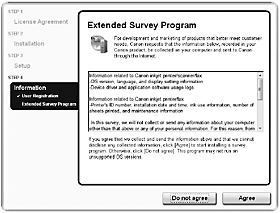
Pokud s programem Extended Survey Program souhlasíte, klepněte na tlačítko Agree (Souhlasím).
Jestliže klepnete na tlačítko Do not agree (Nesouhlasím), program Extended Survey Program se nenainstaluje.
(Tento postup nijak neovlivní funkčnost zařízení.)
2
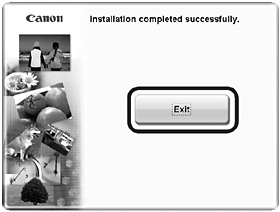
Dokončete instalaci klepnutím na tlačítko Exit (Konec).
Pokud je zobrazeno tlačítko Restart (Restartovat), restartujte počítač podle pokynů.
Před prvním skenováním pomocí ovládacího panelu zařízení je nutné restartovat počítač ve stejné síti.
3
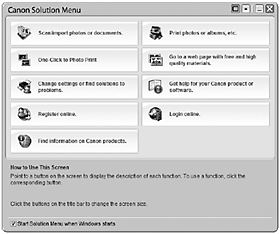

Nabídku Solution Menu (Nabídka řešení) spustíte klepnutím na ikonu v doku.
POZNÁMKA
- Vyjměte instalační disk CD-ROM a uložte jej na bezpečném místě.
- Tlačítka zobrazená v nabídce Solution Menu (Nabídka řešení) se mohou lišit podle země nebo oblasti, v níž bylo zařízení zakoupeno.
- Použití zařízení z dalších počítačů
Nyní, když je kabelové připojení zařízení dokončeno, lze je používat z dalších počítačů ve stejné síti.
Do počítače, z nějž chcete zařízení používat, nainstalujte software včetně ovladačů. Jiná nastavení nejsou potřebná.
Postup instalace softwaru vyhledejte v části [ Postup nastavení drátové sítě LAN tak, aby tiskárna byla sdílena dalšími počítači (Macintosh) ]
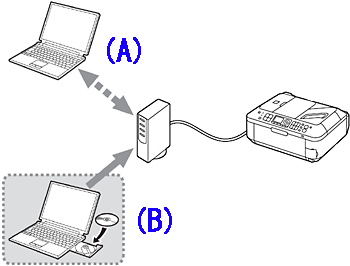
A: Počítač, z kterého lze zařízení v současné době používat
B: Další počítače ve stejné síti
Postup nastavení drátové sítě LAN (Macintosh)
Nastavení dalších počítačů
Nainstalujte do počítače pouze software, který chcete používat.
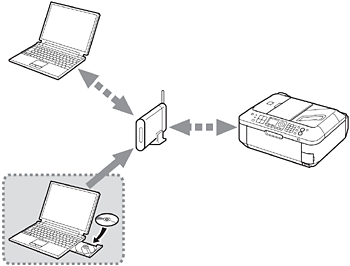
Bezdrátová místní síť LAN
-> [Postup nastavení bezdrátové sítě LAN tak, aby ostatní počítače mohly sdílet stejnou tiskárnu (Windows)]
-> [Postup nastavení bezdrátové sítě LAN tak, aby ostatní počítače mohly sdílet stejnou tiskárnu (Macintosh)]
Drátová síť LAN
-> [Postup nastavení kabelové sítě LAN tak, aby ostatní počítače mohly sdílet stejnou tiskárnu (Windows)]
-> [Postup nastavení kabelové sítě LAN tak, aby ostatní počítače mohly sdílet stejnou tiskárnu (Macintosh)]
POZNÁMKA
- Pokud používáte operační systém Windows 7 nebo Windows Vista a máte k dispozici jednotku USB Flash, můžete nakonfigurovat nastavení pro bezdrátové připojení také pomocí funkce WCN (Windows Connect Now). Podrobnosti viz část [ Postup nastavení bezdrátové sítě LAN pomocí připojení WCN (Windows) ]
Drátové připojení – připojení zařízení k síti (počáteční nastavení)
Tato instalace je doporučená, pokud zařízení používáte s počítačem připojeným do sítě.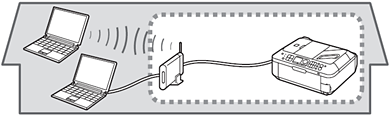
Nastavení drátového připojení
POZNÁMKA
Před prováděním připojení zařízení k síti musí být k této síti připojen počítač. Zajistěte úplnost konfigurace počítače a směrovače.
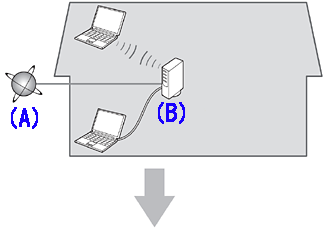
Přidejte zařízení do sítě (připojte zařízení k síti).
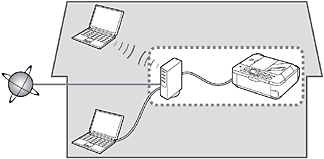
A: Internet
B: Směrovač atd.
- Poznámky k drátovému připojení
- Konfigurace, funkce směrovače, postupy instalace a nastavení zabezpečení se mohou lišit v závislosti na systémovém prostředí. Podrobnosti naleznete v návodu k použití daného zařízení nebo je získáte od příslušného výrobce.
- Při instalaci v kanceláři se obraťte na správce sítě.
- Pokud se připojíte k síti, která není chráněna bezpečnostními opatřeními, vystavujete se riziku zpřístupnění dat (například osobních údajů) třetí straně.
- Zařízení nelze současně používat přes bezdrátové a drátové připojení.
- Pokud se zobrazí chybová zpráva nebo máte potíže s připojením k síti, vyhledejte informace v tištěné příručce: Odstraňování problémů při nastavení sítě.
1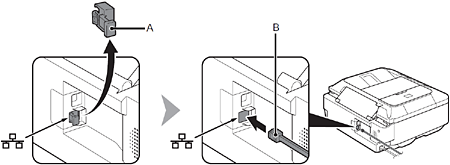
Sejměte krytku (A) a připojte síťové zařízení (směrovač atd.) pomocí kabelu Ethernet (B).
2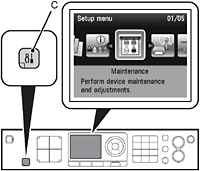
Stiskněte tlačítko Setup (Nastavit) (C).
Zobrazí se obrazovka Setup menu (Nabídka Nastavení).
3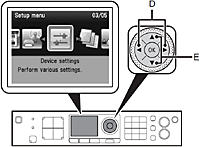
Pomocí tlačítka  nebo
nebo  (D) vyberte možnost Device settings (Nastavení zařízení) a poté stiskněte tlačítko OK.
(D) vyberte možnost Device settings (Nastavení zařízení) a poté stiskněte tlačítko OK.
4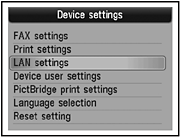
Pomocí tlačítka  nebo
nebo  (E) vyberte možnost LAN settings (Nastavení sítě LAN) a poté stiskněte tlačítko OK.
(E) vyberte možnost LAN settings (Nastavení sítě LAN) a poté stiskněte tlačítko OK.
5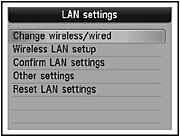
Vyberte položku Change wireless/wired (Přepnout bezdrátové/drátové připojení) a stiskněte tlačítko OK.
6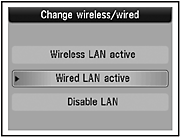
Vyberte možnost Wired LAN active (Aktivní kabelová síť LAN) a stiskněte tlačítko OK.
Znovu se zobrazí obrazovka LAN settings (Nastavení sítě LAN).
7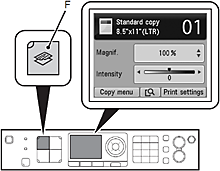
Stiskněte tlačítko COPY (KOPÍROVAT) (F).
Zobrazí se obrazovka pohotovostního režimu kopírování.
Instalace softwaru (připojení k síti)
- Chcete-li připojit zařízení k počítači a používat je tímto způsobem, je nutné zkopírovat (nainstalovat) software (včetně ovladačů) na pevný disk počítače. Proces instalace trvá přibližně 20 minut. (Doba instalace závisí na prostředí počítače a na rozsahu instalovaného aplikačního software.)
- Obrazovky vycházejí ze systému Windows Vista Ultimate.
DŮLEŽITÉ
- Před instalací ukončete všechny spuštěné aplikace.
- Přihlaste se jako správce (nebo jako člen skupiny Administrators).
- Během instalačního procesu nepřepínejte uživatele.
- Během instalace může být vyžadováno připojení k Internetu. Na připojení se mohou vztahovat poplatky. Obraťte se na poskytovatele internetového připojení.
- V průběhu instalačního procesu bude pravděpodobně nutné restartovat počítač. Postupujte podle pokynů na obrazovce a během restartování nevyjímejte instalační disk CD-ROM. Po restartování počítače bude instalace pokračovat.
- Pokud je zapnuta funkce brány firewall vašeho softwaru zabezpečení, může se zobrazit zpráva, že software Canon se pokouší o přístup k síti. Pokud se taková výstražná zpráva zobrazí, nastavte bezpečnostní software tak, aby přístup povolil vždy.
- Easy-WebPrint EX
Pokud používáte aplikaci Internet Explorer 7 nebo novější, můžete použít software Easy-WebPrint EX pro tisk z webu. Instalace vyžaduje připojení k Internetu.
1
Zapněte počítač a do jednotky CD-ROM vložte instalační disk CD-ROM.
Pokud používáte operační systém Windows, automaticky se spustí instalační program.
POZNÁMKA
- Pokud se program nespustí automaticky, poklepejte na ikonu disku CD-ROM v počítači nebo položku My Computer (Tento počítač). Jakmile se zobrazí obsah disku CD-ROM, poklepejte na položku MSETUP4.EXE.
2 Windows 7/Windows Vista
Windows XP nebo Windows 2000 -> 3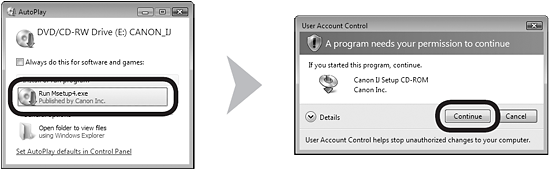
Na obrazovce AutoPlay (Přehrát automaticky) klepněte na možnost Run Msetup4.exe (Spustit soubor Msetup4.exe). Poté v dialogovém okně User Account Control (Řízení uživatelských účtů) klepněte na tlačítko Continue (Pokračovat) nebo Yes (Ano).
Pokud se znovu zobrazí dialogové okno User Account Control (Řízení uživatelských účtů), klepněte na tlačítko Continue (Pokračovat) nebo Yes (Ano).
3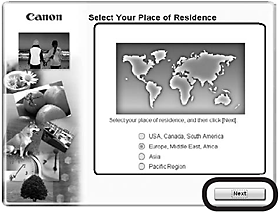
Vyberte své místo bydliště a klepněte na tlačítko Next (Další).
POZNÁMKA
- Jestliže se zobrazí obrazovka Select Language (Vybrat jazyk), vyberte jazyk a klepněte na tlačítko Next (Další).
4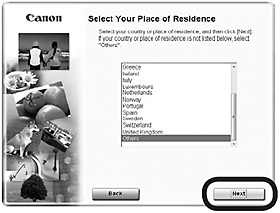
Vyberte zemi nebo oblast a klepněte na tlačítko Next (Další).
POZNÁMKA
- Bude zobrazeno pouze v případě, že v obrazovce v kroku 3 byla vybrána možnost Europe (Evropa), Middle East (Střední východ), Africa (Afrika) nebo Asia (Asie).
5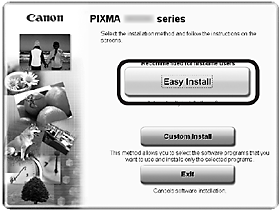
Klepněte na možnost Easy Install (Snadná instalace).
Společně se nainstalují ovladače, softwarové aplikace a online příručky.
POZNÁMKA
- Jestliže chcete k instalaci vybrat konkrétní položky, vyberte možnost Custom Install (Vlastní instalace).
- Pro systém Windows 7/Windows Vista SP1 nebo novější
- Ovladač tiskárny XPS lze nainstalovat pomocí možnosti Custom Install (Vlastní instalace). Při instalaci ovladače tiskárny XPS vyberte současně i možnost MP Drivers (Ovladače MP).
6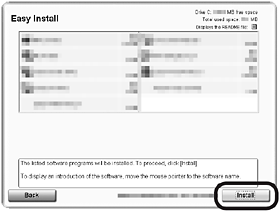
Klepněte na tlačítko Instalovat (Install).
DŮLEŽITÉ
- K provedení instalace softwaru Easy-WebPrint EX je třeba v této fázi připojit počítač k internetu. (Nezbytný je program Internet Explorer 7 nebo novější.) Nemáte-li internetové připojení k dispozici, lze tento software nainstalovat později.
7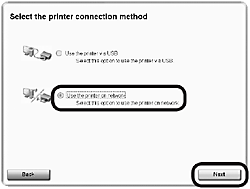
Vyberte možnost Use the printer on network (Použít tiskárnu v síti) a poté klepněte na tlačítko Next (Další).
Pokračujte v instalaci softwaru podle pokynů na obrazovce.
8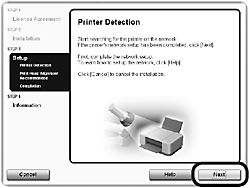
Jakmile se zobrazí obrazovka Printer Detection (Vyhledání tiskárny), klepněte na tlačítko Next (Další).
DŮLEŽITÉ
- Jestliže se místo výše uvedené obrazovky zobrazí obrazovka Printer Connection (Připojení tiskárny), nebyl v kroku 7 správně vybrán způsob připojení.
- Klepněte na tlačítko Cancel (Zrušit) a začněte znovu od kroku 6. V kroku 7 potom neopomeňte vybrat možnost Use the printer on network (Použít tiskárnu v síti).
9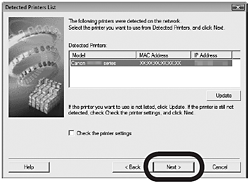
Jakmile se zobrazí dialogové okno Detected Printers List (Seznam zjištěných tiskáren), vyberte řadu Canon MX350 a poté klepněte na tlačítko Next (Další).
POZNÁMKA
- Není-li zařízení zjištěno, zobrazí se dialogové okno Check Printer Settings (Zkontrolovat nastavení tiskárny). Potřebné pokyny naleznete v tištěné příručce: Odstraňování problémů při nastavení sítě. Zkontrolujte, zda se nevyskytuje žádný problém, a poté znovu klepněte na tlačítko Next (Další) v obrazovce v kroku 8.
10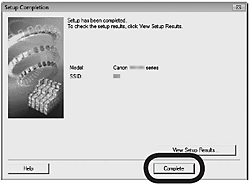
Po zobrazení dialogového okna Setup Completion (Dokončení nastavení) klepněte na tlačítko Complete (Dokončit).
Instalace softwaru (informace)
1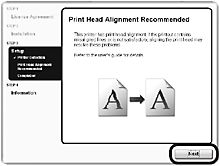
Klepněte na tlačítko Další (Next).
Pokračujte v instalaci softwaru podle pokynů na obrazovce.
- Důležité informace pro instalaci
- Informace nezbytné k registraci uživatele
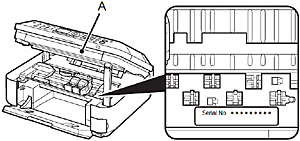
Při registraci produktu je vyžadováno sériové číslo produktu. Sériové číslo se nachází uvnitř zařízení (viz obrázek).
DŮLEŽITÉ
- Otevřete-li skenovací jednotku (kryt) (A) při zapnutém napájení, držák kazety FINE se přesune.
POZNÁMKA
- Obrazovka User Registration (Registrace uživatele) se zobrazí pouze v případě, že jste na obrazovce Select Your Place of Residence (Vyberte vaše bydliště) vybrali přepínač Europe, Middle East, Africa (Evropa, Střední východ, Afrika).
- Jestliže se zobrazí obrazovka Extended Survey Program, proveďte následující:
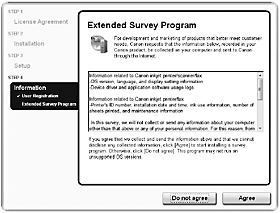
Pokud s programem Extended Survey Program souhlasíte, klepněte na tlačítko Agree (Souhlasím).
Jestliže klepnete na tlačítko Do not agree (Nesouhlasím), program Extended Survey Program se nenainstaluje. (Tento postup nijak neovlivní funkčnost zařízení.)
2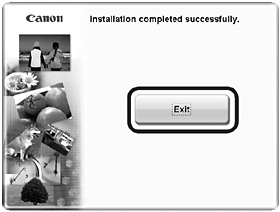
Dokončete instalaci klepnutím na tlačítko Exit (Konec).
Pokud je zobrazeno tlačítko Restart (Restartovat), restartujte počítač podle pokynů.
3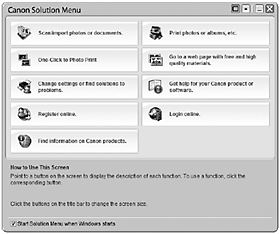
Automaticky se spustí nabídka Solution Menu (Nabídka řešení).
POZNÁMKA
- Vyjměte instalační disk CD-ROM a uložte jej na bezpečném místě.
- Tlačítka zobrazená v nabídce Solution Menu (Nabídka řešení) se mohou lišit podle země nebo oblasti, v níž bylo zařízení zakoupeno.
- Použití zařízení z dalších počítačů
Nyní, když je kabelové připojení zařízení dokončeno, lze je používat z dalších počítačů ve stejné síti.
Do počítače, z nějž chcete zařízení používat, nainstalujte software včetně ovladačů. Jiná nastavení nejsou potřebná.
Postup instalace softwaru vyhledejte v části [ Postup nastavení drátové sítě LAN tak, aby tiskárna byla sdílena dalšími počítači (Windows) ]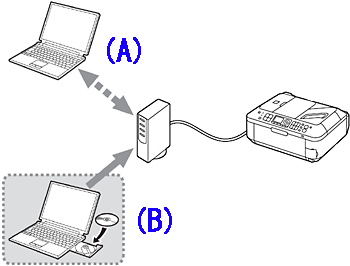
A: Počítač, z kterého lze zařízení v současné době používat
B: Další počítače ve stejné síti
Nastavení drátového připojení
POZNÁMKA
Před prováděním připojení zařízení k síti musí být k této síti připojen počítač. Zajistěte úplnost konfigurace počítače a směrovače.
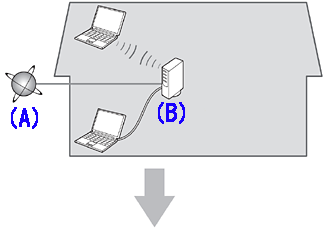
Přidejte zařízení do sítě (připojte zařízení k síti).
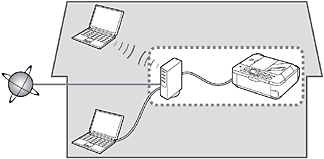
A: Internet
B: Směrovač atd.
- Poznámky k drátovému připojení
- Konfigurace, funkce směrovače, postupy instalace a nastavení zabezpečení se mohou lišit v závislosti na systémovém prostředí. Podrobnosti naleznete v návodu k použití daného zařízení nebo je získáte od příslušného výrobce.
- Při instalaci v kanceláři se obraťte na správce sítě.
- Pokud se připojíte k síti, která není chráněna bezpečnostními opatřeními, vystavujete se riziku zpřístupnění dat (například osobních údajů) třetí straně.
- Zařízení nelze současně používat přes bezdrátové a drátové připojení.
- Pokud se zobrazí chybová zpráva nebo máte potíže s připojením k síti, vyhledejte informace v tištěné příručce: Odstraňování problémů při nastavení sítě.
1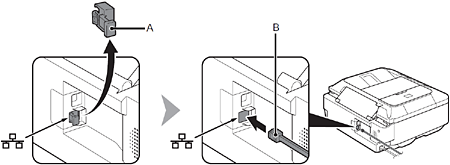
Sejměte krytku (A) a připojte síťové zařízení (směrovač atd.) pomocí kabelu Ethernet (B).
2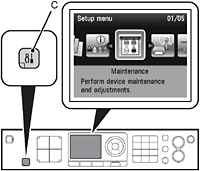
Stiskněte tlačítko Setup (Nastavit) (C).
Zobrazí se obrazovka Setup menu (Nabídka Nastavení).
3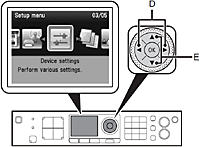
Pomocí tlačítka  nebo
nebo  (D) vyberte možnost Device settings (Nastavení zařízení) a poté stiskněte tlačítko OK.
(D) vyberte možnost Device settings (Nastavení zařízení) a poté stiskněte tlačítko OK.
4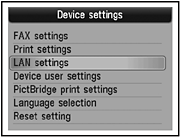
Pomocí tlačítka  nebo
nebo  (E) vyberte možnost LAN settings (Nastavení sítě LAN) a poté stiskněte tlačítko OK.
(E) vyberte možnost LAN settings (Nastavení sítě LAN) a poté stiskněte tlačítko OK.
5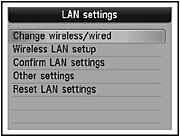
Vyberte položku Change wireless/wired (Přepnout bezdrátové/drátové připojení) a stiskněte tlačítko OK.
6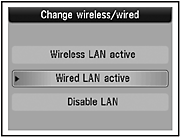
Vyberte možnost Wired LAN active (Aktivní kabelová síť LAN) a stiskněte tlačítko OK.
Znovu se zobrazí obrazovka LAN settings (Nastavení sítě LAN).
7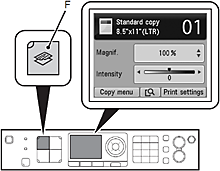
Stiskněte tlačítko COPY (KOPÍROVAT) (F).
Zobrazí se obrazovka pohotovostního režimu kopírování.
Instalace softwaru (připojení k síti)
- Chcete-li připojit zařízení k počítači a používat je tímto způsobem, je nutné zkopírovat (nainstalovat) software (včetně ovladačů) na pevný disk počítače. Proces instalace trvá přibližně 20 minut. (Doba instalace závisí na prostředí počítače a na rozsahu instalovaného aplikačního software.)
- Obrazovky vycházejí ze systému Mac OS X v.10.5.x.
DŮLEŽITÉ
- Před instalací ukončete všechny spuštěné aplikace.
- Přihlaste se jako správce (nebo jako člen skupiny Administrators).
- Během instalačního procesu nepřepínejte uživatele.
- Během instalace může být vyžadováno připojení k Internetu. Na připojení se mohou vztahovat poplatky. Obraťte se na poskytovatele internetového připojení.
- V průběhu instalačního procesu bude pravděpodobně nutné restartovat počítač. Postupujte podle pokynů na obrazovce a během restartování nevyjímejte instalační disk CD-ROM. Po restartování počítače bude instalace pokračovat.
- Pokud je zapnuta funkce brány firewall vašeho softwaru zabezpečení, může se zobrazit zpráva, že software Canon se pokouší o přístup k síti. Pokud se taková výstražná zpráva zobrazí, nastavte bezpečnostní software tak, aby přístup povolil vždy.
- Prostředí Mac OS 9, Mac OS X Classic a systém Mac OS X verze 10.4.10 nebo starší nejsou podporovány.
1
Zapněte počítač a do jednotky CD-ROM vložte instalační disk CD-ROM.
Pokud používáte operační systém Windows, automaticky se spustí instalační program.
2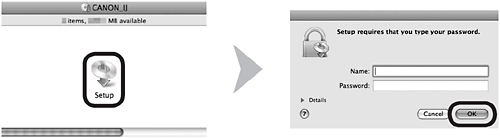

Poklepáním na instalační ikonu složky disku CD-ROM přejděte na následující obrazovku.
Zadejte své jméno a heslo správce a poté klepněte na tlačítko OK.

Jestliže se automaticky neotevře složka disku CD-ROM, poklepejte na jeho ikonu na ploše.

Pokud jméno správce a heslo neznáte, klepněte na tlačítko nápovědy a postupujte podle pokynů na obrazovce.
3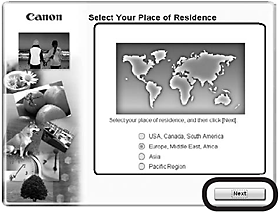
Vyberte své místo bydliště a klepněte na tlačítko Next (Další).
POZNÁMKA
- Jestliže se zobrazí obrazovka Select Language (Vybrat jazyk), vyberte jazyk a klepněte na tlačítko Next (Další).
4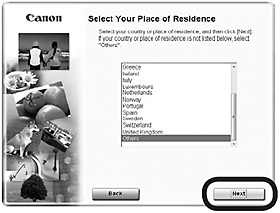
Vyberte zemi nebo oblast a klepněte na tlačítko Next (Další).
POZNÁMKA
- Bude zobrazeno pouze v případě, že v obrazovce v kroku 3 byla vybrána možnost Europe (Evropa), Middle East (Střední východ), Africa (Afrika) nebo Asia (Asie).
5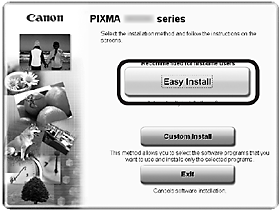
Klepněte na možnost Easy Install (Snadná instalace).
Společně se nainstalují ovladače, softwarové aplikace a online příručky.
POZNÁMKA
- Jestliže chcete k instalaci vybrat konkrétní položky, vyberte možnost Custom Install (Vlastní instalace).
6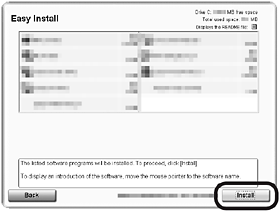
Klepněte na tlačítko Instalovat (Install).
7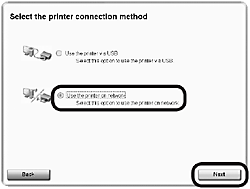
Vyberte možnost Use the printer on network (Použít tiskárnu v síti) a poté klepněte na tlačítko Next (Další).
Pokračujte v instalaci softwaru podle pokynů na obrazovce.
8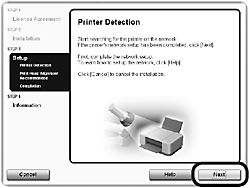
Jakmile se zobrazí obrazovka Printer Detection (Vyhledání tiskárny), klepněte na tlačítko Next (Další).
DŮLEŽITÉ
- Jestliže se místo výše uvedené obrazovky zobrazí obrazovka Printer Connection (Připojení tiskárny), nebyl v kroku 7 správně vybrán způsob připojení.
- Postupujte podle pokynů na obrazovce a pokračujte v instalaci. V obrazovce pro dokončení instalace klepněte na tlačítko Exit (Konec) a poté začněte znovu od kroku 2. V kroku 7 neopomeňte vybrat možnost Use the printer on network (Použít tiskárnu v síti).
9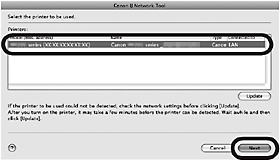
Na obrazovce nástroje Canon IJ Network Tool vyberte v seznamu Printers (Tiskárny) řadu MX350 a poté klepněte na tlačítko Next (Další).
POZNÁMKA
- Není-li zařízení zjištěno, vyhledejte informace v tištěné příručce: Odstraňování problémů při nastavení sítě. Ověřte, zda se nevyskytl nějaký problém, a klepněte na tlačítko Update (Aktualizovat).
Instalace softwaru (registrace)
V této části je popsána registrace zařízení v počítači Macintosh.
1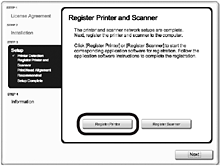
Jakmile se zobrazí obrazovka Register Printer and Scanner (Registrovat tiskárnu a skener), klepněte na tlačítko Register Printer (Registrovat tiskárnu).
- Přejděte k části vztahující se k Vašemu operačnímu systému, kde jsou uvedeny další pokyny pro instalaci.
Mac OS X -> verze 10.6.x a 10.5.x -> Přejděte ke kroku 2-A
Mac OS X -> verze 10.4.11 -> Přejděte ke kroku 2-B
POZNÁMKA
Alfanumerické znaky za názvem řady Canon MX350 představují název služby Bonjour nebo adresu MAC daného zařízení.
- Pokud zařízení nebylo zjištěno, ověřte splnění následujících podmínek.
- Zařízení je zapnuto.
– Funkce brány firewall je ve veškerém softwaru zabezpečení vypnuta.
– Zařízení je připojeno k síťovému zařízení pomocí kabelu Ethernet.
2-A Mac OS X v.10.6.x/v.10.5.x
Mac OS X verze 10.4.11 -> 2-B
(1)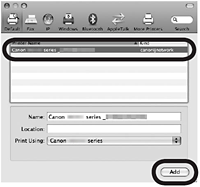
Vyberte řadu Canon MX350 a klepněte na tlačítko Add (Přidat).
-> Přejděte ke kroku 3
2-B Mac OS X v.10.4.11
(1)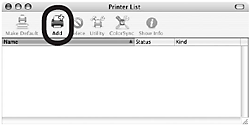
Po zobrazení okna Printer List (Seznam tiskáren) klepněte na tlačítko Add (Přidat).
POZNÁMKA
- Po zobrazení obrazovky You have no printers available. klepněte na tlačítko Add (Přidat).
(2)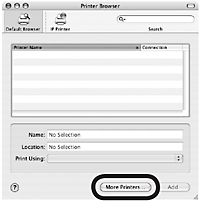
V okně Printer Browser (Prohlížeč tiskáren) k
ěte na možnost More Printers (Další tiskárny).
(3)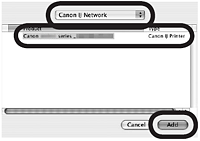
V rozevírací nabídce vyberte možnost Canon IJ Network (Síť Canon IJ), v seznamu tiskáren vyberte řadu Canon MX350 a poté klepněte na tlačítko Add (Přidat).
(4)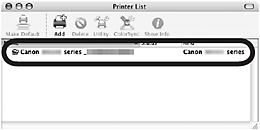
Zkontrolujte, zda se řada Canon MX350 doplnila do seznamu tiskáren.
-> Přejděte ke kroku 3
3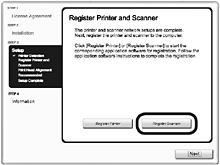
Jakmile se zobrazí obrazovka Register Printer and Scanner (Registrovat tiskárnu a skener), klepněte na tlačítko Register Scanner (Registrovat skener).
4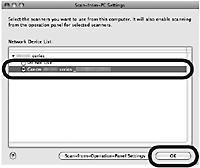
Na obrazovce Scan-from-PC Settings (Nastavení pro skenování z počítače) vyberte řadu Canon MX350 a klepněte na tlačítko OK.
5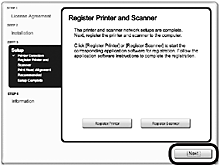
Na obrazovce Register Printer and Scanner (Registrovat tiskárnu a skener) klepněte na tlačítko Next (Další).
Instalace softwaru (informace)
1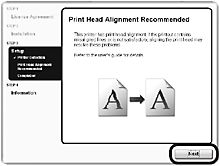
Klepněte na tlačítko Další (Next).
Pokračujte v instalaci softwaru podle pokynů na obrazovce.
- Důležité informace pro instalaci
- Informace nezbytné k registraci uživatele
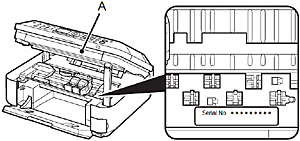
Při registraci produktu je vyžadováno sériové číslo produktu. Sériové číslo se nachází uvnitř zařízení (viz obrázek).
DŮLEŽITÉ
- Otevřete-li skenovací jednotku (kryt) (A) při zapnutém napájení, držák kazety FINE se přesune.
POZNÁMKA
- Obrazovka User Registration (Registrace uživatele) se zobrazí pouze v případě, že jste na obrazovce Select Your Place of Residence (Vyberte vaše bydliště) vybrali přepínač Europe, Middle East, Africa (Evropa, Střední východ, Afrika).
- Jestliže se zobrazí obrazovka Extended Survey Program, proveďte následující:
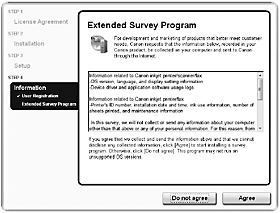
Pokud s programem Extended Survey Program souhlasíte, klepněte na tlačítko Agree (Souhlasím).
Jestliže klepnete na tlačítko Do not agree (Nesouhlasím), program Extended Survey Program se nenainstaluje. (Tento postup nijak neovlivní funkčnost zařízení.)
2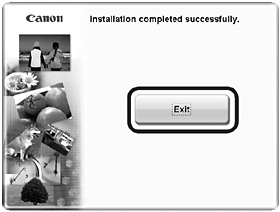
Dokončete instalaci klepnutím na tlačítko Exit (Konec).
Pokud je zobrazeno tlačítko Restart (Restartovat), restartujte počítač podle pokynů.
Před prvním skenováním pomocí ovládacího panelu zařízení je nutné restartovat počítač ve stejné síti.
3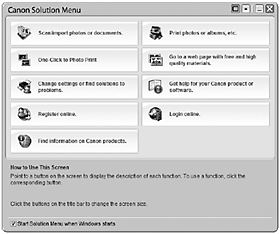

Nabídku Solution Menu (Nabídka řešení) spustíte klepnutím na ikonu v doku.
POZNÁMKA
- Vyjměte instalační disk CD-ROM a uložte jej na bezpečném místě.
- Tlačítka zobrazená v nabídce Solution Menu (Nabídka řešení) se mohou lišit podle země nebo oblasti, v níž bylo zařízení zakoupeno.
- Použití zařízení z dalších počítačů
Nyní, když je kabelové připojení zařízení dokončeno, lze je používat z dalších počítačů ve stejné síti.
Do počítače, z nějž chcete zařízení používat, nainstalujte software včetně ovladačů. Jiná nastavení nejsou potřebná.
Postup instalace softwaru vyhledejte v části [ Postup nastavení drátové sítě LAN tak, aby tiskárna byla sdílena dalšími počítači (Macintosh) ]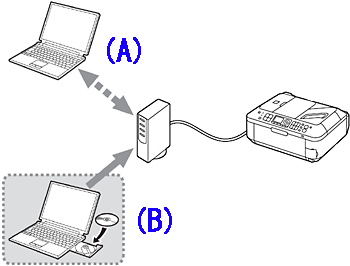
A: Počítač, z kterého lze zařízení v současné době používat
B: Další počítače ve stejné síti
Nastavení dalších počítačů
Nainstalujte do počítače pouze software, který chcete používat.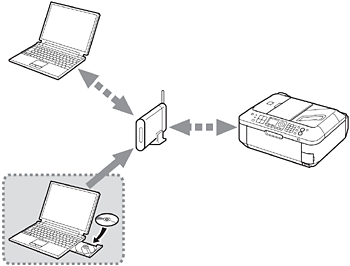
Bezdrátová místní síť LAN
-> [Postup nastavení bezdrátové sítě LAN tak, aby ostatní počítače mohly sdílet stejnou tiskárnu (Windows)]
-> [Postup nastavení bezdrátové sítě LAN tak, aby ostatní počítače mohly sdílet stejnou tiskárnu (Macintosh)]
Drátová síť LAN
-> [Postup nastavení kabelové sítě LAN tak, aby ostatní počítače mohly sdílet stejnou tiskárnu (Windows)]
-> [Postup nastavení kabelové sítě LAN tak, aby ostatní počítače mohly sdílet stejnou tiskárnu (Macintosh)]
Použitelné modely
- PIXMA MX350